Page 1
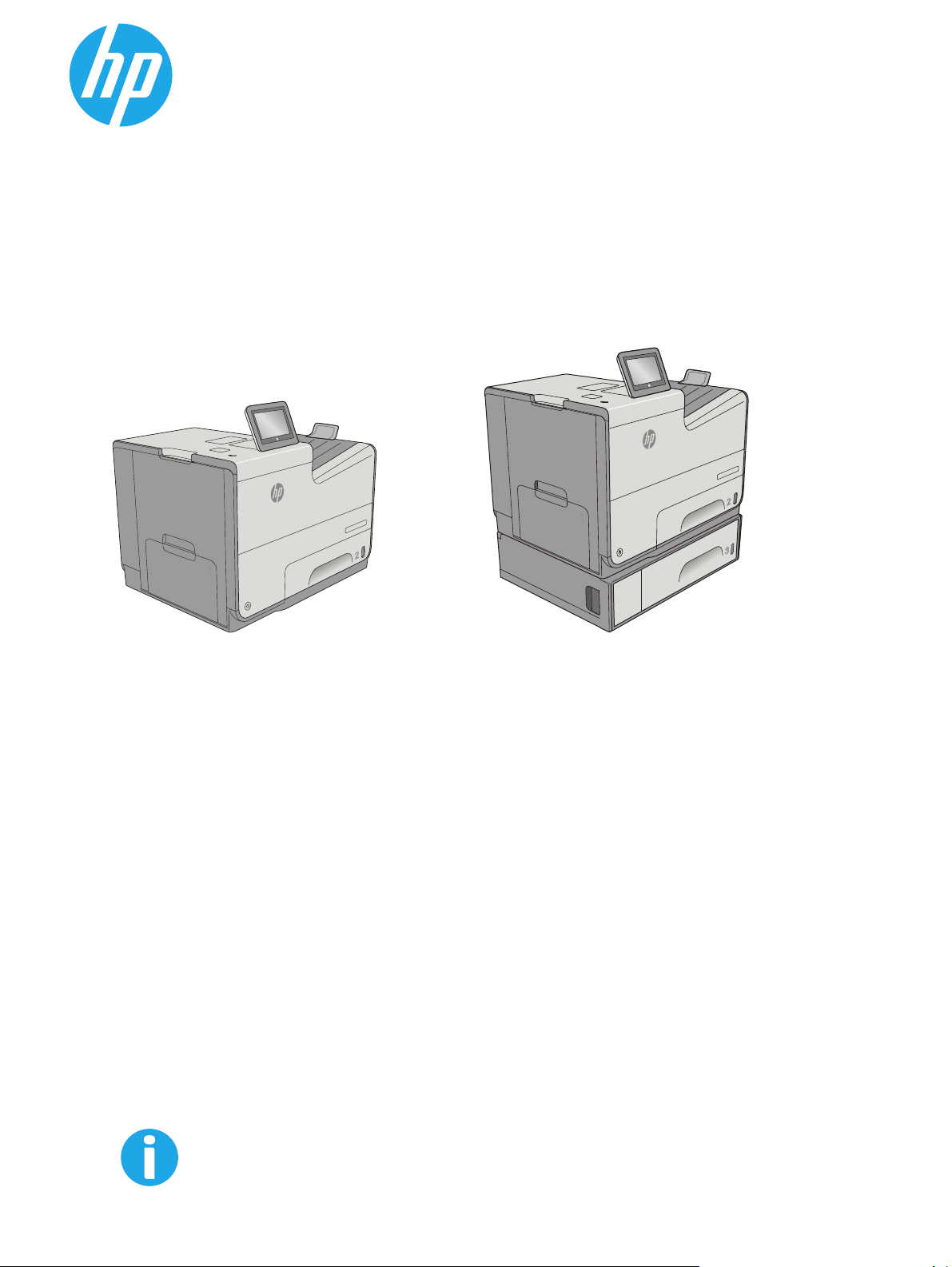
PageWide Enterprise Color 556
Lietošanas rokasgrāmata
Officejet Enterprise Color X556
Officejet Enterprise Color X556
556xh556dn
www.hp.com/support/pagewidecolor556
Page 2
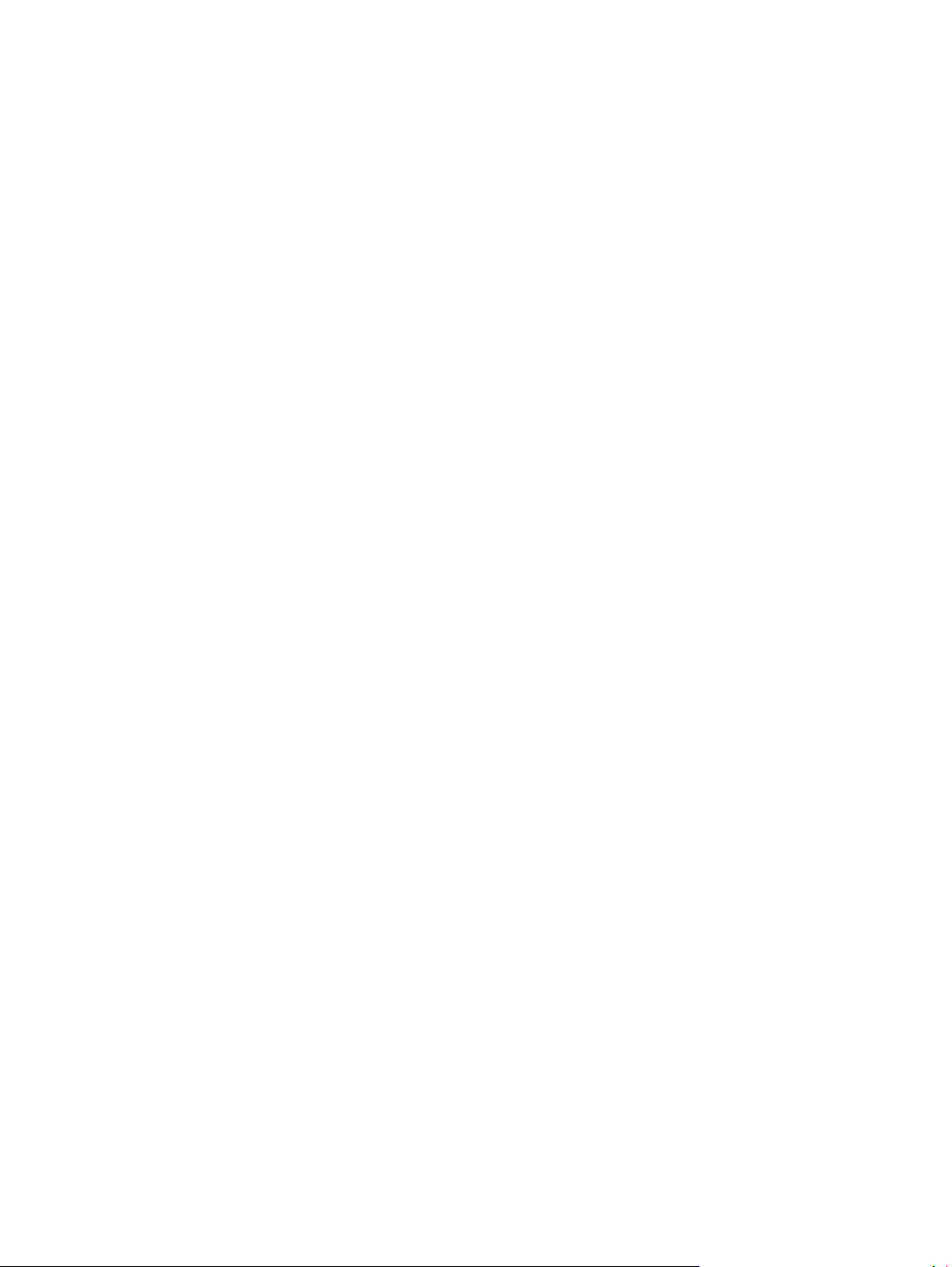
Page 3
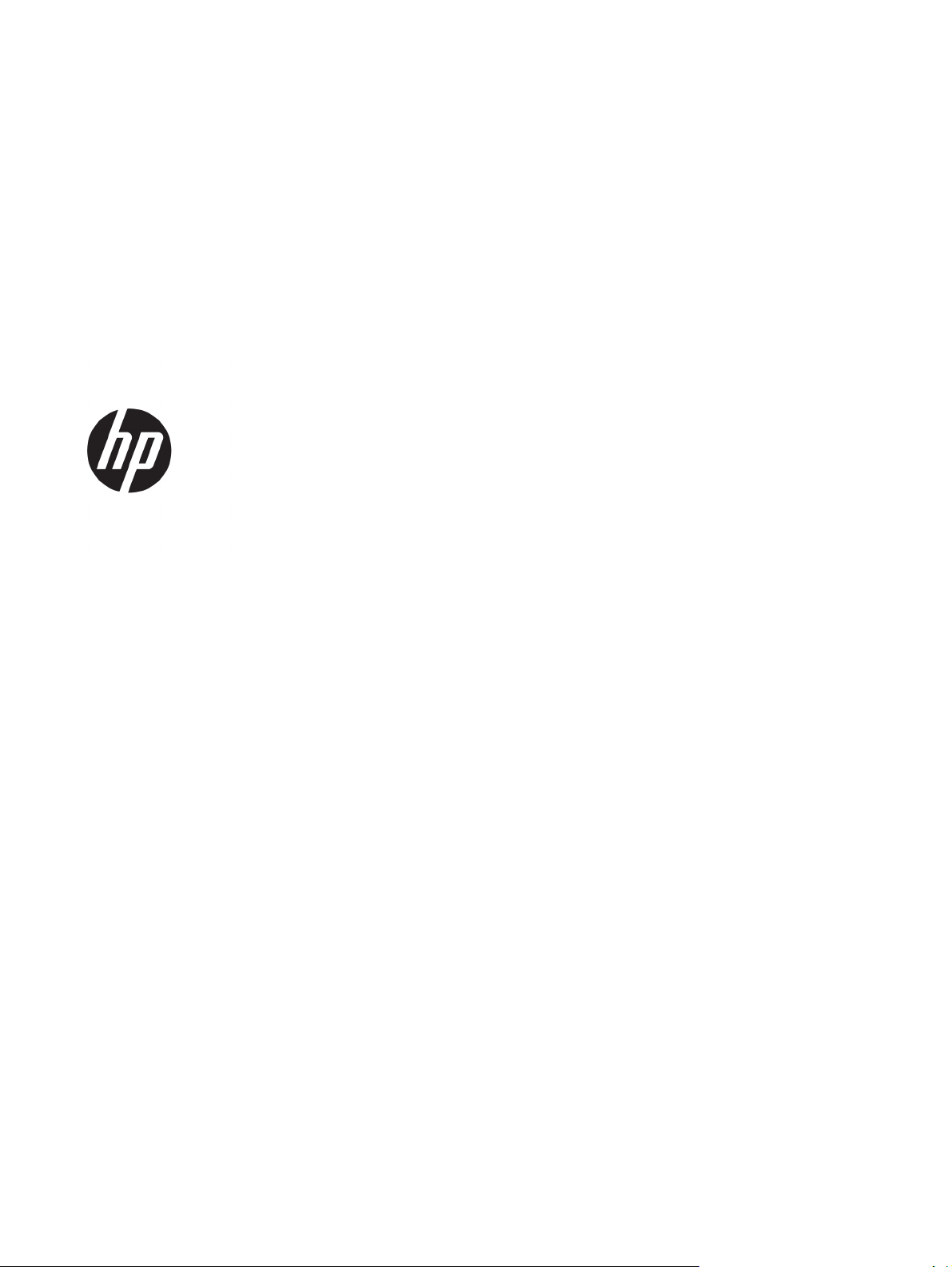
HP PageWide Enterprise Color 556
Lietošanas rokasgrāmata
Page 4
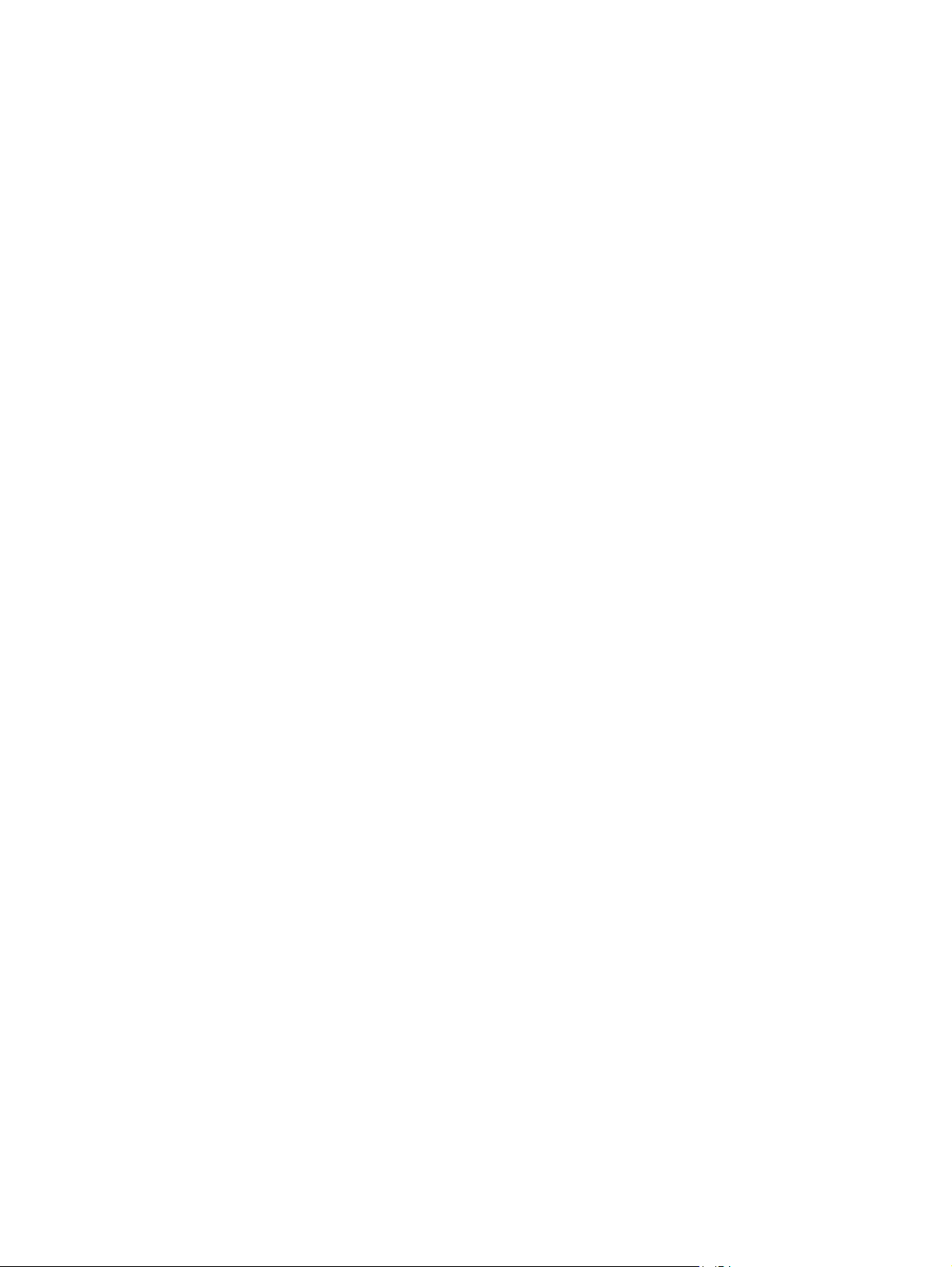
Copyright and License
© Copyright 2016 HP Development Company,
L.P.
Reproducēšana, pielāgošana vai tulkošana bez
iepriekšējas rakstiskas atļaujas ir aizliegta,
izņemot gadījumus, kad to atļauj autortiesību
likumi.
Šeit atrodamā informācija var tikt mainīta bez
iepriekšēja brīdinājuma.
Vienīgais servisa nodrošinājums HP precēm un
pakalpojumiem ir izklāstīts ekspresservisa
nodrošinājuma paziņojumos, kas tiek piegādāti
kopā ar šīm precēm un pakalpojumiem. Nekas
no šeit rakstītā nevar tikt interpretēts kā
papildus servisa nodrošinājumu garantējošs
faktors. HP nav atbildīga nedz par šeit
sastopamajām tehniskajām vai
redakcionālajām kļūdām, nedz par
izlaidumiem.
Edition 2, 3/2019
Informācija par preču zīmēm
®
, AdobePhotoShop®, Acrobat® un
e
Adob
PostScript
®
ir Adobe Systems Incorporated
tirdzniecības zīmes.
Apple un Apple logotips ir Apple Computer, Inc.
preču zīmes, kas reģistrētas ASV un citās
valstīs / reģionos. iPod ir Apple Computer, Inc.
preču zīme. iPod paredzēts tikai legālai vai
tiesību īpašnieka pilnvarotai kopēšanai.
Nezodziet mūziku.
Microsoft®, Windows®, Windows® XP un
Windows Vista® ir ASV reģistrētas Microsoft
Corporation preču zīmes.
®
ir The Open Group reģistrēta preču zīme.
UNIX
Page 5
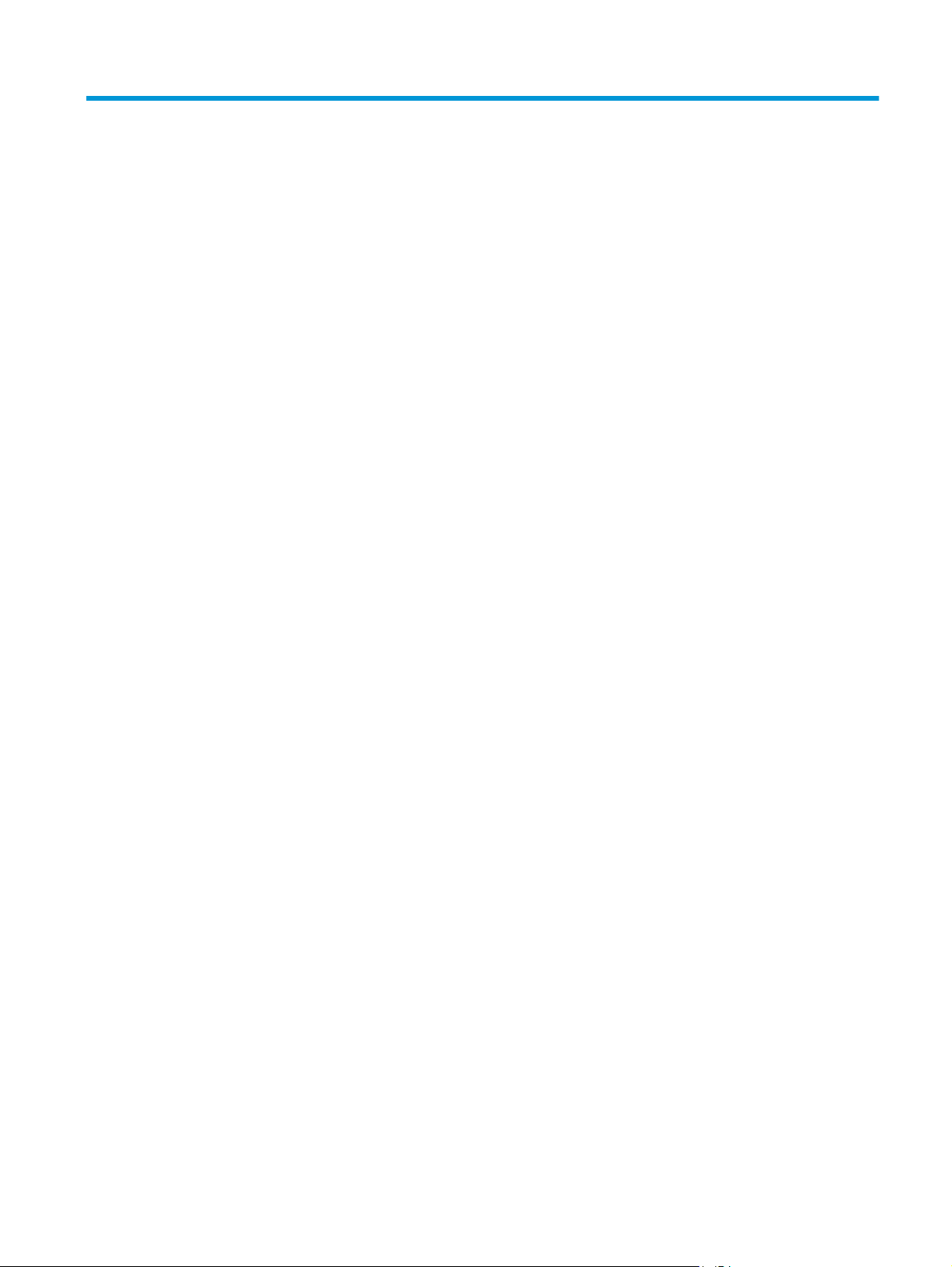
Saturs
1 Printera pārskats .......................................................................................................................................... 1
Skati uz printeri ...................................................................................................................................................... 2
Skats uz printeri no priekšpuses ......................................................................................................... 2
Skats uz printeri no aizmugures ......................................................................................................... 3
Interfeisa porti ..................................................................................................................................... 3
Vadības paneļa skats .......................................................................................................................... 4
Printera specifikācijas ........................................................................................................................................... 5
Tehniskās specifikācijas ...................................................................................................................... 5
Atbalstītās operētājsistēmas .............................................................................................................. 7
Mobilās drukas risinājumi ................................................................................................................... 9
Printera izmēri ................................................................................................................................... 10
Enerģijas patēriņš, tehniskās prasības elektrībai un skaņas izdalīšanās ........................................ 14
Darba vides diapazons ...................................................................................................................... 14
Printera aparatūras iestatīšana un programmatūras instalēšana .................................................................... 15
2 Papīra paplātes ........................................................................................................................................... 17
Papīra ievietošana 1. paplātē (universālajā paplātē) ......................................................................................... 18
Ievads ................................................................................................................................................ 18
Papīra
orientāc
Alternatīvā veidlapu režīma izmantošana ....................................................................................... 21
Ievietojiet papīru 2. paplātē ................................................................................................................................ 23
Ievads ................................................................................................................................................ 23
Papīra orientācija 2. paplātē ............................................................................................................. 24
Alternatīvā veidlapu režīma izmantošana ....................................................................................... 26
Ievietojiet papīru 3. paplātē ................................................................................................................................ 28
Ievads ................................................................................................................................................ 28
Papīra orientācija 3. paplātē ............................................................................................................. 29
Alternatīvā veidlapu režīma izmantošana ....................................................................................... 31
ija 1. paplātē ............................................................................................................. 19
Alternatīvā veidlapu režīma iespējošana, izmantojot izvēlnes printera vadības
panelī ............................................................................................................................... 22
Alternatīvā veidlapu režīma iespējošana, izmantojot izvēlnes printera vadības
panelī ............................................................................................................................... 27
LVWW iii
Page 6
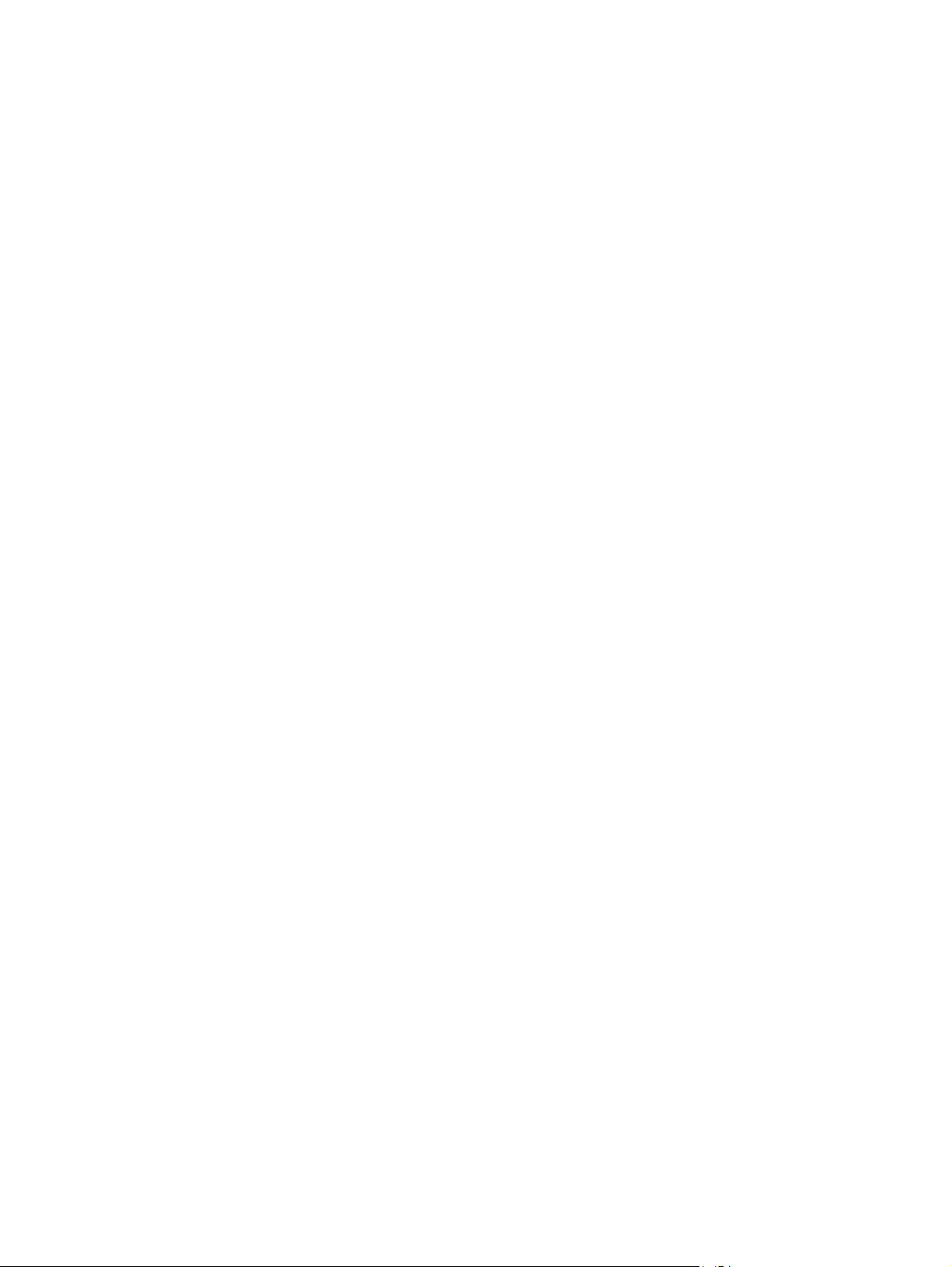
Alternatīvā veidlapu režīma iespējošana, izmantojot izvēlnes printera vadības
panelī ............................................................................................................................... 32
Ievietojiet papīru 3 x 500 lokšņu papīra padevējā .............................................................................................. 33
Ievads ................................................................................................................................................ 33
3 x 500 lokšņu paplātes papīra orientācija ...................................................................................... 34
Alternatīvā veidlapu režīma izmantošana ....................................................................................... 36
Alternatīvā veidlapu režīma iespējošana, izmantojot izvēlnes printera vadības
panelī ............................................................................................................................... 37
Aplokšņu ievietošana un apdrukāšana ............................................................................................................... 38
Ievads ................................................................................................................................................ 38
Aplokšņu apdrukāšana ..................................................................................................................... 38
Aploksnes orientācija ........................................................................................................................ 38
Uzlīmju ievietošana un apdrukāšana .................................................................................................................. 40
Ievads ................................................................................................................................................ 40
Manuāli padotas uzlīmes .................................................................................................................. 40
Uzlīmes orientācija ............................................................................................................................ 41
3 Materiāli, piederumi un daļas ....................................................................................................................... 43
Ma
t
eriālu, piederumu un daļu pasūtīšana .......................................................................................................... 44
Pasūtīšana ......................................................................................................................................... 44
Izejmateriāli un piederumi ................................................................................................................ 44
Detaļas klientu patstāvīgi veiktam remontam ................................................................................. 45
Kasetņu nomaiņa ................................................................................................................................................. 47
Ievads ................................................................................................................................................ 47
Kasetnes informācija ........................................................................................................................ 47
Kasetnes izņemšana un nomaiņa ..................................................................................................... 48
Tintes savākšanas bloka nomaiņa ...................................................................................................................... 52
Ievads ................................................................................................................................................ 52
Tintes savākšanas bloka izņemšana un nomaiņa ............................................................................ 52
4 Drukāšana .................................................................................................................................................. 55
Drukas darbi (Windows) ...................................................................................................................................... 56
Drukāšanas pamati (Windows) ......................................................................................................... 56
Automātiska abu pušu apdruka (Windows) ...................................................................................... 58
Manuāla abpusējā druka (Windows) ................................................................................................. 58
Vairāku lappušu drukāšana uz vienas loksnes (Windows) .............................................................. 59
Papīra veida atlasīšana (Windows) ................................................................................................... 59
Drukas papildu uzdevumi ................................................................................................................. 59
Drukas darbi (OS X) .............................................................................................................................................. 61
Drukāšana (OS X) ............................................................................................................................... 61
Automātiska drukāšana uz abām l
iv LVWW
apas pusēm (OS X
) ..................................................................... 61
Page 7
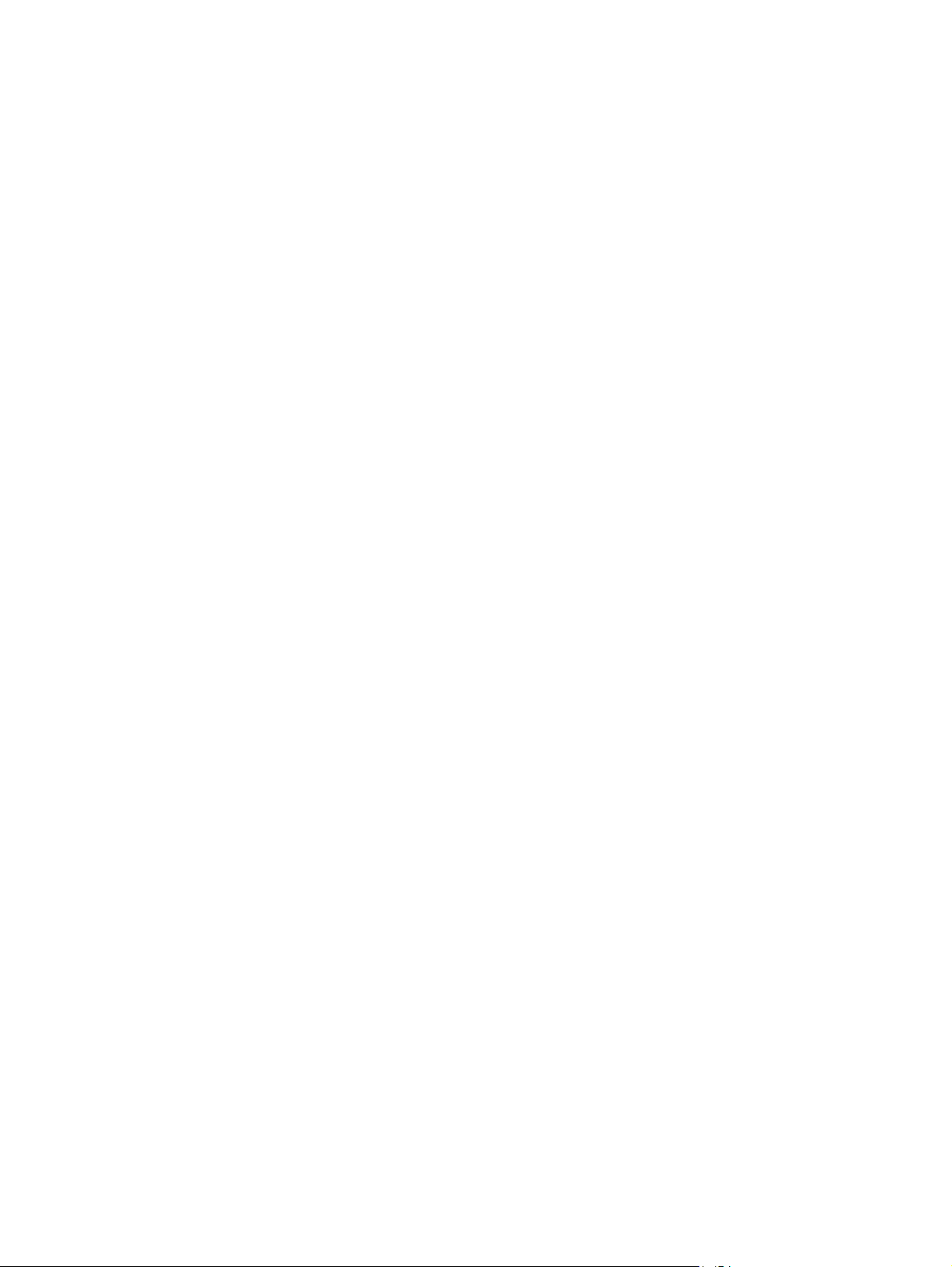
Manuāla drukāšana uz abām lapas pusēm (OS X) ............................................................................ 61
Vairāku lappušu drukāšana uz vienas loksnes (OS X) ...................................................................... 62
Papīra veida atlasīšana (OS X) .......................................................................................................... 62
Drukas papildu uzdevumi ................................................................................................................. 62
Drukas darbu saglabāšana printerī vēlākai vai privātai izdrukāšanai ............................................................... 64
Ievads ................................................................................................................................................ 64
Saglabāta darba izveidošana (Windows) .......................................................................................... 64
Saglabāta darba izveidošana (OS X) ................................................................................................. 65
Saglabāta darba drukāšana .............................................................................................................. 66
Saglabāta darba izdzēšana ............................................................................................................... 66
Informācija nosūtīta uz printeri darbu uzskaitei .............................................................................. 67
Mobilā drukāšana ................................................................................................................................................ 68
Ievads ................................................................................................................................................ 68
Tiešā bezvadu drukāšana un NFC drukāšana ................................................................................... 68
HP ePrint drukāšana pa e-pastu ....................................................................................................... 69
HP ePrint programmatūra ................................................................................................................ 70
AirPrint ............................................................................................................................................... 70
Google Cloud Print ............................................................................................................................. 70
Android iegultā drukāšana ................................................................................................................ 71
Drukāt no USB porta ............................................................................................................................................ 72
Ievads ................................................................................................................................................ 72
USB porta iespējošana drukāšanai ................................................................................................... 72
USB dokumentu drukāš
a
na .............................................................................................................. 73
5 Printera pārvaldīšana .................................................................................................................................. 75
HP iegultā Web servera (EWS) papildu konfigurācija ......................................................................................... 76
Ievads ................................................................................................................................................ 76
Piekļuve HP iegultajam Web serverim (EWS) ................................................................................... 76
HP iebūvētā tīmekļa servera līdzekļi ................................................................................................ 77
Information (Informācijas) cilne ..................................................................................... 77
Cilne Vispārēji .................................................................................................................. 78
Cilne Drukāt ..................................................................................................................... 79
Cilne Problēmu novēršana .............................................................................................. 79
Cilne Drošība ................................................................................................................... 80
Cilne HP tīmekļa pakalpojumi ......................................................................................... 80
Cilne Tīklošana ................................................................................................................ 80
Saraksts Citas saites ....................................................................................................... 82
Papildu konfigurācija ar HP Utility operētājsistēmai X ....................................................................................... 83
Atveriet HP Utility .............................................................................................................................. 83
HP Utility funkcijas ............................................................................................................................ 83
IP tīkla iestatījumu konfigurēšana ...................................................................................................................... 85
LVWW v
Page 8
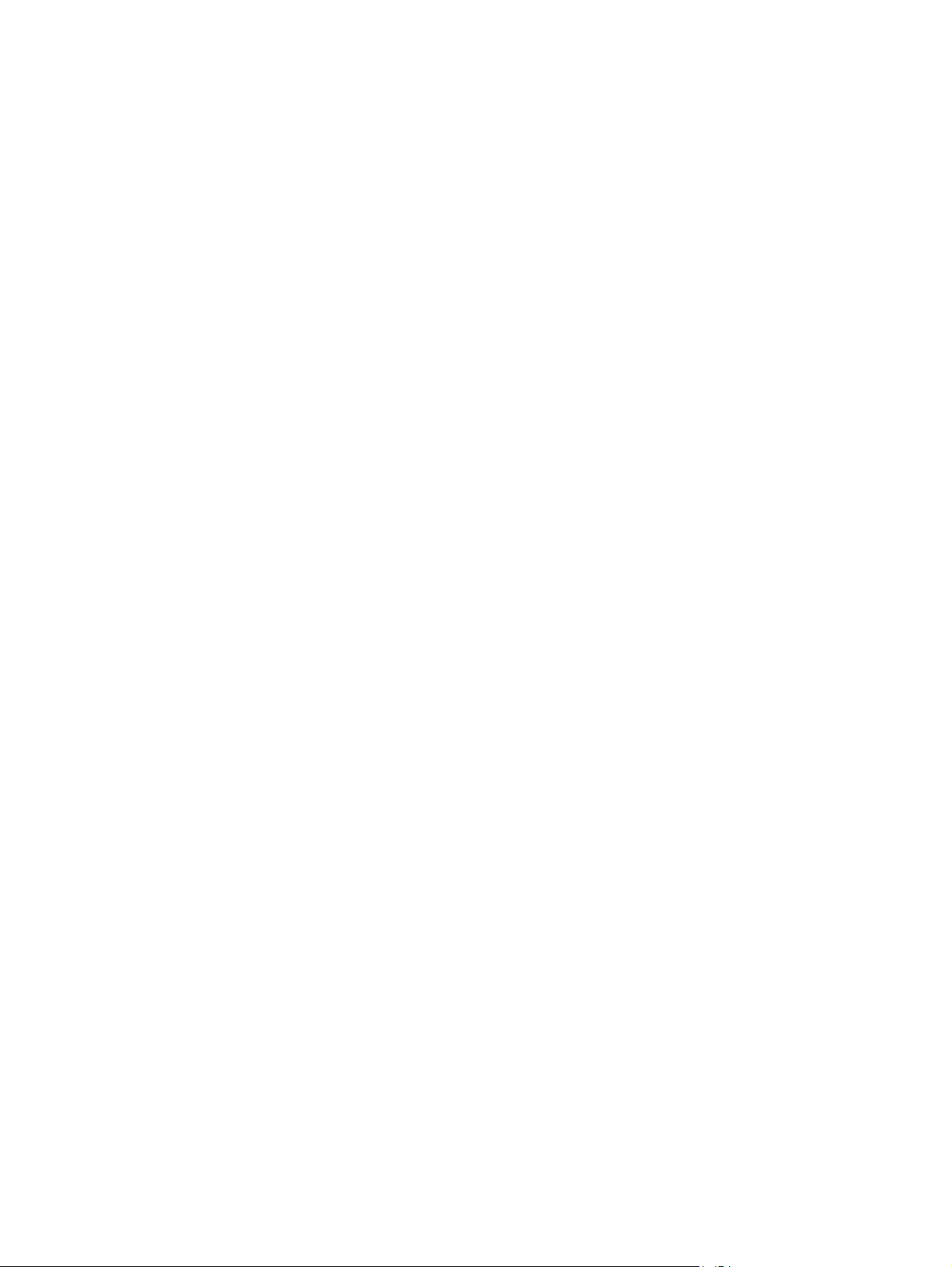
Paziņojums par atbildības ierobežošanu attiecībā uz printera koplietošanu ................................. 85
Tīkla iestatījumu skatīšana vai mainīšana ........................................................................................ 85
Printera pārdēvēšana tīklā ............................................................................................................... 85
IPv4 TCP/IP parametru manuāla konfigurēšana no vadības paneļa ............................................... 86
IPv6 TCP/IP parametru manuāla konfigurēšana no vadības paneļa ............................................... 86
Savienojuma ātrums un abpusējās drukas iestatījumi .................................................................... 87
Printera drošības funkcijas .................................................................................................................................. 89
Ievads ................................................................................................................................................ 89
Paziņojumi par drošību ..................................................................................................................... 89
Administratora paroles piešķiršana ................................................................................................. 89
IP drošība ........................................................................................................................................... 90
Formatētāja bloķēšana ..................................................................................................................... 90
Šifrēšanas atbalsts: HP augstas veiktspējas droši cietie diski ........................................................ 90
Enerģijas taupīšanas iestatījumi ......................................................................................................................... 91
Ievads ................................................................................................................................................ 91
Optimizēt ātruma vai enerģij
Iestata miega režīma taimeri un konfigurē printeri 1 W vai mazākas jaudas izmantošanai .......... 91
Miega grafika iestatīšana .................................................................................................................. 92
HP Web Jetadmin ................................................................................................................................................. 94
Programmatūras un programmaparatūras atjauninājumi ................................................................................ 95
as patēriņu .....
..................................................................................... 91
6 Problēmu risinājumi .................................................................................................................................... 97
Klientu atbalsts .................................................................................................................................................... 98
Vadības paneļa palīdzības sistēma ..................................................................................................................... 99
Rūpnīcas iestatījumu atjaunošana .................................................................................................................... 100
Ievads .............................................................................................................................................. 100
Pirmā metode: rūpnīcas iestatījumu atiestatīšana printera vadības panelī ................................. 100
Otrā metode: rūpnīcas iestatījumu atjaunošana ar HP iegultā tīmekļa servera palīdzību (tikai
tīklam pievienotiem printeriem) ..................................................................................................... 100
Printera vadības panelī redzams ziņojums „Līmenis kasetnē ir ze
Opcijas „Ļoti zems” iestatījumu mainīšana .................................................................................... 101
Iekārtām ar faksa funkcijām ........................................................................................ 101
Order supplies (Pasūtiet izejmateriālus) ........................................................................................ 102
Printeris neveic papīra paņemšanu vai notiek nepareiza padeve .................................................................... 103
Ievads .............................................................................................................................................. 103
Printeris neievelk papīru ................................................................................................................. 103
Printeris ievelk vairākas papīra loksnes vienlaikus ....................................................................... 105
Iestrēguša papīra izņemšana ............................................................................................................................ 109
Ievads .............................................................................................................................................. 109
Iestrēgšanas vietas ......................................................................................................................... 109
Automātiska navigācija iestrēgušā papīra izņemšanai .................................................................. 110
ms” vai „Līme
nis kasetnē ir ļoti zems” .... 101
vi LVWW
Page 9
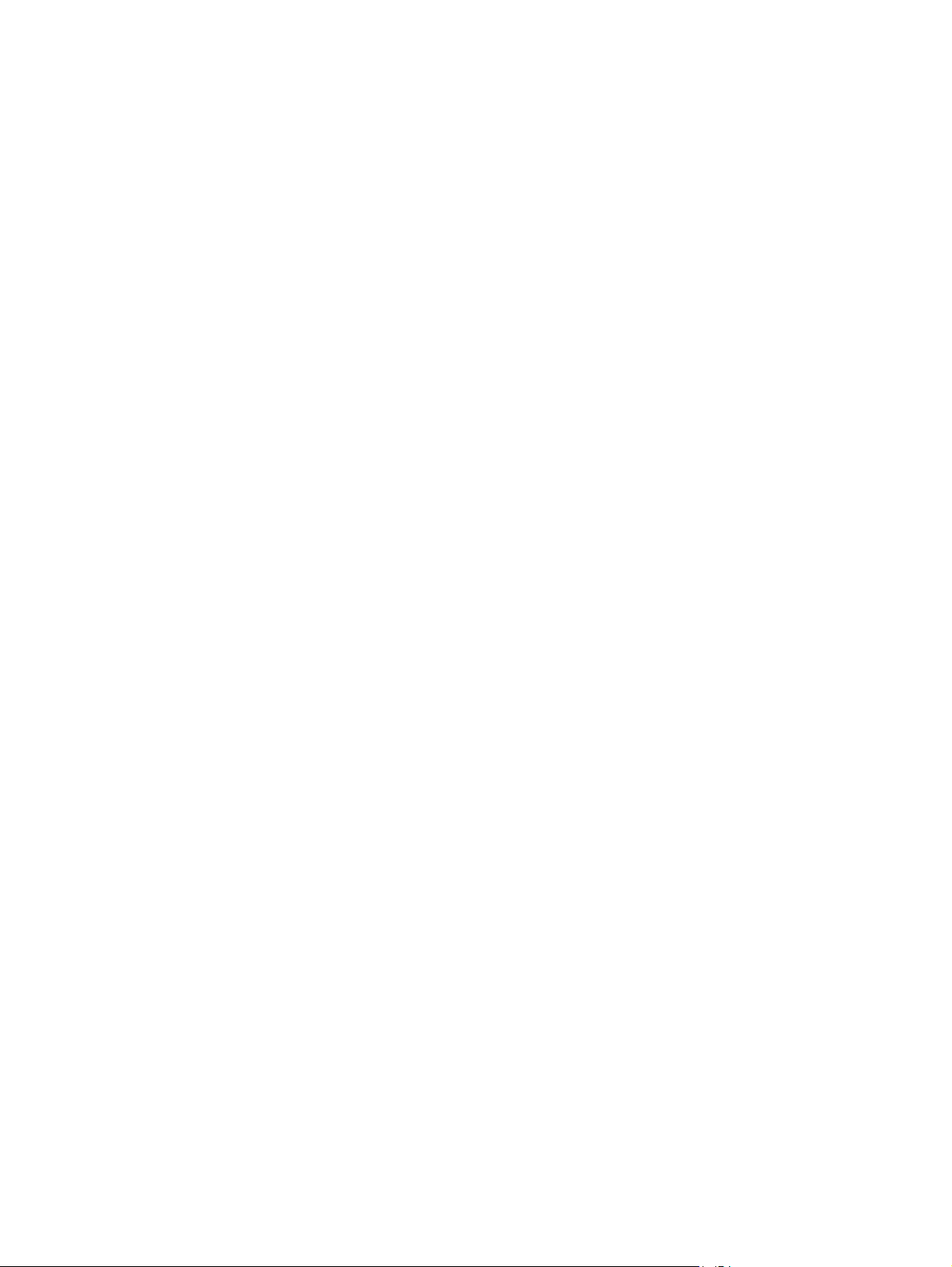
Vai papīrs bieži vai atkārtoti iestrēgst? .......................................................................................... 110
Iestrēguša papīra izņemšana pa kreisās puses durtiņām ............................................................. 110
Iestrēguša papīra izņemšana no 1. paplātes (universālā paplāte) ................................................ 111
Iestrēguša papīra izņemšana no 2. paplātes ................................................................................. 115
Iestrēguša papīra izņemšana no 3. teknes ..................................................................................... 116
Iestrēguša papīra izņemšana no 3 x 500 lokšņu padevēja ............................................................ 119
Iestrēdzis papīrs tintes savākšanas bloka zonā ............................................................................. 121
Iestrēguša papīra izņemšana no izdruku uztvērēja ....................................................................... 124
Drukas kvalitātes uzlabošana ........................................................................................................................... 126
Ievads .............................................................................................................................................. 126
Drukāšana no citas programmas .................................................................................................... 126
Drukas darba papīra veida iestatījuma pārbaudīšana ................................................................... 126
Papīra veida iestatīju
Papīra veida iestatījuma pārbaude (OS X) .................................................................... 127
Kasetnes statusa pārbaude ............................................................................................................ 127
Printera tīrīšana .............................................................................................................................. 127
Tīrīšanas lapas drukāšana ............................................................................................ 127
Kasetnes vizuāla pārbaudīšana ...................................................................................................... 128
Papīra un drukāšanas vides pārbaude ........................................................................................... 128
Pirmā darbība: HP specifikācijām atbilstoša papīra lietošana .................................... 128
Otrā darbība: vides pārbaudīšana ................................................................................ 129
Trešā darbība: atsevišķo paplāšu novietojuma pārbaudīšana .................................... 129
Krāsu iestatījumu noregulēšana (Windows) .................................................................................. 129
Drukas kvalitātes lapas izdrukāšana un novērtēšana ................................................................... 131
Printera kalibrēšana krāsu pieskaņošanai ..................................................................................... 131
Mēģiniet izmantot citu drukas draiveri. .......................................................................................... 131
Va
Bezvadu tīkla problēmu atrisināšana ............................................................................................................... 135
a problēmu atrisināšana ..................................................................................................................... 133
du tīkl
Ievads .............................................................................................................................................. 133
Slikts fiziskais kanāls ...................................................................................................................... 133
Dators izmanto nepareizu printera IP adresi ................................................................................. 133
Dators nespēj sazināties ar printeri ................................................................................................ 133
Printeris izmanto nepareizu saiti un dupleksos tīkla iestatījumus ............................................... 134
Jaunās programmas, iespējams, ir radījušas savietojamības problēmas ..................................... 134
Dators vai darbstacija, iespējams, ir iestatīti nepareizi ................................................................. 134
Printeris ir atspējots vai arī citi tīkla iestatījumi ir nepareizi .......................................................... 134
Ievads .............................................................................................................................................. 135
Bezvadu savienojamības kontrolsaraksts ..................................................................................... 135
Printeris nedrukā pēc bezvadu sakaru konfigurācijas pabeigšanas ............................................. 136
Printeris nedrukā un datorā ir instalēts trešās puses ugunsmūris ............................................... 136
Bezvadu savienojums nedarbojas pēc bezvadu maršrutētāja vai printera pārvietošanas .......... 136
ma pārba
ude (Windows) ............................................................ 126
LVWW vii
Page 10
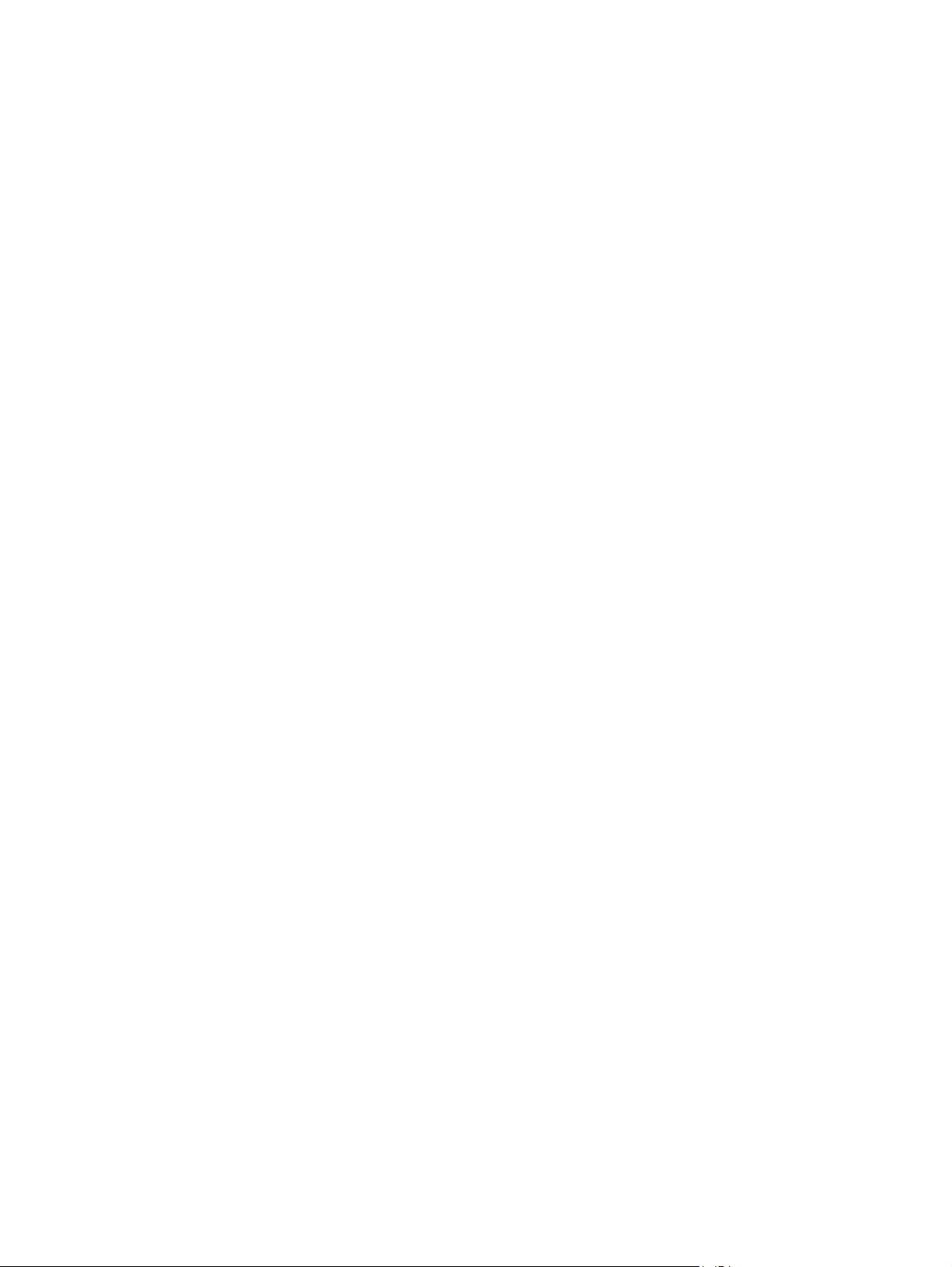
Bezvadu printerim nevar pievienot citus datorus .......................................................................... 136
Kad izveidots savienojums ar VPN tīklu, bezvadu printerim zūd sakari ........................................ 137
Tīkls netiek parādīts bezvadu tīklu sarakstā ................................................................................. 137
Bezvadu tīkls nedarbojas ................................................................................................................ 137
Bezvadu tīkla diagnostikas testa izpilde ........................................................................................ 137
Traucējumu samazināšana bezvadu tīklā ...................................................................................... 138
Alfabētiskais rādītājs .................................................................................................................................... 139
viii LVWW
Page 11
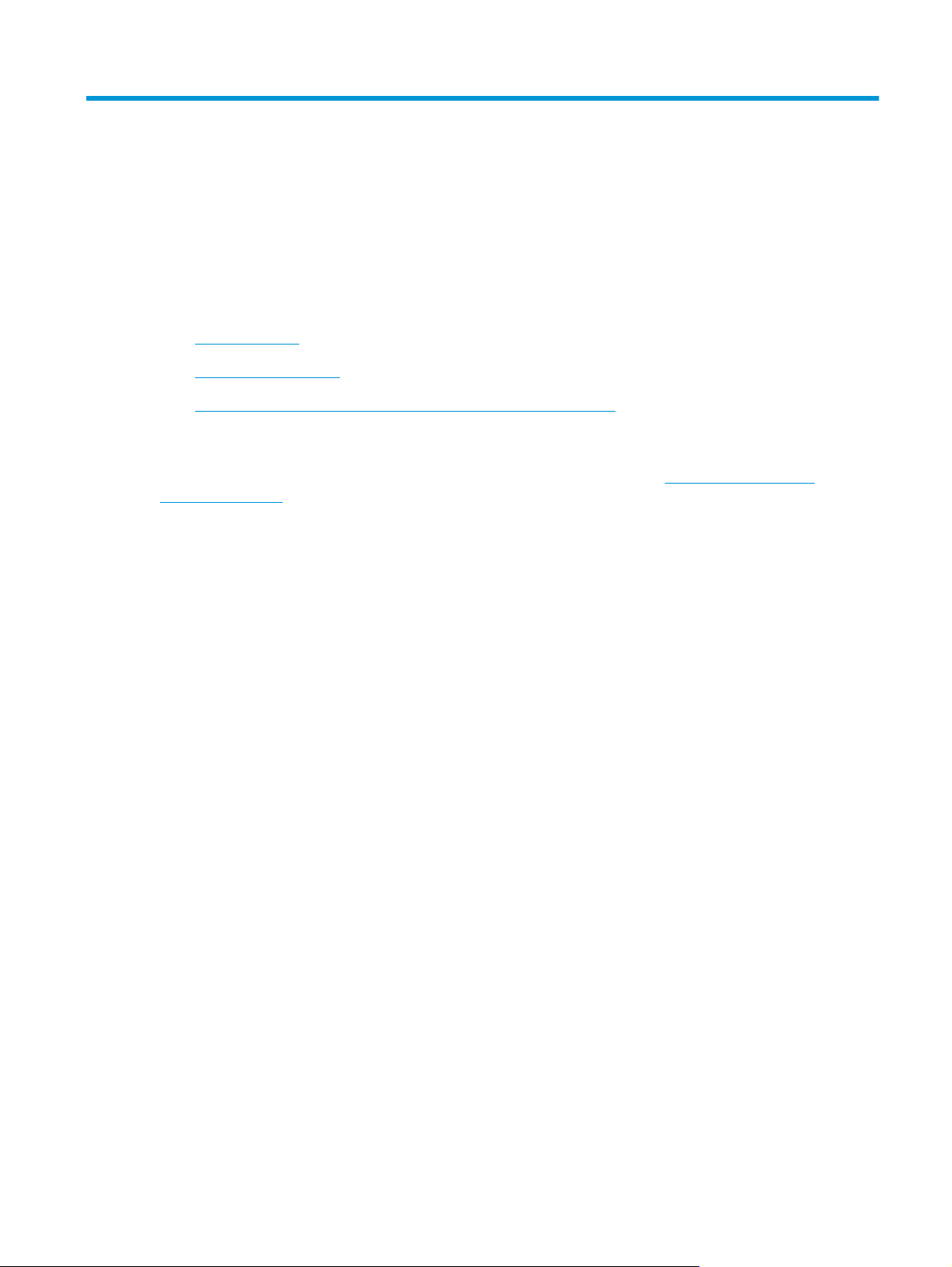
1 Printera pārskats
●
Skati uz printeri
●
Printera specifikācijas
●
Printera aparatūras iestatīšana un programmatūras instalēšana
Papildinformāciju skatiet:
Šī informācija ir pareiza publikācijas brīdī. Pašreizējo informāciju skatiet lapā
pagewidecolor556
HP visaptverošā palīdzība darbam ar printeri ietver tālāk norādītās opcijas.
●
Instalēšana un konfigurēšana
●
Mācīšanās un lietošana
●
Problēmu risinājumi
●
Programmatūras un programmaparatūras atjauninājumu lejupielāde
●
Pievienošanās atbalsta forumiem
●
Garantijas un reglamentējošās informācijas atrašana
www.hp.com/support/
LVWW 1
Page 12
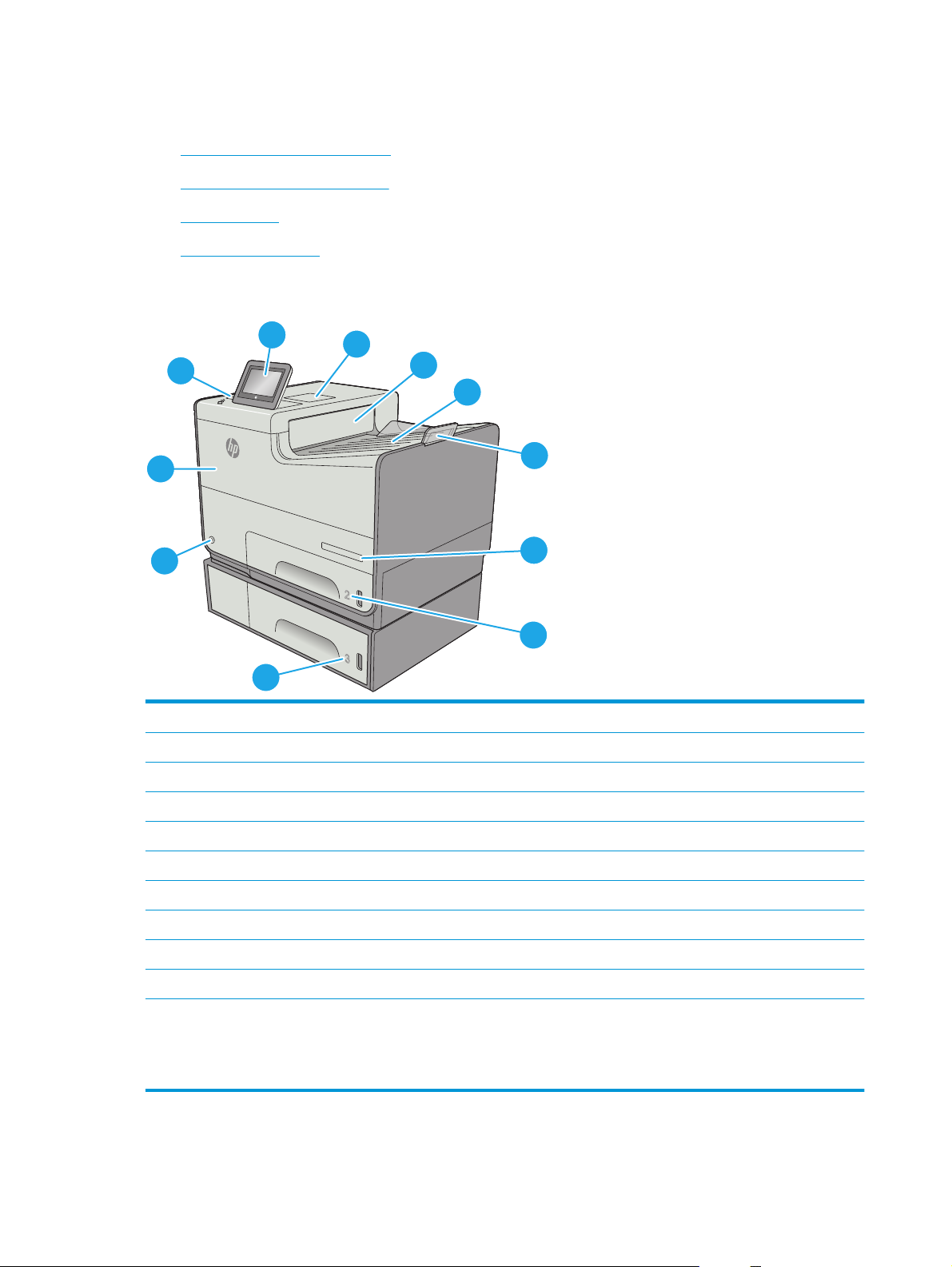
Skati uz printeri
●
Skats uz printeri no priekšpuses
●
Skats uz printeri no aizmugures
●
Interfeisa porti
●
Vadības paneļa skats
Skats uz printeri no priekšpuses
1
11
2
3
4
5
10
O
fficejet Enterprise Color X556
9
6
7
8
1Vadības panelis ar krāsainu skārienekrāna displeju (noliecams, lai atvieglotu skatīšanos)
2Aparatūras interfeisa kabata (piederumu un trešo pušu ierīču pievienošanai)
3Izdruku izbīdītāja atloks
4Izdruku uztvērējs
5Izdruku uztvērēja pagarinājums
6Modeļa nosaukums
7 2. paplāte
83. paplāte (komplektācijā ar modeli xh, papildu aprīkojums modelim dn)
9Ieslēgšanas/izslēgšanas poga
10 Kasetņu nodalījuma vāks
11 Viegli pieejams USB ports (vadības paneļa sānos)
Ievietojiet USB zibatmiņas disku drukāšanai vai skenēšanai bez datora vai printera programmaparatūras atjaunināšanai.
PIEZĪME. Pirms lietošanas administratoram ir jāiespējo šis ports.
21. nodaļa. Printera pārskats LVWW
Page 13
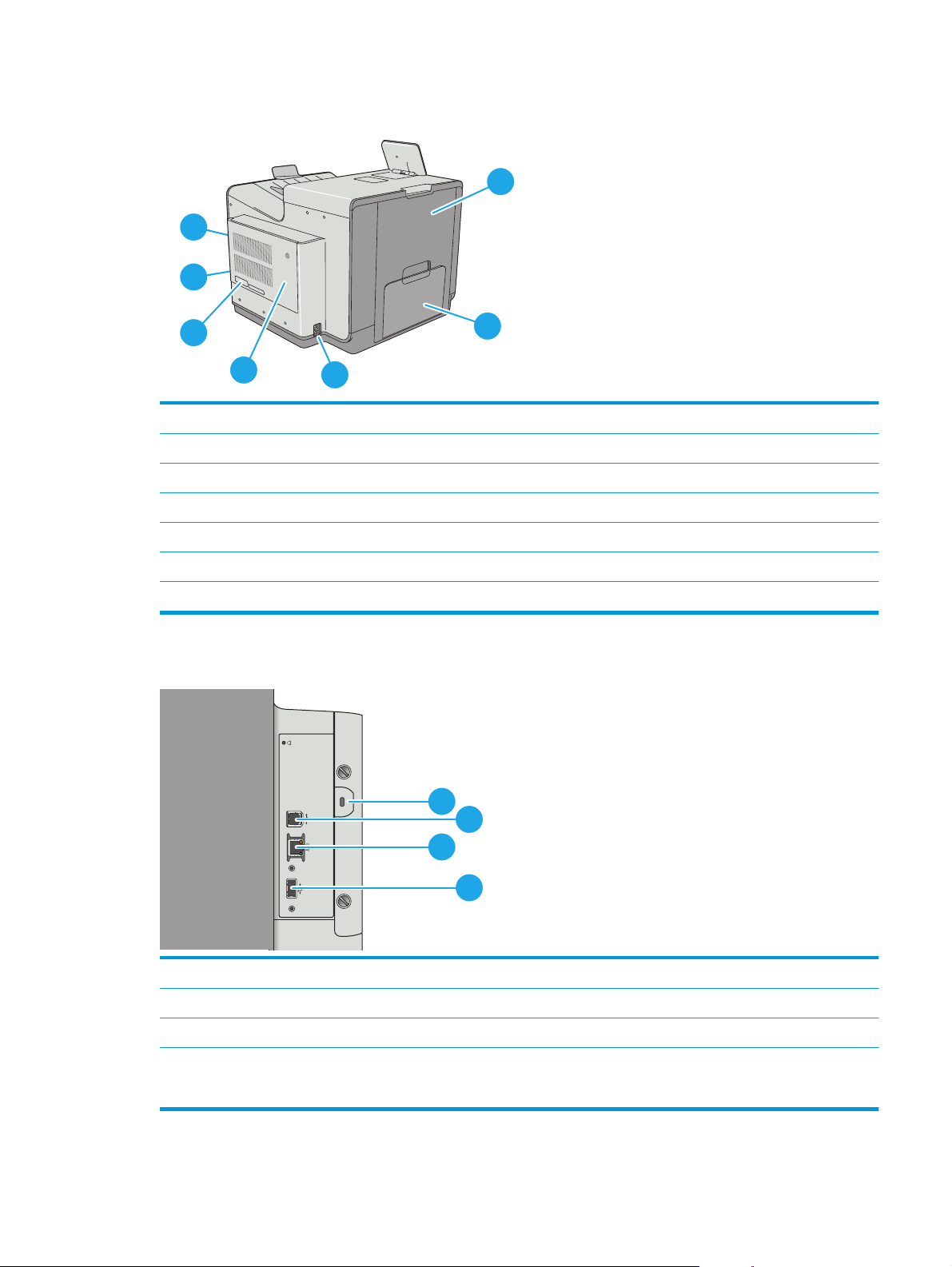
Skats uz printeri no aizmugures
7
1
6
5
1Kreisās puses vāks (piekļuve tintes savākšanas blokam un iestrēguša papīra izņemšanai)
2 1. paplāte
3Strāvas padeve
4Formatētāja vāks
5Sērijas numurs un iekārtas numura uzlīme
6Formatētājs (ar saskarnes portiem)
7Kabeļa tipa drošības fiksatora slots (uz printera aizmugurējā vāka)
Interfeisa porti
1
2
4
3
1
2
3
4
1Kabeļa tipa drošības fiksatora slots
2Liela ātruma USB 2.0 drukas ports
3Lokālā tīkla (LAN) Ethernet (RJ-45) tīkla ports
4USB ports ārējo USB ierīču pievienošanai (šis ports var būt nosegts)
PIEZĪME. Lai USB drukāšana būtu viegli pieejama, izmantojiet USB portu, kas atrodas līdzās vadības panelim.
LVWW Skati uz printeri 3
Page 14
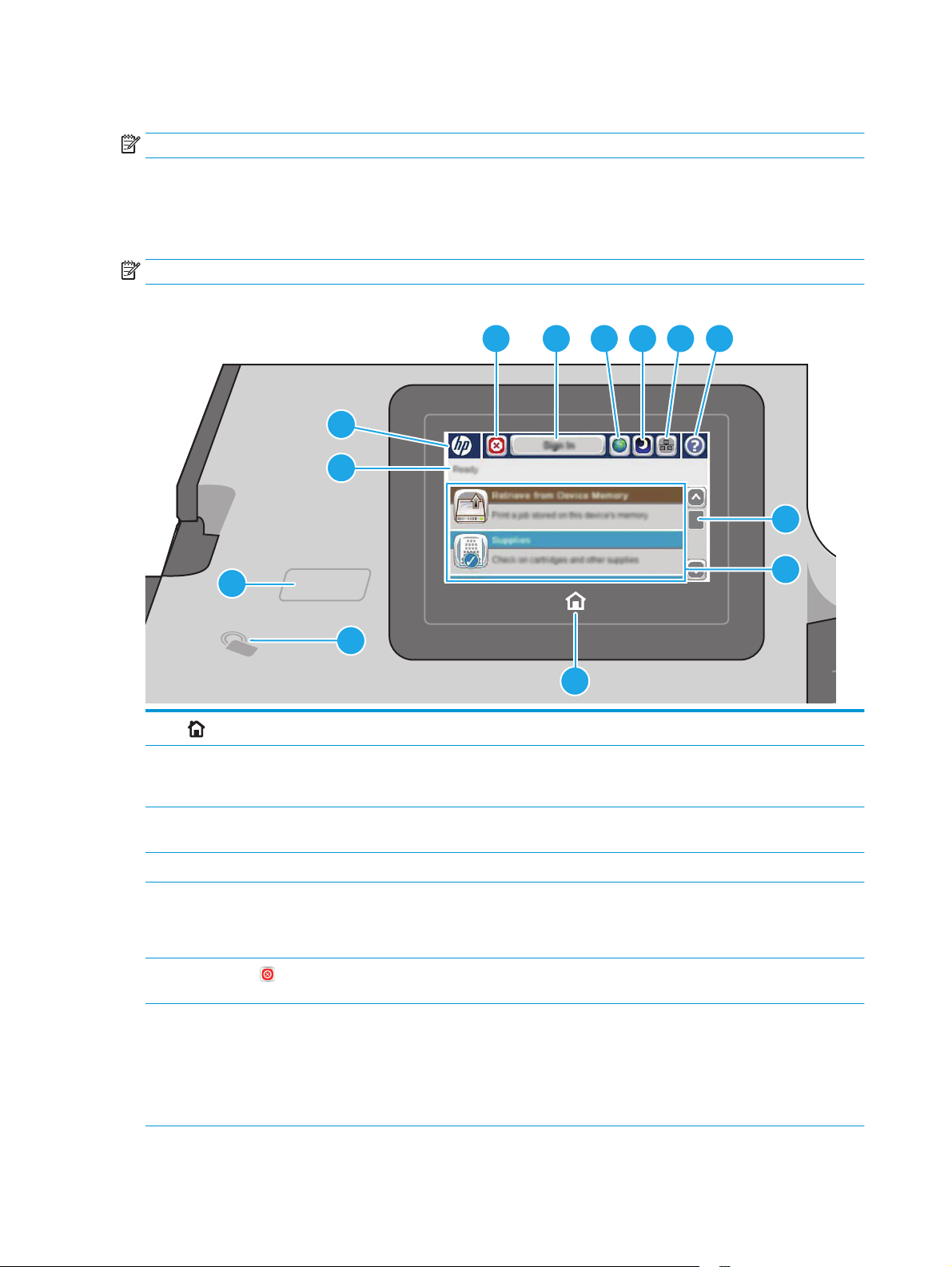
Vadības paneļa skats
PIEZĪME. Nolieciet vadības paneli slīpi, lai skatīšanās būtu vieglāka.
Sākuma ekrāns nodrošina piekļuvi printera funkcijām un norāda printera pašreizējo statusu.
Lai atgrieztos sākuma ekrānā, pieskarieties sākuma pogai, kas atrodas printera vadības paneļa kreisajā pusē
vai gandrīz visu ekrānu augšējā kreisajā stūrī.
PIEZĪME. Sākuma ekrānā redzamās funkcijas var atšķirties atkarībā no printera konfigurācijas.
3
1
2Tuva darbības lauka
poga Mājas
sakaru ikona (tikai
modeļiem xh)
6
7 9
81011
5
4
12
13
2
1
Jebkurā brīdī pieskarieties sākuma pogai, lai atgrieztos printera sākuma ekrānā.
Šī ikona norāda, ka printerim ir integrēti HP tuva darbības lauka sakari (NFC) un tiešā bezvadu
drukāšana
3 Viegli pieejams USB
ports
4 Printera statuss Statusa rinda nodrošina informāciju par printera vispārējo statusu.
5 HP logotips vai poga
Sākums
6
Poga Apturēt
7Poga Pierakstīties vai
Izrakstīties
Ievietojiet USB zibatmiņas disku drukāšanai vai skenēšanai bez datora vai printera
programmaparatūras atjaunināšanai.
PIEZĪME. Pirms lietošanas administratoram ir jāiespējo šis ports.
Jebkurā citā ekrānā, izņemot sākuma ekrānu, HP logotips tiek aizstāts ar sākuma pogu.
Pieskarieties sākuma pogai, lai atgrieztos sākuma ekrānā.
Izmantojiet apturēšanas pogu, lai pauzētu pašreizējo darbu. Tiks atvērts ekrāns Darba statuss, kurā
dotas iespējas atcelt vai turpināt darbu.
Pieskarieties pogai Pierakstīties, lai piekļūtu aizsargātajām funkcijām.
Pieskarieties pogai Izrakstīties, lai izrakstītos no printera. Printeris atjauno visas opcijas uz
noklusējuma iestatījumiem.
PIEZĪME. Šī poga ir redzama tikai tad, ja administrators ir konfigurējis printeri pieprasīt atļauju
piekļūt funkcijām.
41. nodaļa. Printera pārskats LVWW
Page 15
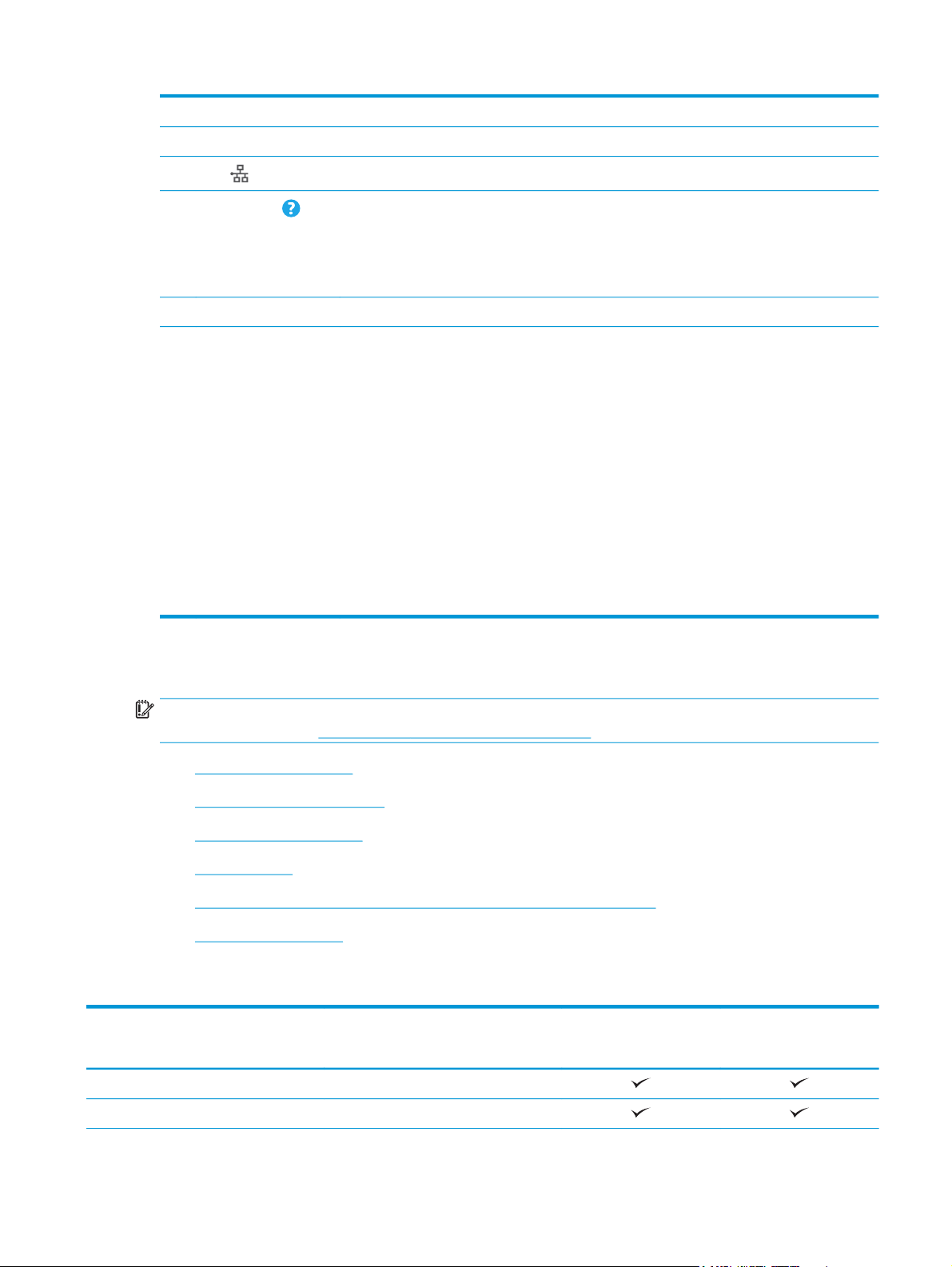
8 Valodas atlases poga Pieskarieties valodas atlases pogai, lai atlasītu vadības paneļa displeja valodu.
9 Miega režīma poga Pieskarieties miega režīma pogai, lai pārslēgtu printeri miega režīmā.
10
11
12 Ritjosla Izmantojiet ritjoslu, lai apskatītu visu pieejamo funkciju sarakstu.
13 Funkcijas Atkarībā no printera konfigurācijas šajā zonā redzamās funkcijas var ietvert jebkuru no šiem
poga:
Tīkla
Poga Palīdzība
Pieskarieties tīkla pogai, lai atrastu informāciju par tīkla savienojumu.
Pieskarieties palīdzības pogai, lai atvērtu iegulto palīdzības sistēmu.
Ievietojiet USB zibatmiņas disku drukāšanai vai skenēšanai bez datora vai printera
programmaparatūras atjaunināšanai.
PIEZĪME. Pirms lietošanas administratoram ir jāiespējo šis ports.
vienumiem:
●
Ātrie iestatījumi
●
Izgūšana no USB
●
Izgūšana no ierīces atmiņas
●
Job Status (Darba statuss)
●
Izejmateriāli
●
Paplātes
●
Administrēšana
●
Ierīces tehniskā apkope
Printera specifikācijas
SVARĪGI! Tālāk norādītā specifikācija ir pareiza publikācijas laikā, taču tā var mainīties. Pašreizējo
informāciju skatiet lapā
●
Tehniskās specifikācijas
●
Atbalstītās operētājsistēmas
●
Mobilās drukas risinājumi
●
Printera izmēri
●
Enerģijas patēriņš, tehniskās prasības elektrībai un skaņas izdalīšanās
●
Darba vides diapazons
Tehniskās specifikācijas
Modeļa nosaukums
Produkta numurs
Papīra apstrāde 1. paplāte (ietilpība — 50 lapas)
2. paplāte (ietilpība — 500 lapas)
www.hp.com/support/pagewidecolor556
556dn
G1W46A
556xh
G1W47A
LVWW Printera specifikācijas 5
Page 16
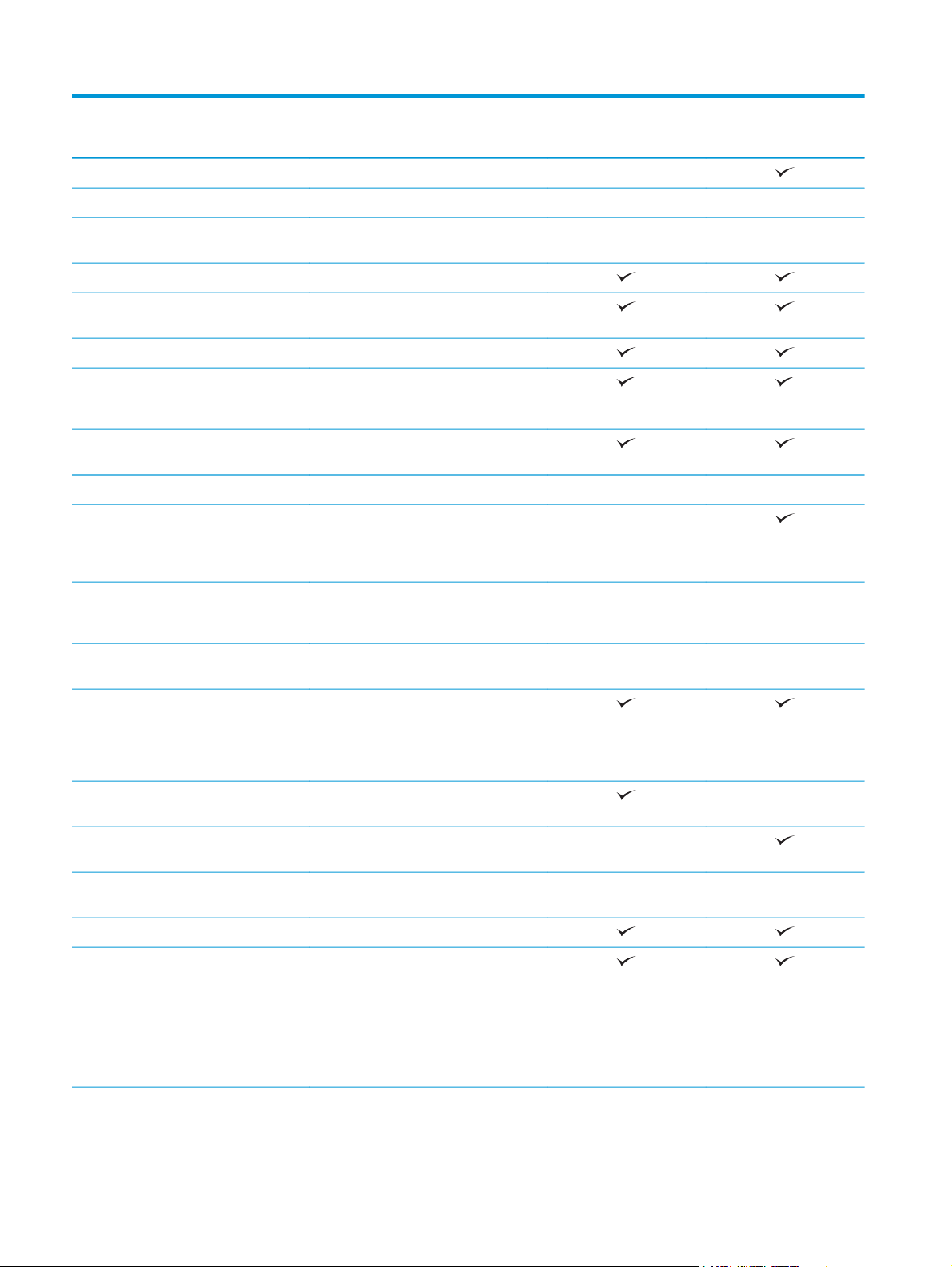
Modeļa nosaukums
556dn
556xh
Produkta numurs
3. paplāte (ietilpība — 500 lapas) Papildiespēja
Printera statīvs Papildiespēja Papildiespēja
3 x 500 papīra lokšņu padevējs un statīvs
(ar 1500 lapas lielu kopējo ietilpību)
Automātiska abpusējā drukāšana
Savienojamība 10/100/1000 Ethernet LAN savienojums
ar IPv4 un IPv6;
Ātrdarbīgs USB 2.0
Viegli pieejams USB ports izdrukāšanai
bez datora un programmaparatūras
atjaunināšanai
Aparatūras integrācijas kabata piederumu
un trešo pušu ierīču pievienošanai
HP iekšējie USB porti Papildiespēja Papildiespēja
Integrēta HP tuva darbības lauka sakaru
(NFC) un tiešās bezvadu drukāšanas
funkcionalitāte izdrukāšanai no mobilajām
ierīcēm
HP Jetdirect 3000w NFC/bezvadu
piederums izdrukāšanai no mobilajām
ierīcēm
G1W46A
Papildiespēja Papildiespēja
Papildiespēja
Papildiespēja Papildiespēja
G1W47A
HP Jetdirect 2900nw drukas servera
piederums bezvadu savienojamībai
Atmiņa 1,28 GB bāzes atmiņa
PIEZĪME. Pamatatmiņa ir paplašināma
līdz 2,0 GB, pievienojot DIMM atmiņas
moduli.
Lielapjoma atmiņa 4 GB iegultais multimediju kontrolleris
(eMMC)
320 GB HP drošs augstas veiktspējas
cietais disks
Security (Drošība) HP Trusted Platform Module visu caur
printeri nosūtīto datu šifrēšanai
Vadības paneļa displejs un tastatūra Krāsu skārienekrāna vadības panelis
Drukāšana Izdrukā 50 lappuses minūtē (lpp./min) uz
A4 formāta papīra un 50 lappuses minūtē
uz Letter formāta papīra profesionālajā
režīmā.
Izdrukā 75 lappuses minūtē uz A4 formāta
papīra un 75 lappuses minūtē uz Letter
formāta papīra vispārīgajā biroja režīmā
Papildiespēja Papildiespēja
Nav atbalstīts
Nav atbalstīts
Papildiespēja Papildiespēja
6 1. nodaļa. Printera pārskats LVWW
Page 17
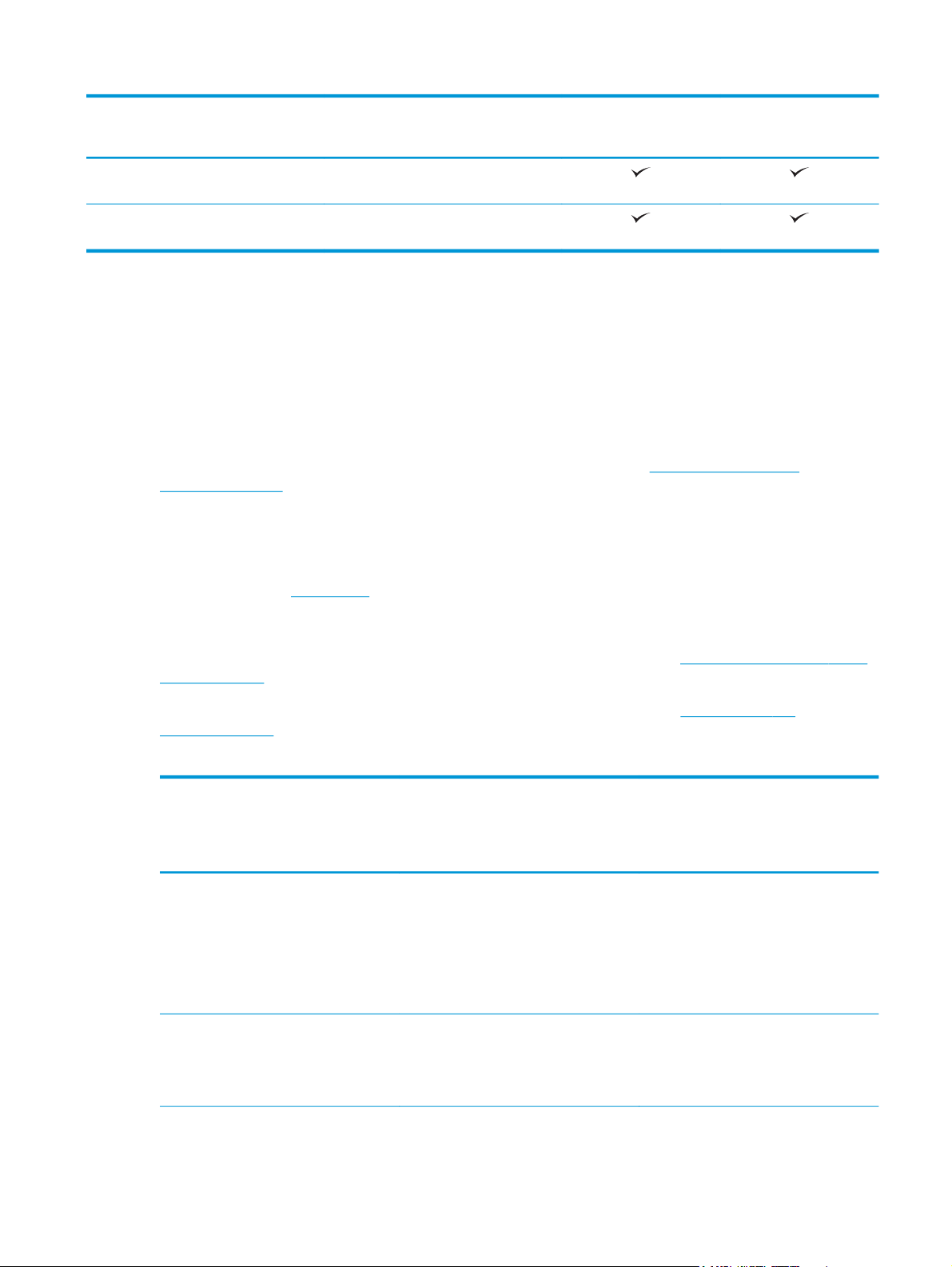
Modeļa nosaukums
556dn
556xh
Produkta numurs
Viegli pieejama drukāšana, izmantojot
Darbu saglabāšana printerī vēlākai vai
USB (dators nav nepieciešams)
privātai izdrukāšanai
Atbalstītās operētājsistēmas
Šī informācija attiecas uz printerim specifiskiem Windows PCL 6 un HP drukas draiveriem, kas paredzēti OS X,
un uz komplektācijā ietilpstošo programmatūras instalēšanas kompaktdisku.
Windows: Atkarībā no Windows operētājsistēmas un papildu programmatūras, ja izmantota pilnas
programmatūras instalēšanas programma, HP programmatūras instalēšanas kompaktdisks instalē "HP PCL.
6" 3. versijas drukas draiveri, "HP PCL 6" 3. versijas drukas draiveri vai "HP PCL-6" 4. versijas drukas draiveri.
Lejupielādējiet šim printerim "HP PCL.6" 3. versijas drukas draiveri, "HP PCL 6" 3. versijas drukas draiveri un
"HP PCL-6" 4. versijas drukas draiveri no printera atbalsta tīmekļa vietnes:
pagewidecolor556.
OS X: atbalstīta Mac datoru izmantošana kopā ar šo printeri. Lejupielādējiet HP Easy Start vai nu no vietnes
123.hp.com, vai no drukas atbalsta lapas un pēc tam izmantojiet HP Easy Start, lai instalētu HP drukas
draiveri. HP Easy Start programmatūra nav iekļauta komplektācijā ietvertajā kompaktdiskā.
1. Atveriet vietni
123.hp.com.
G1W46A
www.hp.com/support/
G1W47A
2. Veiciet tālāk norādītās darbības, lai lejupielādētu printera programmatūru.
Linux: lai atrastu plašāku informāciju un Linux drukas draiverus, atveriet vietni
web/index.html.
UNIX: lai atrastu plašāku informāciju un UNIX® drukas draiverus, atveriet vietni
unixmodelscripts.
1-1. tabula. Atbalstītās operētājsistēmas un drukas draiveri
Operētājsistēma Drukas draiveris instalēts (no
programmatūras instalēšanas
kompaktdiska operētājsistēmai Windows
vai instalēšanas programmas
operētājsistēmai x)
Windows® XP SP3, 32 bitu Šai operētājsistēmai
pamatprogrammatūras instalēšanas laikā
ir instalēts "HP PCL.6" printerim specifisks
drukas draiveris. Instalēšanas
pamatprogramma instalē tikai draiveri.
Windows Vista®, 32 bitu Šai operētājsistēmai
pamatprogrammatūras instalēšanas laikā
ir instalēts "HP PCL.6" printerim specifisks
drukas draiveris. Instalēšanas
pamatprogramma instalē tikai draiveri.
Piezīmes
Šai operētājsistēmai nav atbalstīta
programmatūras versijas pilnas
instalēšanas programma.
Microsoft pārtrauca Windows XP būtiskāko
atbalstu 2009. gada aprīlī. HP turpinās
sniegt pēc iespējas labāku atbalstu vairs
neizlaistajai operētājsistēmai XP.
Šai operētājsistēmai nav atbalstīta
programmatūras versijas pilnas
instalēšanas programma.
hplipopensource.com/hplip-
www.hp.com/go/
LVWW Printera specifikācijas 7
Page 18
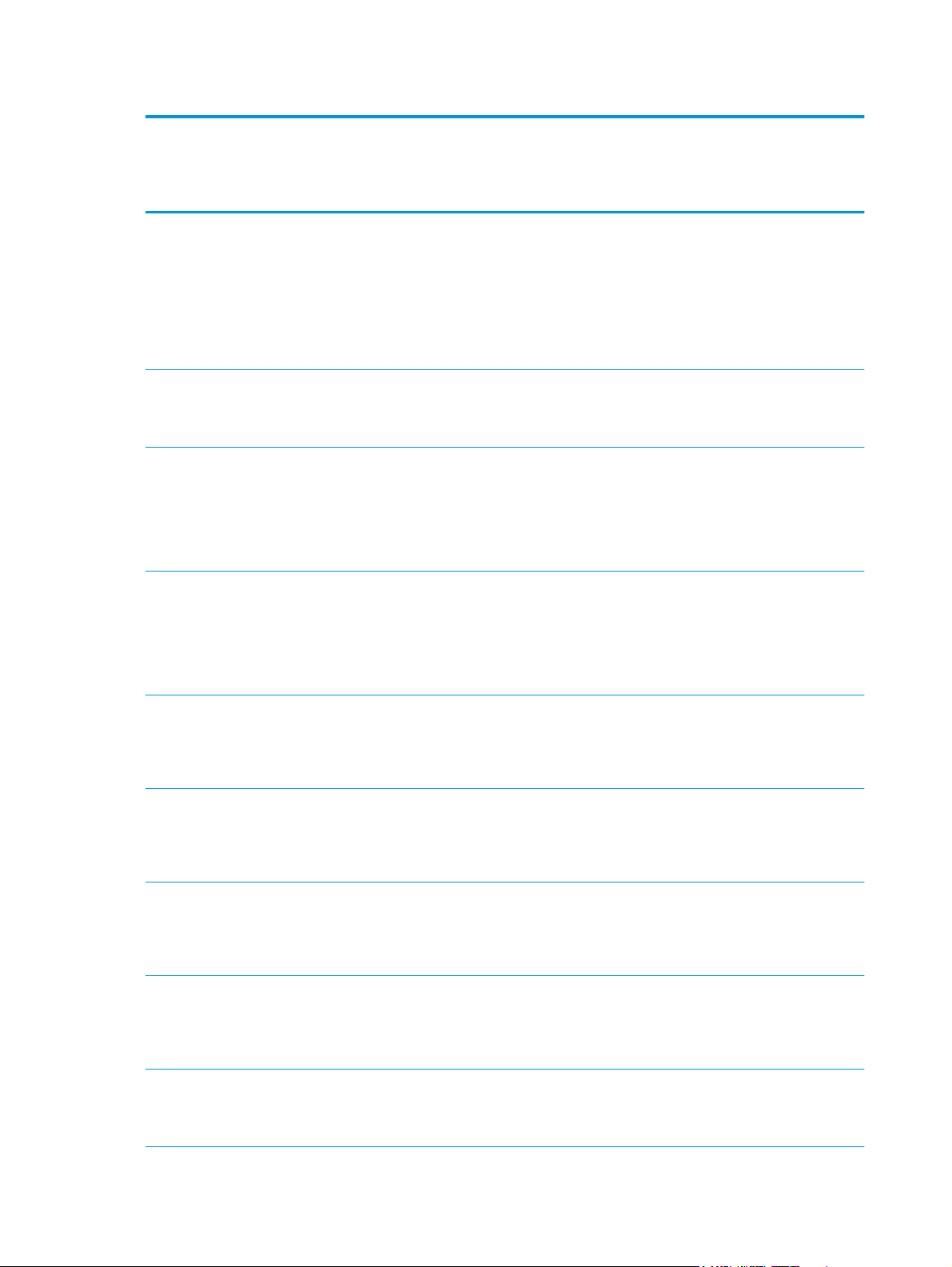
1-1. tabula. Atbalstītās operētājsistēmas un drukas draiveri (turpinājums)
Operētājsistēma Drukas draiveris instalēts (no
Windows Server 2003 SP2, 32 bitu Šai operētājsistēmai
Windows 7 SP1, 32 bitu un 64 bitu Šai operētājsistēma
Windows 8, 32 bitu un 64 bitu versija Šai operētājsistēmai
Windows 8,1, 32 bitu un 64 bitu versija Šai operētājsistēmai
programmatūras instalēšanas
kompaktdiska operētājsistēmai Windows
vai instalēšanas programmas
operētājsistēmai x)
pamatprogrammatūras instalēšanas laikā
ir instalēts "HP PCL.6" printerim specifisks
drukas draiveris. Instalēšanas
pamatprogramma instalē tikai draiveri.
i
pamatprogrammatūras instalēšanas laikā
ir instalēts "HP PCL 6" printerim specifisks
drukas draiveris.
pamatprogrammatūras instalēšanas laikā
ir instalēts "HP PCL-6" printerim specifisks
drukas draiveris. Instalēšanas
pamatprogramma instalē tikai draiveri.
pamatprogrammatūras instalēšanas laikā
ir instalēts "HP PCL-6" printerim specifisks
drukas draiveris. Instalēšanas
pamatprogramma instalē tikai draiveri.
Piezīmes
Šai operētājsistēmai nav atbalstīta
programmatūras versijas pilnas
instalēšanas programma.
Microsoft pārtrauca sniegt Windows
Server 2003 būtiskāko atbalstu
2010. gada jūlijā. HP turpinās sniegt pēc
iespējas labāku atbalstu vairs neizlaistajai
operētājsistēmai Server 2003.
Šai operētājsistēmai nav atbalstīta
programmatūras versijas pilnas
instalēšanas programma.
Windows 8 RT atbalsts tiek sniegts,
izmantojot Microsoft IN OS 4. versijas
32 bitu draiveri.
Šai operētājsistēmai nav atbalstīta
programmatūras versijas pilnas
instalēšanas programma.
Windows 8.1 RT atbalsts tiek sniegts,
izmantojot Microsoft IN OS 4. versijas
32 bitu draiveri.
Windows 10, 32 bitu un 64 bitu versija Šai operētājsistēma
Windows Server 2008 SP2, 32 bitu Šai operētājsistēmai
Windows Server 2008 SP2, 64 bitu Šai operētājsistēmai
Windows Server 2008 R2, SP1, 64 bitu Šai operētājsistēmai
Windows Server 2012, 64 bitu versija Programmatūras instalēšanas programma
pa
matprogrammatūras instalēšanas laikā
ir instalēts "HP PCL-6" printerim specifisks
drukas draiveris. Instalēšanas
pamatprogramma instalē tikai draiveri.
pamatprogrammatūras instalēšanas laikā
ir instalēts "HP PCL.6" printerim specifisks
drukas draiveris. Instalēšanas
pamatprogramma instalē tikai draiveri.
pamatprogrammatūras instalēšanas laikā
ir instalēts "HP PCL 6" printerim specifisks
drukas draiveris. Instalēšanas
pamatprogramma instalē tikai draiveri.
pamatprogrammatūras instalēšanas laikā
ir instalēts "HP PCL 6" printerim specifisks
drukas draiveris. Instalēšanas
pamatprogramma instalē tikai draiveri.
neatbalsta Windows Server 2012, tomēr to
atbalsta printerim specifiskie drukas
draiveri.
i
Šai operētājsistēmai nav atbalstīta
programmatūras versijas pilnas
instalēšanas programma.
Šai operētājsistēmai nav atbalstīta
programmatūras versijas pilnas
instalēšanas programma.
Šai operētājsistēmai nav atbalstīta
programmatūras v
instalēšanas programma.
Šai operētājsistēmai nav atbalstīta
programmatūras versijas pilnas
instalēšanas programma.
Lejupielādējiet draiveri no HP tīmekļa
vietnes un izmantojiet Windows rīku
Printera pievienošana, lai instalētu to.
ersijas pilnas
81. nodaļa. Printera pārskats LVWW
Page 19
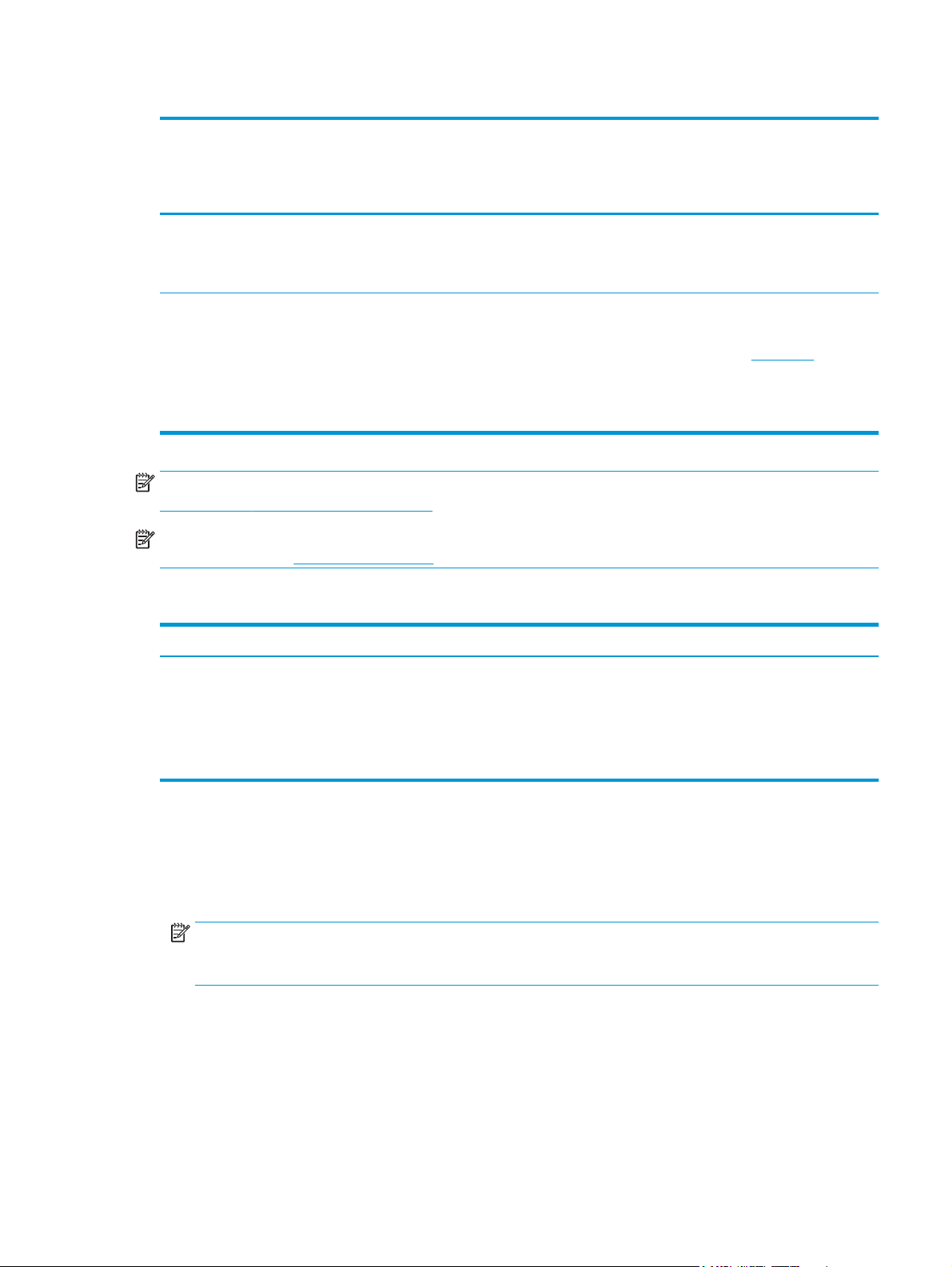
1-1. tabula. Atbalstītās operētājsistēmas un drukas draiveri (turpinājums)
Operētājsistēma Drukas draiveris instalēts (no
Windows Server 2012 R2, 64 bitu versija Programmatūras instalēšanas programma
OS X 10.9 Mavericks, OS X 10.10 Yosemite,
OS X 10.11 El Capitan
programmatūras instalēšanas
kompaktdiska operētājsistēmai Windows
vai instalēšanas programmas
operētājsistēmai x)
neatbalsta Windows Server 2012, tomēr to
atbalsta printerim specifiskie drukas
draiveri.
HP drukas draiveris ir pieejams lejupielādei
no HP Easy Start. Kompaktdiskā nav
iekļauta HP instalēšanas programma, kas
paredzēta OS X.
Piezīmes
Lejupielādējiet draiveri no HP tīmekļa
vietnes un izmantojiet Windows rīku
Printera pievienošana, lai instalētu to.
OS X lejupielādējiet instalēšanas
programmu no HP Easy Start.
1. Atveriet vietni
2. Veiciet tālāk norādītās darbības, lai
lejupielādētu printera
programmatūru.
123.hp.com.
PIEZĪME. Pašreiz atbalstīto operētājsistēmu sarakstu skatiet HP printeru visaptverošajā palīdzības sadaļā
www.hp.com/support/pagewidecolor556.
PIEZĪME. Informāciju par klienta un servera operētājsistēmām un HP UPD draiveru atbalstu šim printerim
skatiet tīmekļa lapā
www.hp.com/go/upd. Zem virsraksta Papildu informācija noklikšķiniet uz saitēm.
1-2. tabula. Minimālās sistēmas prasības
Windows OS X
●
CD-ROM disks, DVD disks vai savienojums ar internetu
●
Īpašs USB 1.1 vai 2.0 savienojums vai tīkla savienojums
●
400 MB brīvas vietas cietajā diskā
●
1 GB RAM (32 bitu) vai 2 GB RAM (64 bitu)
Mobilās drukas risinājumi
Printeris atbalsta šādu programmatūru mobilajai drukāšanai:
●
HP ePrint programmatūra
PIEZĪME. HP ePrint programmatūra atbalsta šādas operētājsistēmas: Windows 7 SP 1 (32 bitu un
64 bitu), Windows 8 (32 bitu un 64 bitu), Windows 8.1 (32 bitu un 64 bitu), Windows 10 (32 bitu un
64 bitu) un OS X versijas 10.9 Mavericks, 10.10 Yosemite un 10.11 El Capitan.
●
HP ePrint, izmantojot e-pastu (nepieciešama HP tīmekļa pakalpojumu iespējošana un printera
reģistrēšana vietnē HP Connected)
●
HP ePrint lietojumprogramma (pieejama Android, iOS un Blackberry)
●
Interneta savienojums
●
1 GB brīvas vietas cietajā diskā
●
ePrint Enterprise lietotne (tp atbalsta visi printeri ar ePrint Enterprise Server programmatūru)
●
Google Cloud Print
LVWW Printera specifikācijas 9
Page 20
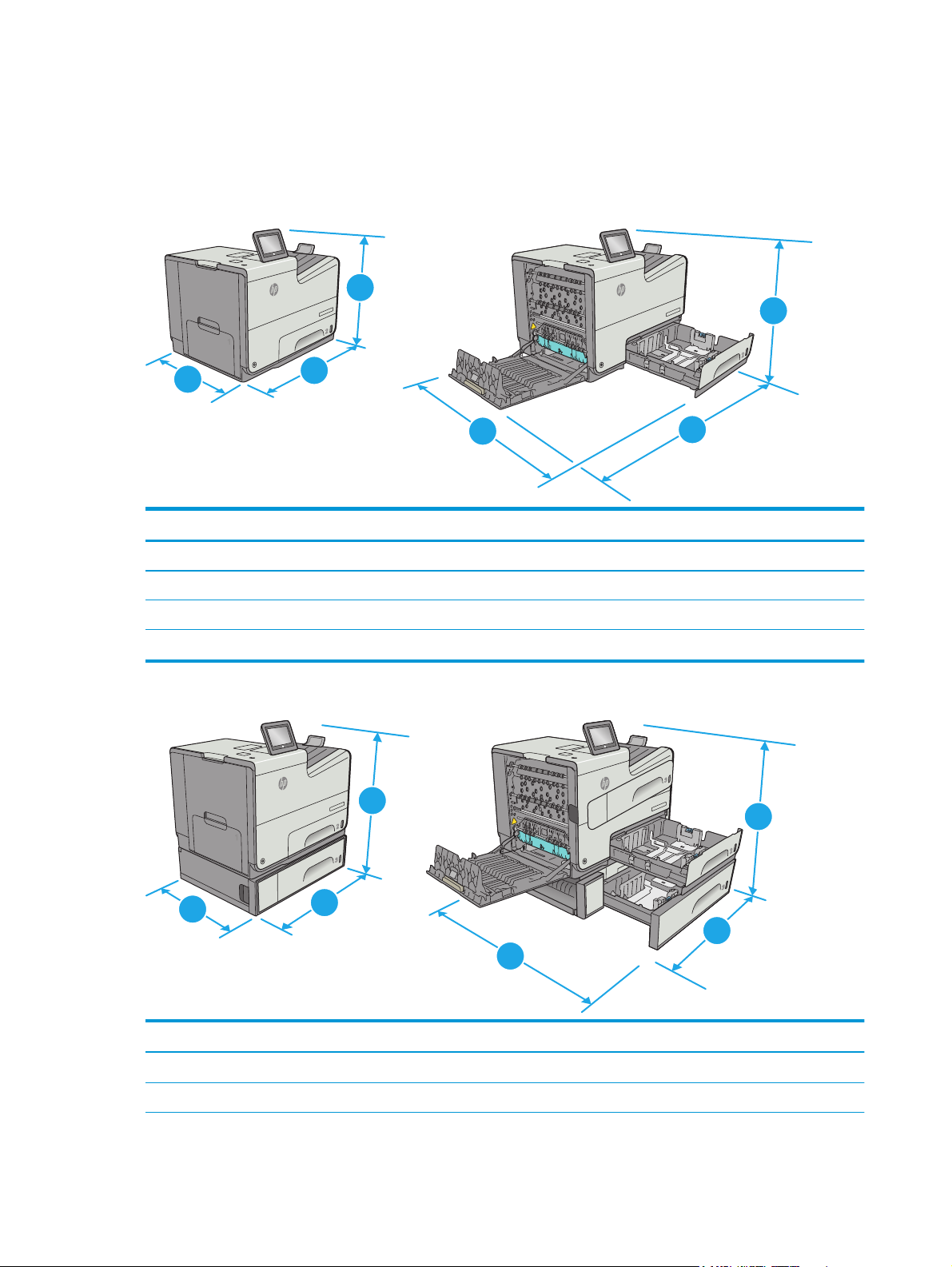
●
AirPrint
●
Android drukāšana
Printera izmēri
1-1. attēls. Izmēri modelim dn
1
1
r X556
rise Colo
Officejet Enterp
cejet Enterprise Color X556
Offi
1
1
2
3
2
3
Printeris ir pilnīgi aizvērts Printeris ir pilnīgi atvērts
1. Augstums 457 mm 457 mm
2. Dziļums 463 mm 745 mm
3. Platums 530 mm 934 mm
Svars 22,2 kg
1-2. attēls. Izmēri modelim xh
X556
X556
olor
se Color X556
1
Officejet Enterpri
olor
rise C
prise C
r
e
et Ent
et Enterp
j
j
Office
Office
1
2
3
3
2
Printeris ir pilnīgi aizvērts Printeris ir pilnīgi atvērts
1. Augstums 597 mm 597 mm
2. Dziļums 463 mm 745 mm
10 1. nodaļa. Printera pārskats LVWW
Page 21
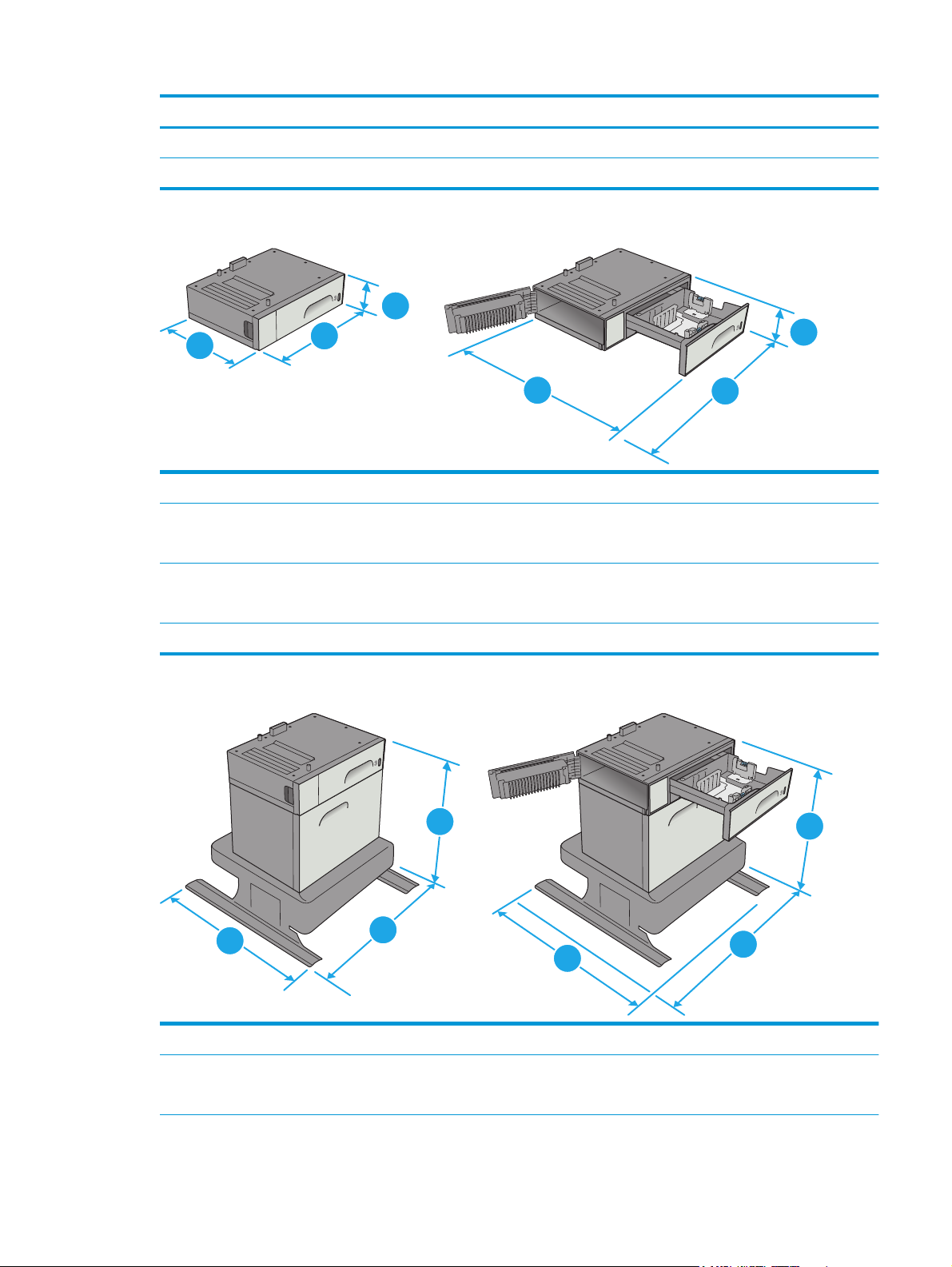
Printeris ir pilnīgi aizvērts Printeris ir pilnīgi atvērts
3. Platums 530 mm 1038 mm
Svars 34,1 kg
1-3. attēls. 3. paplātes izmēri
1
2
3
1
2
1. Augstums 138 mm
2. Dziļums Aizvērta paplāte: 396 mm
Atvērta paplāte: 678 mm
3. Platums Apakšējās kreisās puses durtiņas aizvērtas: 514 mm
Apakšējās kreisās puses durtiņas atvērtas: 1038 mm
Svars 5,4 kg
1-4. attēls. Printera statīva izmēri
1
3
1
2
3
3
2
1. Augstums 640 mm
2. Dziļums Aizvērta paplāte: 669 mm
Atvērta paplāte: 810 mm
LVWW Printera specifikācijas 11
Page 22
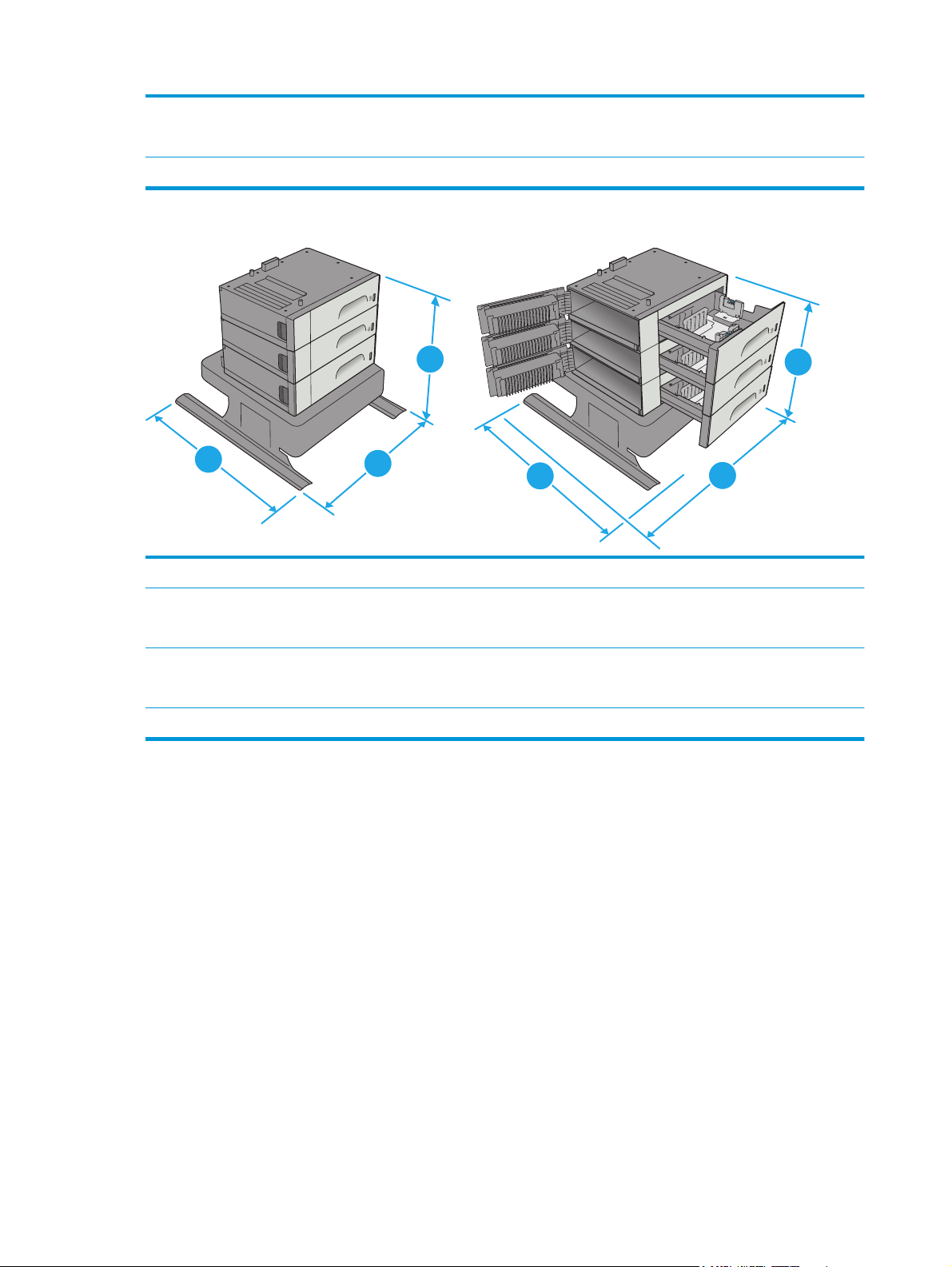
3. Platums Apakšējās kreisās puses durtiņas aizvērtas: 669 mm
Apakšējās kreisās puses durtiņas atvērtas: 1040 mm
Svars 31,2 kg
1-5. attēls. 3 x 500 lokšņu papīra padevēja un statīva izmēri
1
2
1. Augstums 642 mm
2. Dziļums Aizvērta paplāte: 669 mm
Atvērta paplāte: 795 mm
3. Platums Apakšējās kreisās puses durtiņas aizvērtas: 669 mm
Apakšējās kreisās puses durtiņas atvērtas: 1040 mm
Svars 35,8 kg
3
2
1
3
12 1. nodaļa. Printera pārskats LVWW
Page 23
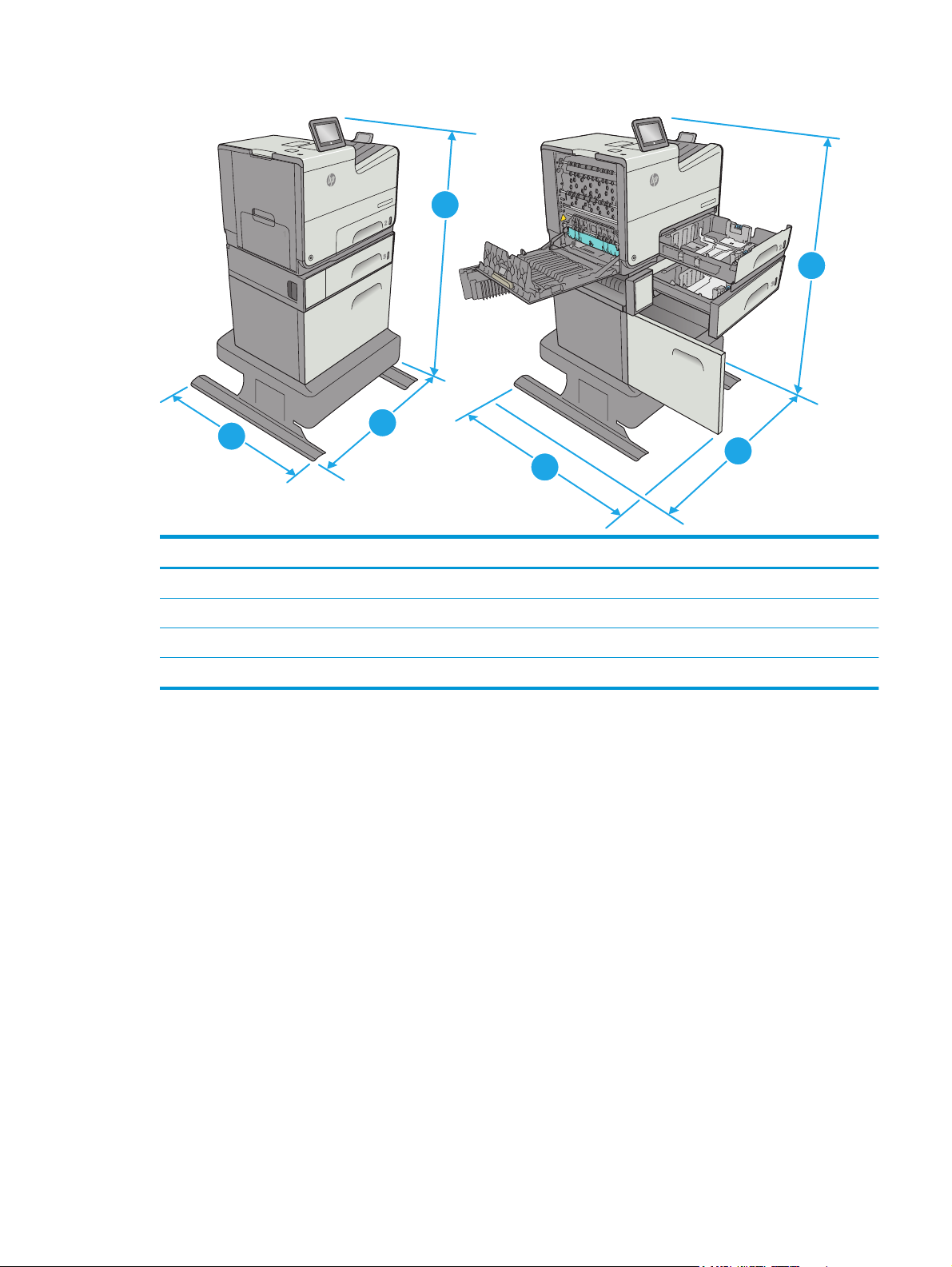
1-6. attēls. Izmēri modelim xh ar printera statīvu
Color X556
t Enterprise
Officeje
1
lor X556
lor X556
lor X556
lor X556
e Co
e Co
e Co
e Co
t Enterpris
t Enterpris
t Enterpris
t Enterpris
Officeje
Officeje
Officeje
Officeje
1
2
3
3
2
Printeris un piederumi ir pilnīgi aizvērti Printeris un piederumi ir pilnīgi atvērti
1. Augstums 1297 mm 1297 mm
2. Dziļums 669 mm 810 mm
3. Platums 669 mm 1040 mm
Svars 59,9 kg
LVWW Printera specifikācijas 13
Page 24
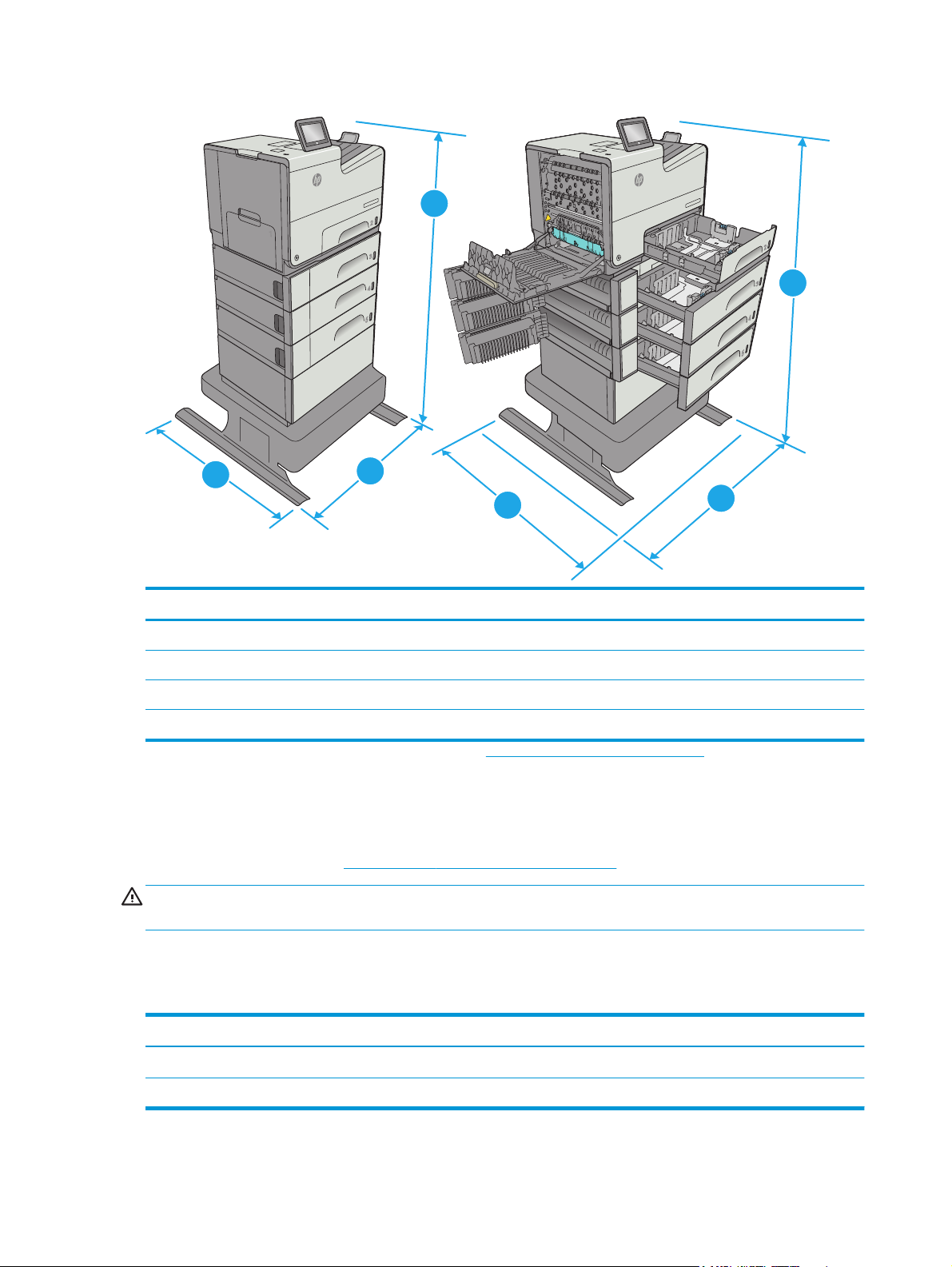
1-7. attēls. Izmēri modelim dn ar 3 x 500 papīra lokšņu padevēju un statīvu
Color X556
t Enterprise
Officeje
1
1
lor X556
lor X556
lor X556
lor X556
e Co
e Co
e Co
e Co
pris
pris
r
r
t Ente
t Ente
t Enterpris
t Enterpris
Officeje
Officeje
Officeje
Officeje
1
2
3
2
3
Printeris un piederumi ir pilnīgi aizvērti Printeris un piederumi ir pilnīgi atvērti
1. Augstums 1099 mm 1099 mm
2. Dziļums 669 mm 795 mm
3. Platums 669 mm 1040 mm
Svars 58 kg
1
Šīs vērtības var mainīties. Pašreizējo informāciju skatiet lapā www.hp.com/support/pagewidecolor556
2
Vienlaikus izvelciet tikai vienu papīra tekni.
Enerģijas patēriņš, tehniskās prasības elektrībai un skaņas izdalīšanās
Pašreizējo informāciju skatiet www.hp.com/support/pagewidecolor556.
UZMANĪBU! Par strāvas stiprumu izvirzītās prasības ir atkarīgas no valsts/reģiona, kurā printeris tiek
pārdots. Nepārveidojiet darba spriegumus. Tas sabojās printeri un anulēs printera garantiju.
Darba vides diapazons
1-3. tabula. Darba vides specifikācijas
Vide Ieteicamā Pieļaujamā
Temperatūra no 17° līdz 25° C no 15° līdz 30°C
Relatīvais mitrums no 30% līdz 70% relatīvais mitrums (RH) no 10% līdz 80% (RH)
14 1. nodaļa. Printera pārskats LVWW
Page 25
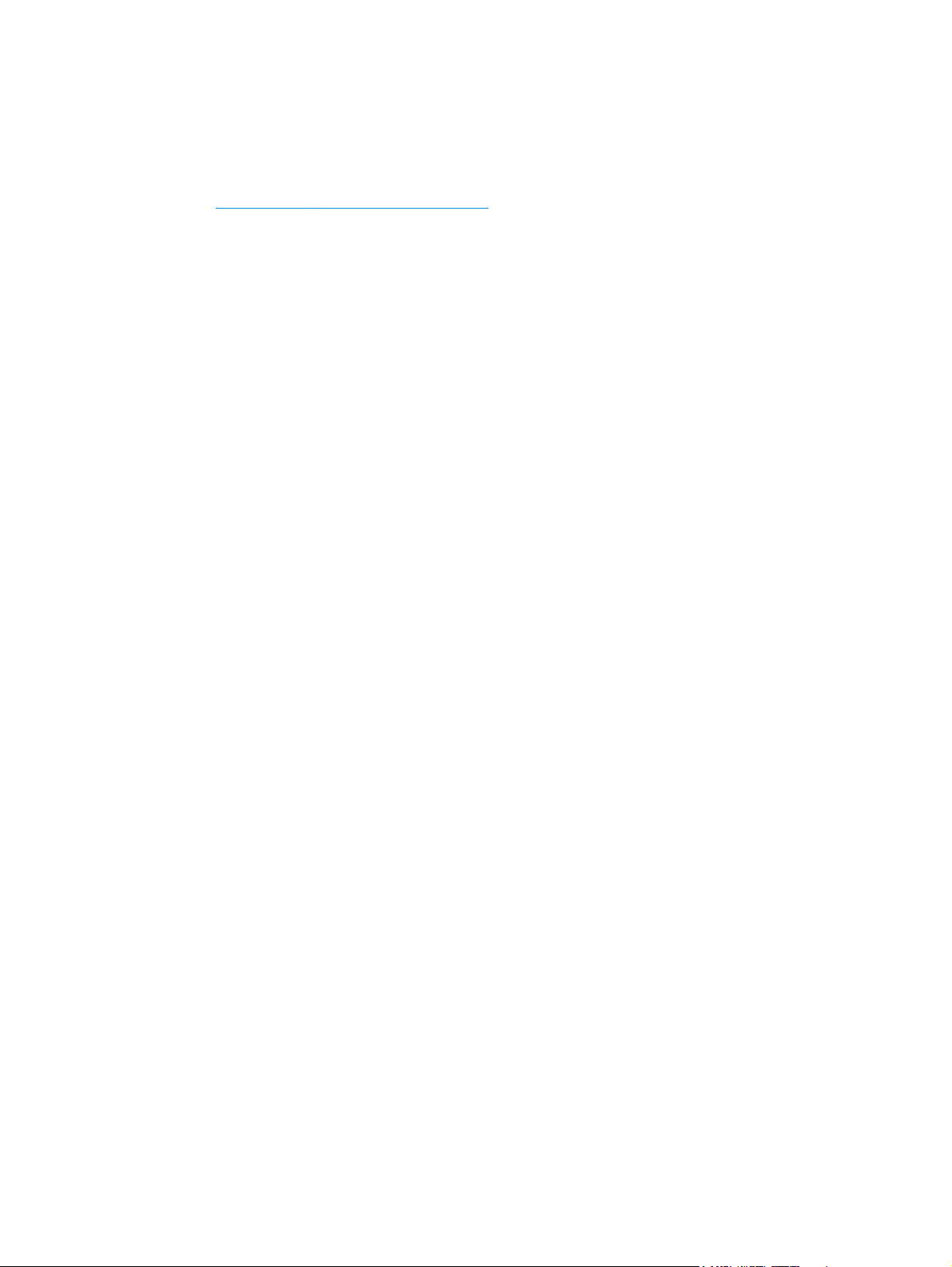
Printera aparatūras iestatīšana un programmatūras instalēšana
Pamatnorādījumus par iestatīšanu skatiet printerim pievienotajā Aparatūras iestatīšanas rokasgrāmatā. Lai
skatītu papildu norādījumus, atveriet HP atbalstu tīmeklī.
Atveriet
HP visaptverošo palīdzību. Atrodiet tālāk norādīto atbalstu.
●
●
●
●
●
●
www.hp.com/support/pagewidecolor556, lai saņemtu šī printera lietotājiem sniegto
Instalēšana un konfigurēšana
Mācīšanās un lietošana
Problēmu risinājumi
Programmatūras un programmaparatūras atjauninājumu lejupielāde
Pievienošanās atbalsta forumiem
Garantijas un reglamentējošās informācijas atrašana
LVWW Printera aparatūras iestatīšana un programmatūras instalēšana 15
Page 26
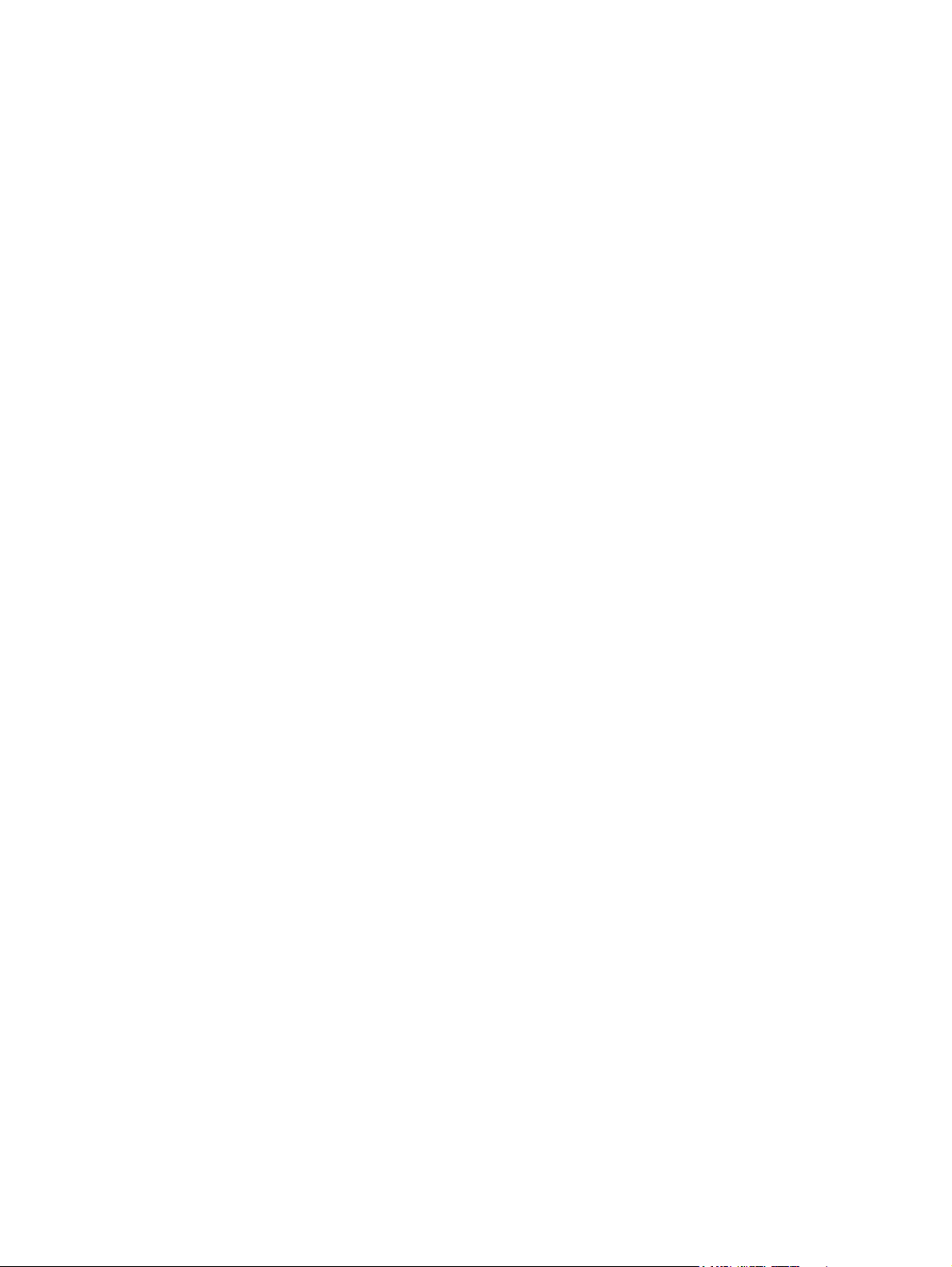
16 1. nodaļa. Printera pārskats LVWW
Page 27
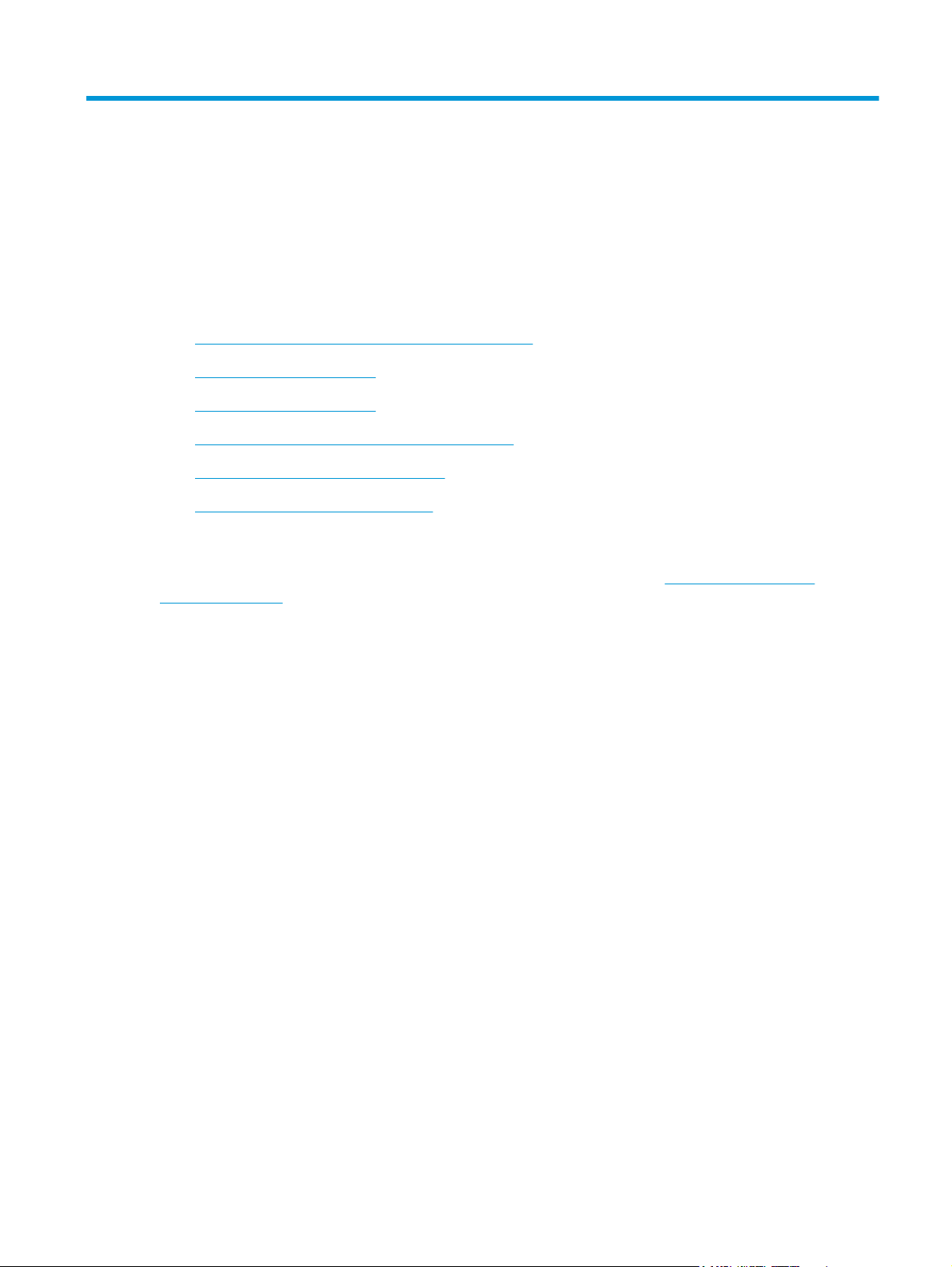
2Papīra paplātes
●
Papīra ievietošana 1. paplātē (universālajā paplātē)
●
Ievietojiet papīru 2. paplātē
●
Ievietojiet papīru 3. paplātē
●
Ievietojiet papīru 3 x 500 lokšņu papīra padevējā
●
Aplokšņu ievietošana un apdrukāšana
●
Uzlīmju ievietošana un apdrukāšana
Papildinformāciju skatiet:
Šī informācija ir pareiza publikācijas brīdī. Pašreizējo informāciju skatiet lapā
pagewidecolor556
HP visaptverošā palīdzība darbam ar printeri ietver tālāk norādītās opcijas.
●
Instalēšana un konfigurēšana
●
Mācīšanās un lietošana
●
Problēmu risinājumi
●
Programmatūras un programmaparatūras atjauninājumu lejupielāde
●
Pievienošanās atbalsta forumiem
●
Garantijas un reglamentējošās informācijas atrašana
www.hp.com/support/
LVWW 17
Page 28
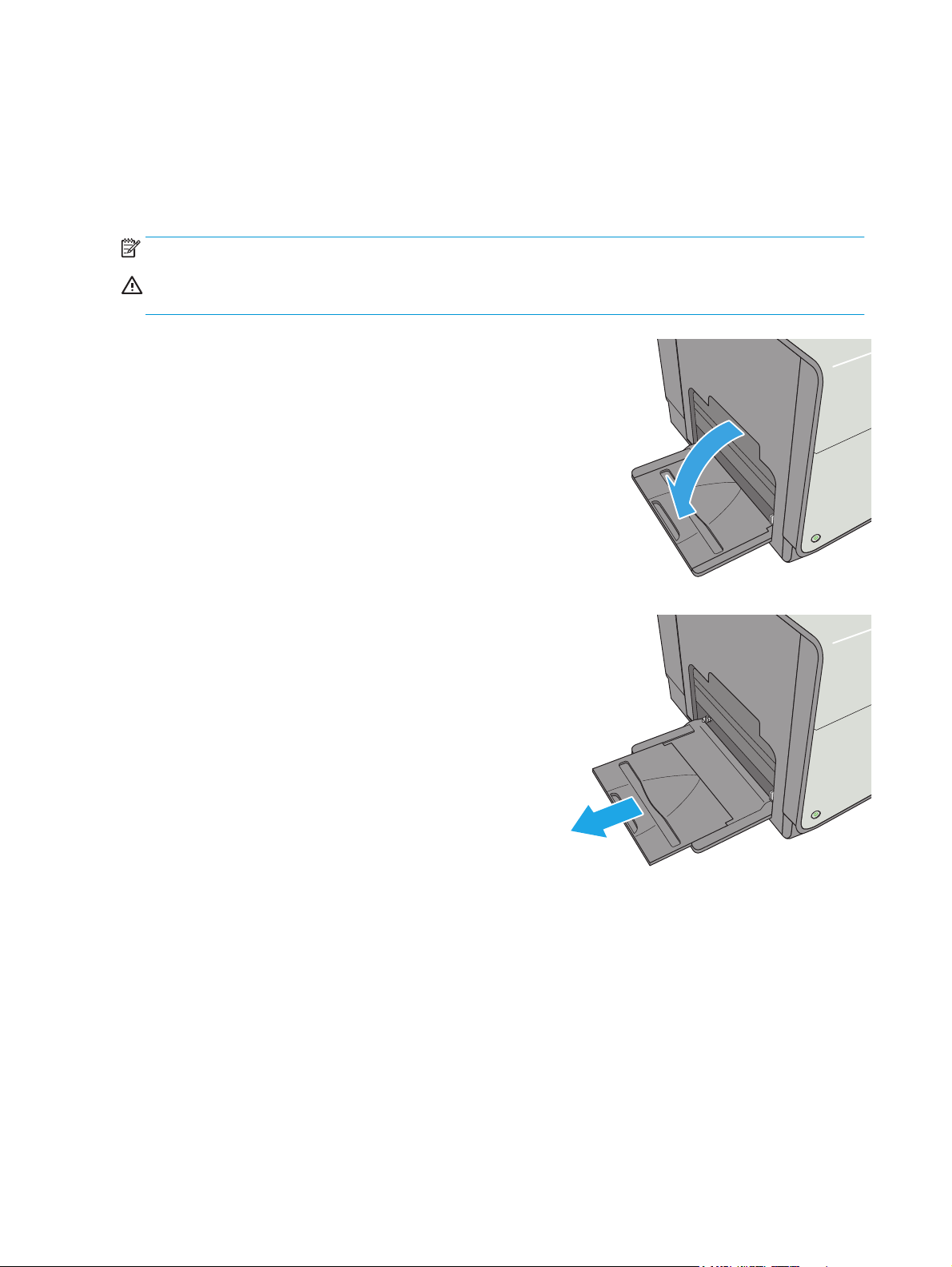
Papīra ievietošana 1. paplātē (universālajā paplātē)
Ievads
Tālāk norādīts, kā ievietot papīru 1. paplātē. Šajā paplātē var ievietot līdz 50 loksnēm 75 g/m2 mārc. papīra
vai 5 aploksnes.
PIEZĪME. Pirms drukāšanas izvēlieties pareizo papīra veidu drukas draiverī.
UZMANĪBU! Lai izvairītos no papīra iestrēgšanas, drukāšanas laikā nekad nepapildiniet papīru 1. paplātē un
neizņemiet papīru no šīs paplātes.
1. Atveriet 1. paplāti.
2. Izvelciet paplātes pagarinājumu, lai atbalstītu
papīru.
18 2. nodaļa. Papīra paplātes LVWW
Page 29
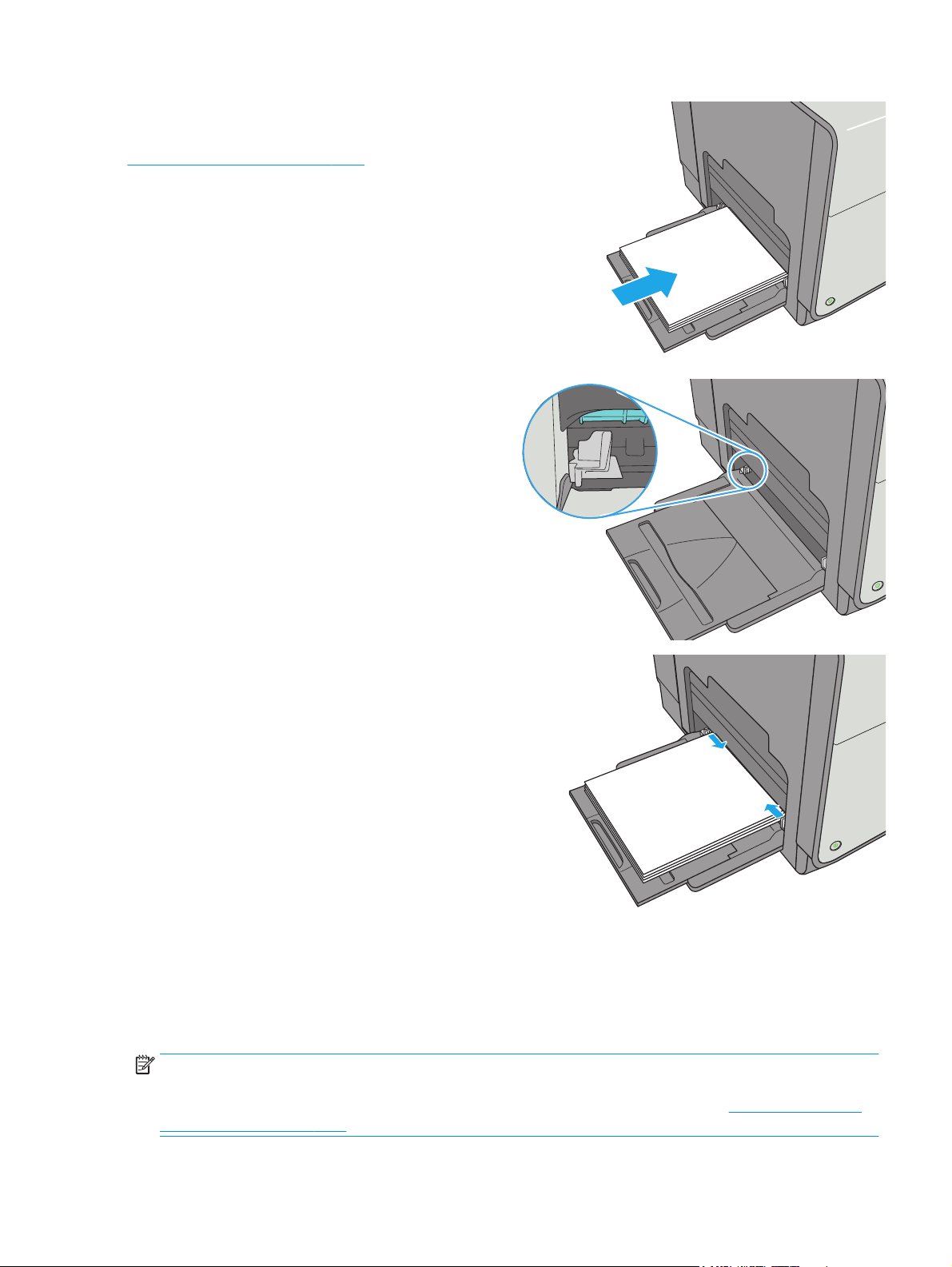
3. Atveriet papīra vadotnes līdz pareizajam
izmēram un pēc tam ievietojiet papīru paplātē.
Informāciju par papīra orientāciju skatiet sadaļā
Papīra orientācija 1. paplātē 19. lpp..
4. Pārliecinieties, vai papīrs ir ievietots tā, ka tas
atrodas zem papīra vadotnes iepildes līnijas.
PIEZĪME. Maksimālais papīra kaudzītes
augstums ir 5 mm (0,2 collas) vai aptuveni
50 loksnes 75 g papīra.
5. Noregulējiet malējās vadotnes tā, lai tās viegli
pieskartos papīra kaudzītei, bet nesalocītu
papīru.
Papīra orientācija 1. paplātē
Izmantojot papīru, kuram nepieciešama īpaša orientācija, ievietojiet to atbilstoši informācijai tālāk dotajā
tabulā.
PIEZĪME. Opcijas Alternatīvs veidlapu režīms iestatījumi ietekmē veidu, kā ievietojams veidlapu papīrs vai
iepriekš apdrukāts papīrs. Šis iestatījums pēc noklusējuma ir atspējots. Izmantojot šo režīmu, ievietojiet
papīru tāpat kā automātiskās abpusējās drukas laikā. Papildinformāciju skatiet sadaļā
režīma izmantošana 21. lpp.
LVWW Papīra ievietošana 1. paplātē (universālajā paplātē)19
Alternatīvā veidlapu
Page 30
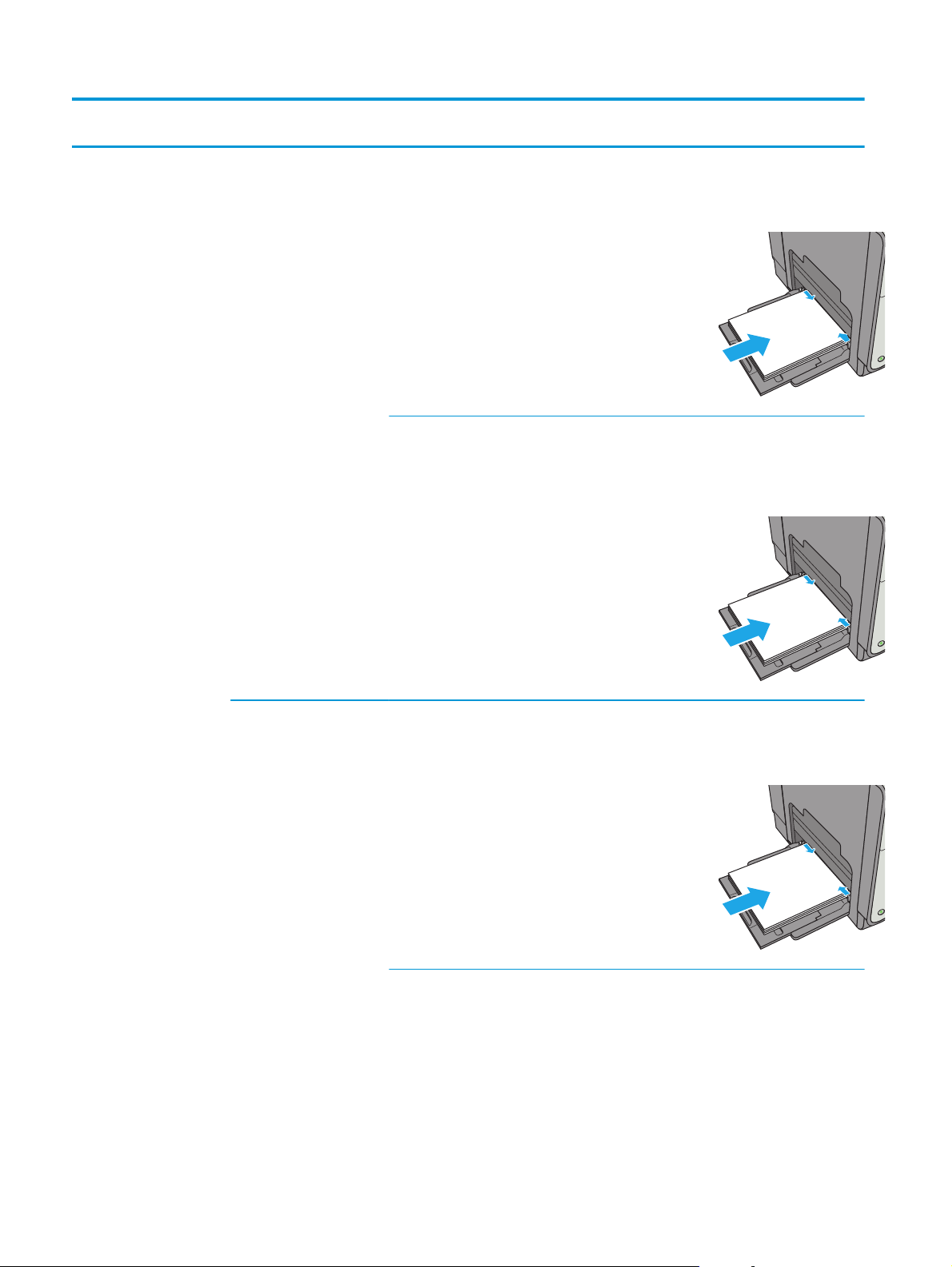
Paper type (Papīra tips) Attēla orientācija Divpusīgās drukāšanas
režīms
Papīra izmēri Kā ievietot papīru
Veidlapu papīrs vai iepriekš
apdrukāts papīrs
Portretorientācija Vienpusīgā drukāšana Letter, Legal, Executive,
Automātiska abpusējā
druka ar iespējotu opciju
Alternatīvs veidlapu režīms
Statement, Oficio
(8,5 x 13), 3 x 5, 4 x 6, 5 x 7,
5 x 8, A4, A5, A6, RA4, B5
(JIS), B6 (JIS), L (90 x 130
mm), 10 x 15 cm, Oficio
(216 x 340), 16K
195 x 270 mm, 16K
184 x 260 mm, 16K
197 x 273 mm, Japāņu
pastkarte (pastkarte (JIS)),
dubultā japāņu pastkarte,
pagriezta (dubultā
pastkarte (JIS))
Letter, Legal, Executive,
Oficio (8,5 x 13), A4, RA4,
B5 (JIS), Oficio (216 x 340)
Apdrukājamā puse uz leju
Augšējā mala tiek ievadīta
printerī
123
Apdrukājamā puse uz
augšu
Apakšējā mala tiek ievadīta
printerī
123
Ainavorientācija Vienpusīgā drukāšana Letter, Legal, Executive,
Statement, Oficio
(8,5 x 13), 3 x 5, 4 x 6, 5 x 7,
5 x 8, A4, A5, A6, RA4, B5
(JIS), B6 (JIS), L (90 x 130
mm), 10 x 15 cm, Oficio
(216 x 340), 16K
195 x 270 mm, 16K
184 x 260 mm, 16K
197 x 273 mm, Japāņu
pastkarte (pastkarte (JIS)),
dubultā japāņu pastkarte,
pagriezta (dubultā
pastkarte (JIS))
Apdrukājamā puse uz leju
Augšējā mala printera
aizmugures virzienā
123
20 2. nodaļa. Papīra paplātes LVWW
Page 31

Paper type (Papīra tips) Attēla orientācija Divpusīgās drukāšanas
režīms
Papīra izmēri Kā ievietot papīru
Automātiska abpusējā
druka ar iespējotu opciju
Alternatīvs veidlapu režīms
Perforēts papīrs Portrets vai ainava Vienpusīgā drukāšana Letter, Legal, Executive,
Letter, Legal, Executive,
Oficio (8,5 x 13), A4, RA4,
B5 (JIS), Oficio (216 x 340)
Statement, Oficio
(8,5 x 13), 3 x 5, 4 x 6, 5 x 7,
5 x 8, A4, A5, A6, RA4, B5
(JIS), B6 (JIS), L (90 x 130
mm), 10 x 15 cm, Oficio
(216 x 340), 16K
195 x 270 mm, 16K
184 x 260 mm, 16K
197 x 273 mm, Japāņu
pastkarte (pastkarte (JIS)),
dubultā japāņu pastkarte,
pagriezta (dubultā
pastkarte (JIS))
Apdrukājamā puse uz
augšu
Augšējā mala printera
aizmugures virzienā
123
Ar caurumiem printera
aizmugures virzienā
Automātiska abpusējā
druka ar iespējotu opciju
Alternatīvs veidlapu režīms
Alternatīvā veidlapu režīma izmantošana
Izmantojiet funkciju Alternatīvs veidlapu režīms, lai ievietotu veidlapu papīru vai iepriekš apdrukātu papīru
paplātē visiem darbiem vienādi neatkarīgi no tā, vai apdrukājama viena papīra loksnes viena puse vai abas
puses. Izmantojot šo režīmu, ievietojiet papīru tāpat kā automātiskās abpusējās drukas laikā.
Lai izmantotu šo funkciju, iespējojiet to, izmantojot izvēlnes printera vadības panelī.
Letter, Legal, Executive,
Oficio (8,5 x 13), A4, RA4,
B5 (JIS), Oficio (216 x 340)
Ar caurumiem printera
aizmugures virzienā
LVWW Papīra ievietošana 1. paplātē (universālajā paplātē)21
Page 32

Alternatīvā veidlapu režīma iespējošana, izmantojot izvēlnes printera vadības panelī
1. Iekārtas vadības panelī piespiediet sākuma pogu .
2. Atveriet šādas izvēlnes:
●
Administrēšana
●
Tekņu pārvaldība
●
Alternatīvs veidlapu režīms
3. Atlasiet opciju Iespējots un pēc tam pieskarieties pogai Saglabāt.
22 2. nodaļa. Papīra paplātes LVWW
Page 33

Ievietojiet papīru 2. paplātē
Ievads
Šeit norādīts, kā ievietot papīru 2. paplātē. Šajā paplātē var ievietot līdz 500 lapām 75 g/m2 (20 mārc.)
papīra.
UZMANĪBU! Vienlaikus izvelciet tikai vienu papīra paplāti.
1. Atveriet paplāti.
PIEZĪME. Neatveriet paplāti, kamēr tā tiek
lietota.
2. Pirms papīra ievietošanas noregulējiet papīra
platuma vadotnes, saspiežot regulēšanas
fiksatorus un pabīdot vadotnes līdz izmantotā
papīra izmēram. Paplātes vadotnes malai
vajadzētu atrasties tieši iepretim atzīmei uz
paplātes.
Officejet Enterprise Color X556
3. Noregulējiet papīra garuma vadotnes, saspiežot
regulēšanas fiksatorus un pabīdot vadotnes līdz
izmantotā papīra izmēram.
LVWW Ievietojiet papīru 2. paplātē 23
Page 34

4. Ievietojiet papīru paplātē. Pārbaudiet papīru, lai
vadotnes viegli pieskartos papīram, bet to
nesalocītu. Informāciju par papīra orientāciju
skatiet sadaļā
Papīra orientācija
2. paplātē 24. lpp..
PIEZĪME. Nenovietojiet papīra vadotnes cieši
pie papīra kaudzītes malām. Noregulējiet tās
atbilstoši robiņiem vai atzīmēm uz paplātes.
PIEZĪME. Lai novērstu papīra iestrēgšanu,
noregulējiet papīra vadotnes līdz pareizajam
izmēram un nepārpildiet paplāti. Nodrošiniet, lai
papīra kaudzītes augšpuse atrodas zem pilnas
paplātes atzīmes.
5. Aizveriet paplāti.
Officejet Enterprise Color X556
Papīra orientācija 2. paplātē
Izmantojot papīru, kuram nepieciešama īpaša orientācija, ievietojiet to atbilstoši informācijai tālāk dotajā
tabulā.
PIEZĪME. Opcijas Alternatīvs veidlapu režīms iestatījumi ietekmē veidu, kā ievietojams veidlapu papīrs vai
iepriekš apdrukāts papīrs. Šis iestatījums pēc noklusējuma ir atspējots. Izmantojot šo režīmu, ievietojiet
papīru tāpat kā automātiskās abpusējās drukas laikā. Papildinformāciju skatiet sadaļā
režīma izmantošana 26. lpp.
Alternatīvā veidlapu
24 2. nodaļa. Papīra paplātes LVWW
Page 35

Paper type (Papīra tips) Attēla orientācija Divpusīgās drukāšanas
režīms
Papīra izmēri Ievietošana
Veidlapu papīrs vai iepriekš
apdrukāts papīrs
Portretorientācija Vienpusīgā drukāšana Letter, Executive,
Automātiska abpusējā
druka ar iespējotu opciju
Alternatīvs veidlapu režīms
Statement, A4, A5, B5 (JIS),
16K 195 x 270 mm, 16K
184 x 260 mm, 16K
197 x 273 mm
Letter, Executive, Oficio
(8,5 x 13), A4, B5 (JIS)
Apdrukājamā puse uz
augšu
Augšmala pavērsta pa labi
Apdrukājamā puse uz leju
Augšmala pavērsta pa
kreisi
123
Ainavorientācija Vienpusīgā drukāšana Letter, Executive,
Statement, A4, A5, B5 (JIS),
16K 195 x 270 mm, 16K
184 x 260 mm, 16K
197 x 273 mm
Apdrukājamā puse uz
augšu
Augšējā mala printera
aizmugures virzienā
123
LVWW Ievietojiet papīru 2. paplātē 25
Page 36

Paper type (Papīra tips) Attēla orientācija Divpusīgās drukāšanas
režīms
Papīra izmēri Ievietošana
Automātiska abpusējā
druka ar iespējotu opciju
Alternatīvs veidlapu režīms
Perforēts papīrs Portrets vai ainava Vienpusīgā drukāšana Letter, Executive,
Letter, Executive, Oficio
(8,5 x 13), A4, B5 (JIS)
Statement, A4, A5, B5 (JIS),
16K 195 x 270 mm, 16K
184 x 260 mm, 16K
197 x 273 mm
Apdrukājamā puse uz leju
Augšējā mala printera
aizmugures virzienā
123
Ar caurumiem printera
aizmugures virzienā
Automātiska abpusējā
druka ar iespējotu opciju
Alternatīvs veidlapu režīms
Alternatīvā veidlapu režīma izmantošana
Izmantojiet funkciju Alternatīvs veidlapu režīms, lai ievietotu veidlapu papīru vai iepriekš apdrukātu papīru
paplātē visiem darbiem vienādi neatkarīgi no tā, vai apdrukājama viena papīra loksnes viena puse vai abas
puses. Izmantojot šo režīmu, ievietojiet papīru tāpat kā automātiskās abpusējās drukas laikā.
Lai izmantotu šo funkciju, iespējojiet to, izmantojot izvēlnes printera vadības panelī.
Letter, Executive, Oficio
(8,5 x 13), A4, B5 (JIS)
Ar caurumiem printera
aizmugures virzienā
26 2. nodaļa. Papīra paplātes LVWW
Page 37

Alternatīvā veidlapu režīma iespējošana, izmantojot izvēlnes printera vadības panelī
1. Iekārtas vadības panelī piespiediet sākuma pogu .
2. Atveriet šādas izvēlnes:
●
Administrēšana
●
Tekņu pārvaldība
●
Alternatīvs veidlapu režīms
3. Atlasiet opciju Iespējots un pēc tam pieskarieties pogai Saglabāt.
LVWW Ievietojiet papīru 2. paplātē 27
Page 38

Ievietojiet papīru 3. paplātē
Ievads
Šeit norādīts, kā ievietot papīru 3. paplātē. Šajās paplātēs var ievietot līdz 500 loksnēm 75 g/m2 (20 mārc.)
papīra.
UZMANĪBU! Vienlaikus izvelciet tikai vienu papīra paplāti.
1. Atveriet paplāti.
PIEZĪME. Neatveriet paplāti, kamēr tā tiek
lietota.
2. Pirms papīra ievietošanas noregulējiet papīra
platuma vadotnes, saspiežot regulēšanas
fiksatorus un pabīdot vadotnes līdz izmantotā
papīra izmēram. Paplātes vadotnes malai
vajadzētu atrasties tieši iepretim atzīmei uz
paplātes.
Officejet Enterprise Color X556
2
3. Noregulējiet papīra garuma vadotnes, saspiežot
regulēšanas fiksatorus un pabīdot vadotnes līdz
izmantotā papīra izmēram.
28 2. nodaļa. Papīra paplātes LVWW
Page 39

4. Ievietojiet papīru paplātē. Pārbaudiet papīru, lai
vadotnes viegli pieskartos papīram, bet to
nesalocītu. Informāciju par papīra orientāciju
skatiet sadaļā
Papīra orientācija
3. paplātē 29. lpp..
PIEZĪME. Lai novērstu papīra iestrēgšanu,
noregulējiet papīra vadotnes līdz pareizajam
izmēram un nepārpildiet paplāti. Nodrošiniet, lai
papīra kaudzītes augšpuse atrodas zem pilnas
paplātes atzīmes.
5. Aizveriet paplāti.
Officejet Enterprise Color X556
2
Papīra orientācija 3. paplātē
Izmantojot papīru, kuram nepieciešama īpaša orientācija, ievietojiet to atbilstoši informācijai tālāk dotajā
tabulā.
PIEZĪME. Opcijas Alternatīvs veidlapu režīms iestatījumi ietekmē veidu, kā ievietojams veidlapu papīrs vai
iepriekš apdrukāts papīrs. Šis iestatījums pēc noklusējuma ir atspējots. Izmantojot šo režīmu, ievietojiet
papīru tāpat kā automātiskās abpusējās drukas laikā. Papildinformāciju skatiet sadaļā
režīma izmantošana 31. lpp.
Alternatīvā veidlapu
LVWW Ievietojiet papīru 3. paplātē 29
Page 40

Paper type (Papīra tips) Attēla orientācija Divpusīgās drukāšanas
režīms
Papīra izmēri Kā ievietot papīru
Veidlapu papīrs vai iepriekš
apdrukāts papīrs
Portretorientācija Vienpusīgā drukāšana Letter, Legal, Executive,
Automātiska abpusējā
druka ar iespējotu opciju
Alternatīvs veidlapu režīms
Statement, Oficio
(8,5 x 13), A4, A5, RA4, B5
(JIS), Oficio (216 x 340),
16K 195 x 270 mm, 16K
184 x 260 mm, 16K
197 x 273 mm
Letter, Legal, Executive,
Oficio (8,5 x 13), A4, RA4,
B5 (JIS), Oficio (216 x 340)
Apdrukājamā puse uz
augšu
Augšmala pavērsta pa labi
123
Apdrukājamā puse uz leju
Augšmala pavērsta pa
kreisi
123
Ainavorientācija Vienpusīgā drukāšana Letter, Legal, Executive,
Statement, Oficio
(8,5 x 13), A4, A5, RA4, B5
(JIS), Oficio (216 x 340),
16K 195 x 270 mm, 16K
184 x 260 mm, 16K
197 x 273 mm
Apdrukājamā puse uz
augšu
Augšējā mala printera
aizmugures virzienā
123
30 2. nodaļa. Papīra paplātes LVWW
Page 41

Paper type (Papīra tips) Attēla orientācija Divpusīgās drukāšanas
režīms
Papīra izmēri Kā ievietot papīru
Automātiska abpusējā
druka ar iespējotu opciju
Alternatīvs veidlapu režīms
Perforēts papīrs Portrets vai ainava Vienpusīgā drukāšana Letter, Legal, Executive,
Letter, Legal, Executive,
Oficio (8,5 x 13), A4, RA4,
B5 (JIS), Oficio (216 x 340)
Statement, Oficio
(8,5 x 13), A4, A5, RA4, B5
(JIS), Oficio (216 x 340),
16K 195 x 270 mm, 16K
184 x 260 mm, 16K
197 x 273 mm
Apdrukājamā puse uz leju
Augšējā mala printera
aizmugures virzienā
123
Ar caurumiem printera
aizmugures virzienā
Automātiska abpusējā
druka ar iespējotu opciju
Alternatīvs veidlapu režīms
Alternatīvā veidlapu režīma izmantošana
Izmantojiet funkciju Alternatīvs veidlapu režīms, lai ievietotu veidlapu papīru vai iepriekš apdrukātu papīru
paplātē visiem darbiem vienādi neatkarīgi no tā, vai apdrukājama viena papīra loksnes viena puse vai abas
puses. Izmantojot šo režīmu, ievietojiet papīru tāpat kā automātiskās abpusējās drukas laikā.
Lai izmantotu šo funkciju, iespējojiet to, izmantojot izvēlnes printera vadības panelī.
Letter, Legal, Executive,
Oficio (8,5 x 13), A4, RA4,
B5 (JIS), Oficio (216 x 340)
Ar caurumiem printera
aizmugures virzienā
LVWW Ievietojiet papīru 3. paplātē 31
Page 42

Alternatīvā veidlapu režīma iespējošana, izmantojot izvēlnes printera vadības panelī
1. Iekārtas vadības panelī piespiediet sākuma pogu .
2. Atveriet šādas izvēlnes:
●
Administrēšana
●
Tekņu pārvaldība
●
Alternatīvs veidlapu režīms
3. Atlasiet opciju Iespējots un pēc tam pieskarieties pogai Saglabāt.
32 2. nodaļa. Papīra paplātes LVWW
Page 43

Ievietojiet papīru 3 x 500 lokšņu papīra padevējā
Ievads
Tālāk aprakstīts, kā ievietot papīru jebkurā no 3 x 500 lokšņu papīra padevēja paplātēm. Katrā paplātē var
ievietot līdz 500 loksnēm 75 g/m2 (20 mārc.) papīra.
UZMANĪBU! Vienlaikus izvelciet tikai vienu papīra paplāti.
1. Atveriet paplāti.
PIEZĪME. Neatveriet paplāti, kamēr tā tiek
lietota.
Officejet Ent
erprise Color X556
2
2. Pirms papīra ievietošanas noregulējiet papīra
platuma vadotnes, saspiežot regulēšanas
fiksatorus un pabīdot vadotnes līdz izmantotā
papīra izmēram. Paplātes vadotnes malai
vajadzētu atrasties tieši iepretim atzīmei uz
paplātes.
3. Noregulējiet papīra garuma vadotnes, saspiežot
regulēšanas fiksatorus un pabīdot vadotnes līdz
izmantotā papīra izmēram.
LVWW Ievietojiet papīru 3 x 500 lokšņu papīra padevējā 33
Page 44

4. Ievietojiet papīru paplātē. Pārbaudiet papīru, lai
vadotnes viegli pieskartos papīram, bet to
nesalocītu. Informāciju par papīra orientāciju
skatiet sadaļā
3 x 500 lokšņu paplātes papīra
orientācija 34. lpp..
5. Aizveriet paplāti.
Officeje
t Ent
erprise Color X556
2
3 x 500 lokšņu paplātes papīra orientācija
Izmantojot papīru, kuram nepieciešama īpaša orientācija, ievietojiet to atbilstoši informācijai tālāk dotajā
tabulā.
PIEZĪME. Opcijas Alternatīvs veidlapu režīms iestatījumi ietekmē veidu, kā ievietojams veidlapu papīrs vai
iepriekš apdrukāts papīrs. Šis iestatījums pēc noklusējuma ir atspējots. Izmantojot šo režīmu, ievietojiet
papīru tāpat kā automātiskās abpusējās drukas laikā. Papildinformāciju skatiet sadaļā
režīma izmantošana 36. lpp.
Alternatīvā veidlapu
34 2. nodaļa. Papīra paplātes LVWW
Page 45

Paper type (Papīra tips) Attēla orientācija Divpusīgās drukāšanas
režīms
Papīra izmēri Kā ievietot papīru
Iepriekš apdrukātu
papīru vai veidlapu
Portretorientācija Vienpusīgā drukāšana Letter, Legal, Executive,
Automātiska abpusējā
druka ar iespējotu opciju
Alternatīvs veidlapu
režīms
Statement, Oficio
(8,5 x 13), A4, A5, RA4,
B5 (JIS), Oficio (216 x
340), 16K 195 x 270 mm,
16K 184 x 260 mm, 16K
197 x 273 mm
Letter, Legal, Executive,
Oficio (8,5 x 13), A4, RA4,
B5 (JIS), Oficio (216 x
340)
Apdrukājamā puse uz augšu
Augšmala pavērsta pa labi
123
Apdrukājamā puse uz leju
Augšmala pavērsta pa kreisi
123
Ainavorientācija Vienpusīgā drukāšana Letter, Legal, Executive,
Statement, Oficio
(8,5 x 13), A4, A5, RA4,
B5 (JIS), Oficio (216 x
340), 16K 195 x 270 mm,
16K 184 x 260 mm, 16K
197 x 273 mm
Apdrukājamā puse uz augšu
Augšējā mala printera aizmugures
virzienā
123
LVWW Ievietojiet papīru 3 x 500 lokšņu papīra padevējā 35
Page 46

(turpinājums)
Paper type (Papīra tips) Attēla orientācija Divpusīgās drukāšanas
režīms
Automātiska abpusējā
druka ar iespējotu opciju
Alternatīvs veidlapu
režīms
Perforēts papīrs Portretorientācija Vienpusīgā drukāšana Letter, Legal, Executive,
Papīra izmēri Kā ievietot papīru
Letter, Legal, Executive,
Oficio (8,5 x 13), A4, RA4,
B5 (JIS), Oficio (216 x
340)
Statement, Oficio
(8,5 x 13), A4, A5, RA4,
B5 (JIS), Oficio (216 x
340), 16K 195 x 270 mm,
16K 184 x 260 mm, 16K
197 x 273 mm
Apdrukājamā puse uz leju
Augšējā mala printera aizmugures
virzienā
123
Ar caurumiem printera aizmugures
virzienā
Automātiska abpusējā
druka ar iespējotu opciju
Alternatīvs veidlapu
režīms
Alternatīvā veidlapu režīma izmantošana
Izmantojiet funkciju Alternatīvs veidlapu režīms, lai ievietotu veidlapu papīru vai iepriekš apdrukātu papīru
paplātē visiem darbiem vienādi neatkarīgi no tā, vai apdrukājama viena papīra loksnes viena puse vai abas
puses. Izmantojot šo režīmu, ievietojiet papīru tāpat kā automātiskās abpusējās drukas laikā.
Lai izmantotu šo funkciju, iespējojiet to, izmantojot izvēlnes printera vadības panelī.
Letter, Legal, Executive,
Oficio (8,5 x 13), A4, RA4,
B5 (JIS), Oficio (216 x
340)
Ar caurumiem printera aizmugures
virzienā
36 2. nodaļa. Papīra paplātes LVWW
Page 47

Alternatīvā veidlapu režīma iespējošana, izmantojot izvēlnes printera vadības panelī
1. Iekārtas vadības panelī piespiediet sākuma pogu .
2. Atveriet šādas izvēlnes:
●
Administrēšana
●
Tekņu pārvaldība
●
Alternatīvs veidlapu režīms
3. Atlasiet opciju Iespējots un pēc tam pieskarieties pogai Saglabāt.
LVWW Ievietojiet papīru 3 x 500 lokšņu papīra padevējā 37
Page 48

Aplokšņu ievietošana un apdrukāšana
Ievads
Šeit norādīts, kā apdrukāt un ievietot aploksnes. Aplokšņu apdrukai izmantojiet tikai 1. paplāti vai 2. paplāti.
1. paplātē ietilpst līdz 5 aploksnēm. 2. paplātē ietilpst līdz 30 aploksnēm.
Lai apdrukātu aploksnes, izmantojot manuālas padeves opciju, izpildiet šīs darbības, lai atlasītu pareizos
iestatījumus drukas draiverī, un pēc drukas darba nosūtīšanas uz printeri ievietojiet aploksnes paplātē.
Aplokšņu apdrukāšana
1. Programmā atlasiet opciju Drukāt.
2. Atlasiet printeru sarakstā printeri un pēc tam noklikšķiniet uz pogas Rekvizīti vai Preferences vai
pieskarieties šai pogai, lai atvērtu drukas draiveri.
PIEZĪME. Pogas nosaukums atšķiras atkarībā no datorprogrammas.
PIEZĪME. Lai piekļūtu šīm funkcijām no Windows 8 vai 8.1 sākuma ekrāna, atlasiet opciju Ierīces,
opciju Drukāt un pēc tam atlasiet printeri.
3. Noklikšķiniet uz cilnes Papīrs/kvalitāte.
4. Nolaižamajā sarakstā Papīra izmērs atlasiet aplokšņu pareizo izmēru.
5. Nolaižamajā sarakstā Papīra veids atlasiet opciju Aploksne.
6. Nolaižamajā sarakstā Papīra avots atlasiet opciju Manuāla padeve.
7. Noklikšķiniet uz pogas Labi, lai aizvērtu dialoglodziņu Dokumenta rekvizīti.
8. Dialoglodziņā Drukāt noklikšķiniet uz pogas Labi, lai izdrukātu darbu.
Aploksnes orientācija
Paplāte Aploksnes izmērs Ievietošana
1. paplāte Aploksne Nr. 9, aploksne Nr. 10, aploksne
Monarch, Aploksne DL, japāņu aploksne
Chou Nr. 3, japāņu aploksne Chou Nr. 4
Apdrukājamā puse uz leju
Augšējā mala printera priekšpuses virzienā
38 2. nodaļa. Papīra paplātes LVWW
Page 49

Paplāte Aploksnes izmērs Ievietošana
Aploksne B5, aploksne C5, aploksne C6 Apdrukājamā puse uz leju
Augšējā mala tiek ievadīta printerī
2. paplāte Aploksne Nr. 10, aploksne DL, japāņu
aploksne Chou Nr. 3
Aploksne B5, aploksne C5 Apdrukājamā puse uz augšu
Apdrukājamā puse uz augšu
Augšējā mala printera labās puses virzienā
Augšējā mala printera labās puses virzienā
LVWW Aplokšņu ievietošana un apdrukāšana 39
Page 50

Uzlīmju ievietošana un apdrukāšana
Ievads
Tālāk norādīts, kā apdrukāt un ievietot uzlīmes.
Lai apdrukātu uzlīmes, izmantojot manuālas padeves opciju, izpildiet šīs darbības, lai atlasītu pareizos
iestatījumus drukas draiverī, un pēc drukas darba nosūtīšanas uz printeri ievietojiet uzlīmes paplātē.
Izmantojot manuālu padevi, printeris neizdrukā darbu, kamēr nekonstatē paplātes atvēršanu un aizvēršanu.
Manuāli padotas uzlīmes
1. Programmā atlasiet opciju Drukāt.
2. Atlasiet printeru sarakstā printeri un pēc tam noklikšķiniet uz pogas Rekvizīti vai Preferences vai
pieskarieties šai pogai, lai atvērtu drukas draiveri.
PIEZĪME. Pogas nosaukums atšķiras atkarībā no datorprogrammas.
PIEZĪME. Lai piekļūtu šīm funkcijām no Windows 8 vai 8.1 sākuma ekrāna, atlasiet opciju Ierīces,
opciju Drukāt un pēc tam atlasiet printeri.
3. Noklikšķiniet uz cilnes Papīrs/kvalitāte.
4. Nolaižamajā sarakstā Papīra izmērs atlasiet pareizo izmēru uzlīmju loksnēm.
5. Nolaižamajā sarakstā Papīra tips atlasiet opciju Uzlīmes.
6. Nolaižamajā sarakstā Papīra avots atlasiet opciju Manuāla padeve.
PIEZĪME. Izmantojot manuālo padevi, printeris tiek drukāts no paplātes ar mazāko numuru, kas
konfigurēta pareizajam papīra izmēram, tādēļ nav nepieciešams norādītu konkrētu paplāti. Piemēram,
u
ja 2. paplāte ir konfigurēta uzlīmēm, printeris izdrukā no 2. paplātes. Ja ir uzstādīta
konfigurēta 3. paplāte, bet 2. paplāte nav konfigurēta uzlīmēm, tad printeris izdrukā no 3. paplātes.
7. Noklikšķiniet uz pogas Labi, lai aizvērtu dialoglodziņu Dokumenta rekvizīti.
8. Dialoglodziņā Drukāt noklikšķiniet uz pogas Labi, lai izdrukātu darbu.
9. Ievietojiet uzlīmju loksnes ar virspusi uz augšu un loksnes augšpusi pavērstu printera labās puses
virzienā.
n uzlīmēm
40 2. nodaļa. Papīra paplātes LVWW
Page 51

Uzlīmes orientācija
Paplāte Ievietošana
1. paplāte Apdrukājamā puse uz leju
2. paplāte Apdrukājamā puse uz augšu
Augšējā mala tiek ievadīta printerī
Augšējā mala printera labās puses virzienā
3. paplātes un 3 x 500 lokšņu paplāšu papīra padevēja
paplāksnes
Apdrukājamā puse uz augšu
Augšējā mala printera labās puses virzienā
LVWW Uzlīmju ievietošana un apdrukāšana 41
Page 52

42 2. nodaļa. Papīra paplātes LVWW
Page 53

3Materiāli, piederumi un daļas
●
Materiālu, piederumu un daļu pasūtīšana
●
Kasetņu nomaiņa
●
Tintes savākšanas bloka nomaiņa
Papildinformāciju skatiet:
Šī informācija ir pareiza publikācijas brīdī. Pašreizējo informāciju skatiet lapā
pagewidecolor556
HP visaptverošā palīdzība darbam ar printeri ietver tālāk norādītās opcijas.
●
Instalēšana un konfigurēšana
●
Mācīšanās un lietošana
●
Problēmu risinājumi
●
Programmatūras un programmaparatūras atjauninājumu lejupielāde
●
Pievienošanās atbalsta forumiem
●
Garantijas un reglamentējošās informācijas atrašana
www.hp.com/support/
LVWW 43
Page 54

Materiālu, piederumu un daļu pasūtīšana
Pasūtīšana
Pasūtiet izejmateriālus un papīru. www.hp.com/go/suresupply
Pasūtiet oriģinālās HP rezerves daļas un piederumus
Pasūtiet apkalpošanas centrā vai pie atbalsta sniedzējiem Sazinieties ar oficiālu HP apkalpošanas centru vai atbalsta
Pasūtīšana izmantojot HP iegulto Web serveri (EWS) Lai piekļūtu šai iespējai, izmantojot datora atbalstītu tīmekļa
www.hp.com/buy/parts
sniedzēju.
pārlūkprogrammu, adreses/URL laukā ievadiet iekārtas IP adresi
vai resursdatora nosaukumu. EWS ietver saiti uz HP SureSupply
vietni, kurā piedāvātas iespējas oriģinālo HP materiālu iegādei.
Izejmateriāli un piederumi
Izstrādājums Apraksts Kasetnes numurs Detaļas numurs
Izejmateriāli
HP 981A oriģinālā PageWide melnā
tonera kasetne
HP 981X lielas ietilpības oriģinālā
PageWide melnā tonera kasetne
HP 981X īpaši lielas ietilpības oriģinālā
PageWide melnā tonera kasetne
HP 981A oriģinālā PageWide ciāna
krāsas tonera kasetne
Standarta tilpuma melnā tonera
rezerves kasetne
Lielas ietilpības melnā tonera rezerves
kasetne
Īpaši lielas ietilpības melnā tonera
rezerves kasetne
Standarta ietilpības ciāna krāsas
rezerves kasetne
981A J3M71A
981X L0R12A
981Y L0R16A
981A J3M68A
HP 981X lielas ietilpības oriģinālā
PageWide ciāna krāsas tonera kasetne
HP 981X īpaši lielas ietilpības oriģinālā
PageWide ciāna krāsas tonera kasetne
HP 981A PageWide oriģinālā dzeltenā
tonera kasetne
HP 981X lielas ietilpības oriģinālā
PageWide dzeltenā tonera kasetne
HP 981X īpaši lielas ietilpības oriģinālā
PageWide dzeltenā tonera kasetne
HP 981A PageWide oriģinālā fuksīna
tonera kasetne
HP 981X lielas ietilpības oriģinālā
g
eWide fuksīna tonera kasetne
Pa
HP 981X īpaši lielas ietilpības oriģinālā
PageWide fuksīna tonera kasetne
Tintes savākšanas bloks Tintes savākšanas rezerves bloks Nav lietojams B5L09A
Aprīkojums
Lielas ietilpības ciāna t
re
zerves kasetne
Īpaši lielas ietilpības ciāna krāsas
tonera rezerves kasetne
Standarta tilpuma dzeltenā tonera
rezerves kasetne
Liela tilpuma dzeltenā tonera rezerves
kasetne
Īpaši lielas ietilpības dzeltenā tonera
rezerves kasetne
Standarta tilpuma fuksīna tonera
rezerves kasetne
Liela tilpuma fuksīna tonera rezerves
kasetne
Īpaši lielas ietilpības fuksīna tonera
rezerves kasetne
intes tonera
981X L0R09A
981Y L0R13A
981A J3M70A
981X L0R11A
981Y L0R15A
981A J3M69A
981X L0R10A
981Y L0R14A
44 3. nodaļa. Materiāli, piederumi un daļas LVWW
Page 55

Izstrādājums Apraksts Kasetnes numurs Detaļas numurs
HP PageWide Enterprise 500 lokšņu
papīra paplāte
HP PageWide Enterprise printera
statīvs
HP PageWide Enterprise 3 x 500
lokšņu papīra padevējs un statīvs
Tintes savākšanas bloks Tintes savākšanas rezerves bloks Nav lietojams B5L09A
HP 1 GB DDR3 x 32 144Pin 800 MHz SODIMM
HP Trusted Platform Module Automātiski šifrē visus printerim cauri
HP Jetdirect 2900nw drukas serveris USB bezvadu drukas servera
HP Jetdirect 3000w NFC/bezvadu
piederums
HP iekšējie USB porti Papildu USB porti trešo pušu iekārtu
3. papildu paplāte (1 x 500 lokšņu
papīra padevējs)
Papildu statīvs printera atbalstīšanai
Ietilpst norādījumi par uzstādīšanu
Papildu 3 x 500 papīra lokšņu
padevējs ar statīvu printera
atbalstīšanai
Ietilpst norādījumi par uzstādīšanu
Papildu DIMM atmiņas paplašināšanai Nav lietojams E5K48
ejošos datus
piederums
iešās bezvadu drukāšanas
un t
NFC
piederums “skāriendrukāšanai” no
mobilajām ierīcēm
pievienošanai
Nav lietojams G1W43A
Nav lietojams G1W44A
Nav lietojams G1W45A
Nav lietojams F5S62A
Nav lietojams J8031A
Nav lietojams J8030A
Nav lietojams B5L28A
Detaļas klientu patstāvīgi veiktam remontam
Klientu pastāvīgi veiktā remonta programmas (CSR, Customer Self-Repair) ietvaros ir pieejamas daudzu
HP PageWide printeru rezerves daļas, lai šādi samazinātu remonta laiku. Papildu informāciju par CSR
programmu un priekšrocībām var atrast tīmekļa lapās
faq.
Oriģinālās HP rezerves daļas var pasūtīt tīmekļa lapā
pakalpojumu sniedzēju vai atbalsta nodrošinātāju. Pasūtījuma veikšanas laikā ir jānorāda jebkuri no šiem
datiem: daļas numurs, sērijas numurs (atrodas printera aizmugurē), produkta numurs vai printera
nosaukums.
●
Detaļas, kas norādītas kā Obligāts patstāvīgi veiktam remontam, jāuzstāda klientam, izņemot, ja viņš
vēlas apmaksāt HP servisa personālu, kas veic šo remonta darbību. Šīm detaļām HP printera garantijas
ietvaros netiek nodrošināts atbalsts uz vietas vai nosūtot atpakaļ ražotājam.
●
Detaļas, kas norādītas kā pastāvīgi veiktas nomaiņas izvēles vienumi, printera garantijas perioda laikā
HP servisa personāls pēc jūsu
Izstrādājums Apraksts Papildaprīkojums
Tintes savākšanas bloks Tintes savākšanas rezerves bloks Obligāts B5L09
Kreisās puses vāka mezgls, 1. paplātes
komplekts
Kreisās puses rezerves vāks un 1. paplāte Papildiespēja G1W46-67901
pieprasījuma var
www.hp.com/go/csr-support un www.hp.com/go/csr-
www.hp.com/buy/parts vai sazinoties ar HP pilnvarotu
uzstādīt bez papildu samaksas.
Detaļas numurs
patstāvīgi veiktam
remontam
LVWW Materiālu, piederumu un daļu pasūtīšana 45
Page 56

Izstrādājums Apraksts Papildaprīkojums
patstāvīgi veiktam
remontam
2. paplātes montāžas komplekts 2. nomaiņas paplāte Obligāts G1W46-67904
3. paplātes montāžas komplekts 3. nomaiņas paplāte Obligāts G1W46-67905
4. paplātes montāžas komplekts 4. nomaiņas paplāte Obligāts G1W46-67906
5. paplātes montāžas komplekts 5. nomaiņas paplāte Obligāts G1W46-67907
Printera statīva komplekts Printera rezerves statīvs Obligāts G1W44A
Detaļas numurs
3 x 500 lokšņu papīra padevējs un statīvs 3 x 500 lokšņu papīra rezerves padevējs
un statīvs
Izbīdīšanas atloka montāžas komplekts Izdruku izbīdīšanas rezerves atloks Obligāts G1W46-67902
paneļa m
Vadības
USB vāks Viegli pieejamā USB rezerves vāks Obligāts G1W46-40004
HIP2 vāks HIP2 rezerves vāks Obligāts G1W46-40008
HP Jetdirect 2900nw drukas serveris USB bezvadu drukas servera rezerves
HP Jetdirect 3000w NFC/bezvadu
piederums
HP 1 GB DDR3 x 32 144Pin 800 MHz SODIMM
HP Trusted Platform modulis HP Trusted Platform rezerves modulis Obligāts F5S62-61001
Iekšējo USB portu komplekts Iekšējo USB portu rezerves komplekts Obligāts B5L28-67902
320 GB cietā diska komplekts Rezerves cietais disks Papildiespēja G1W46-67903
FIPS HDD 140 šifrētais 500 GB komplekts 500 GB rezerves cietais disks Obligāts B5L29-67903
PCA-eMMC komplekts Rezerves eMMC komplekts Obligāts 5851-6436
ontāžas komplekts Skārienekrāna vadības paneļa nomaiņaObligāts G1W46-67908
piederums
Tiešās bezvadu drukāšanas rezerves
piederums “skāriendrukāšanai” no
mobilajām ierīcēm
Rezerves atmiņas DIMM Obligāts E5K48-67902
Obligāts G1W45A
Obligāts J8031-61001
Obligāts J8030-61001
46 3. nodaļa. Materiāli, piederumi un daļas LVWW
Page 57

Kasetņu nomaiņa
●
Ievads
●
Kasetnes informācija
●
Kasetnes izņemšana un nomaiņa
Ievads
Šeit sniegta informācija par printera kasetnēm un norādījumi par to nomaiņu.
Kasetnes informācija
Šis printeris norāda, kad tintes līmenis kasetnē ir zems un ļoti zems. Faktiskais atlikušais kasetnes darbmūžs
var atšķirties. Apsveriet iespēju iegādāties jaunu kasetni, lai varētu to ievietot tad, kad drukas kvalitāte vairs
nebūs pieņemama.
Lai iegādātos kasetnes vai pārbaudītu kasetņu savietojamību ar printeri, atveriet HP SureSupply tīmekļa lapu
www.hp.com/go/suresupply. Ritiniet līdz lapas apakšai un pārliecinieties, vai norādīta pareiza valsts/reģions.
Printerī tiek izmantotas četras krāsas, un katrai krāsai ir atsevišķa kasetne: dzeltena (Y), ciāna (C), fuksīna (M)
un melna (K).
Produkts Apraksts Kasetnes numurs Detaļas numurs
Izejmateriāli
HP 981A oriģinālā PageWide melnā
tonera kasetne
HP 981X lielas ietilpības oriģinālā
PageWide melnā tonera kasetne
HP 981X īpaši lielas ietilpības oriģinālā
PageWide melnā tonera kasetne
HP 981A oriģinālā PageWide ciāna
krāsas tonera kasetne
HP 981X lielas ietilpības oriģinālā
PageWide ciāna krāsas tonera kasetne
HP 981X īpaši lielas ietilpības oriģinālā
PageWide ciāna krāsas tonera kasetne
HP 981A PageWide oriģinālā dzeltenā
tonera kasetne
HP 981X lielas ietilpības oriģinālā
PageWide dzeltenā tonera kasetne
HP 981X īpaši lielas ietilpības oriģinālā
PageWide dzeltenā tonera kasetne
HP 981A PageWide oriģinālā fuksīna
tonera kasetne
Standarta tilpuma melnā tonera
rezerves kasetne
Lielas ietilpības melnā tonera rezerves
kasetne
Īpaši lielas ietilpības melnā tonera
rezerves kasetne
Standarta ietilpības ciāna krāsas
nomaiņas kasetne
Lielas ietilpības ciāna tintes tonera
rezerves kasetne
Īpaši lielas ietilpības ciāna krāsas
tonera rezerves kasetne
Standarta tilpuma dzeltenā tonera
rezerves kasetne
Liela tilpuma dzeltenā tonera rezerves
kasetne
Īpaši lielas ietilpības dzeltenā tonera
rezerves kasetne
Standarta tilpuma fuksīna tonera
rezerves kasetne
981A J3M71A
981X L0R12A
981Y L0R16A
981A J3M68A
81X L0
9
981Y L0R13A
981A J3M70A
981X L0R11A
981Y L0R15A
981A J3M69A
R09A
LVWW Kasetņu nomaiņa47
Page 58

Produkts Apraksts Kasetnes numurs Detaļas numurs
HP 981X lielas ietilpības oriģinālā
PageWide fuksīna tonera kasetne
HP 981X īpaši lielas ietilpības oriģinālā
PageWide fuksīna tonera kasetne
PIEZĪME. Lielas ietilpības kasetnēs ir vairāk pigmenta nekā standarta kasetnēs, lai varētu tikt izdrukāts
lielāks lapu skaits. Papildinformāciju par izejmateriāliem skatiet
Neizņemiet kasetni no iepakojuma, kamēr vēl nav pienācis laiks nomainīt kasetni.
UZMANĪBU! Lai izvairītos no kasetnes bojājuma, nepieskarieties kasetnes zelta krāsas kontaktiem.
Tālāk attēlā redzamas kasetnes sastāvdaļas.
1
Liela tilpuma fuksīna tonera rezerves
kasetne
Īpaši lielas ietilpības fuksīna tonera
rezerves kasetne
981X L0R10A
981Y L0R14A
www.hp.com/go/learnaboutsupplies.
C
1Metāla savienotājs Nepieskarieties! Pirkstu nospiedumi var radīt izejmateriālu kļūdu ziņojumus. Arī putekļi var izraisīt
izejmateriālu kļūdas ziņojumu parādīšanu; ilgstoši neturiet tintes kasetnes ārpus printera.
PIEZĪME. Informācija par veco kasetņu otrreizējo pārstrādi ir redzama uz kasetnes kastes.
Kasetnes izņemšana un nomaiņa
1. Atveriet kasetņu nodalījuma vāku.
Y
M
C
K
2
48 3. nodaļa. Materiāli, piederumi un daļas LVWW
Page 59

2. Pastumiet veco kasetni uz iekšu, lai to atbrīvotu.
Y
M
C
K
Magenta
B
Y
M
Yellow
Cyan
Magenta
Black
C
K
Y
M
C
K
2
3. Satveriet vecās kasetnes malu un velciet taisnā
virzienā uz āru, lai izņemtu.
4. Izņemiet jauno kasetni no iesaiņojuma.
Y
M
C
Yellow
Magenta
C
K
Cyan
Black
2
LVWW Kasetņu nomaiņa49
Page 60

5. Nepieskarieties kasetnes zelta krāsas
Y
M
Yellow
Cyan
Magenta
Black
C
K
kontaktiem. Pirkstu nospiedumi uz kontaktiem
var izraisīt drukas kvalitātes problēmas.
C
6. Ievietojiet iekārtā jauno kasetni. Pārliecinieties,
vai kasetne ir stingri ievietota savā vietā.
Y
M
C
Yellow
Magenta
K
Cyan
Black
2
50 3. nodaļa. Materiāli, piederumi un daļas LVWW
Page 61

7. Aizveriet tintes kasetņu nodalījuma vāku.
Y
M
C
K
2
8. Iepakojiet izlietoto kasetni kastē, kurā bija jaunā
kasetne. Informāciju par otrreizējo pārstrādi
skatiet pievienotajā otrreizējās pārstrādes
rokasgrāmatā.
HP palīdz veikt oriģinālo HP kasetņu otrreizējo
pārstrādi — tas ir vienkārši un bez maksas,
izmantojot HP Planet Partners programmu, kas
pieejama vairāk nekā 50 valstīs/reģionos visā
pasaulē
1)
.
Lai atrastu informāciju par HP kasetņu otrreizējo
pārstrādi, lūdzu, atveriet vietni
www.hp.com/
recycle.
1)
Programmas pieejamība atšķiras. Plašāku informāciju skatiet vietnē www.hp.com/recycle.
LVWW Kasetņu nomaiņa51
Page 62

Tintes savākšanas bloka nomaiņa
●
Ievads
●
Tintes savākšanas bloka izņemšana un nomaiņa
Ievads
Tālāk sniegta informācija par printera tintes savākšanas bloku un norādījumi par tā nomaiņu.
Printeris norāda, kad tintes savākšanas bloks ir gandrīz pilns un kad tas ir pilnīgi pilns. Kad tas ir pavisam
pilns, drukāšana tiek pārtraukta līdz tintes savākšanas bloka nomaiņai.
Lai iegādātos tintes savākšanas bloku (daļas numurs B5L09A), apmeklējiet HP Parts Store tīmekļa lapā
www.hp.com/buy/parts.
PIEZĪME. Tintes savākšanas bloks ir paredzēts vienreizējai lietošanai. Nemēģiniet iztukšot un atkārtoti
izmantot tintes savākšanas bloku. Šāda rīcība var izraisīt pigmenta izšļakstīšanos printerī, un rezultātā var
samazināties drukas kvalitāte. Pēc izlietošanas atdodiet tintes savākšanas bloku otrreizējai pārstrādei
programmas HP Planet Partners ietvaros.
Tintes savākšanas bloka izņemšana un nomaiņa
1. Atveriet kreisās puses durtiņas.
2. Izņemiet tintes savākšanas bloku, velkot to ar
abām rokām. Novietojiet bloku malā, stāvus uz
papīra lapas, lai novērstu izšļakstīšanos.
UZMANĪBU! Izvelkot tintes savākšanas bloku,
centieties nepieskarties melnajam cilindram, lai
pigments nenosmērētu ādu vai drēbes.
52 3. nodaļa. Materiāli, piederumi un daļas LVWW
Page 63

3. Izņemiet jauno tintes savākšanas bloku no
iepakojuma.
4. Ievietojiet tintes savākšanas bloku.
5. Aizveriet kreisās puses durtiņas.
LVWW Tintes savākšanas bloka nomaiņa53
Page 64

54 3. nodaļa. Materiāli, piederumi un daļas LVWW
Page 65

4Drukāšana
●
Drukas darbi (Windows)
●
Drukas darbi (OS X)
●
Drukas darbu saglabāšana printerī vēlākai vai privātai izdrukāšanai
●
Mobilā drukāšana
●
Drukāt no USB porta
Papildinformāciju skatiet:
Šī informācija ir pareiza publikācijas brīdī. Pašreizējo informāciju skatiet lapā
pagewidecolor556
HP visaptverošā palīdzība darbam ar printeri ietver tālāk norādītās opcijas.
●
Instalēšana un konfigurēšana
●
Mācīšanās un lietošana
●
Problēmu risinājumi
●
Programmatūras un programmaparatūras atjauninājumu lejupielāde
●
Pievienošanās atbalsta forumiem
●
Garantijas un reglamentējošās informācijas atrašana
www.hp.com/support/
LVWW 55
Page 66

Drukas darbi (Windows)
Drukāšanas pamati (Windows)
Šī procedūra raksturo drukāšanas pamatprincipus operētājsistēmā Windows.
1. Programmā atlasiet opciju Drukāt.
2. Atlasiet printeru sarakstā printeri. Lai mainītu iestatījumus, noklikšķiniet uz vai pieskarieties pie pogas
Rekvizīti vai Preferences, un atveriet drukas draiveri.
PIEZĪME. Pogas nosaukums atšķiras atkarībā no datorprogrammas.
PIEZĪME. Lai piekļūtu šīm funkcijām no Windows 8 vai 8.1 sākuma ekrāna lietojumprogrammas,
atlasiet opciju Ierīces, opciju Drukāt un pēc tam atlasiet printeri.
PIEZĪME. Lai saņemtu plašāku informāciju, noklikšķiniet uz drukas draivera pogas Palīdzība (?).
PIEZĪME. Drukas draivera izskats var atšķirties no šeit parādītā, tomēr veicamās darbības neatšķiras.
3. Noklikšķiniet uz drukas draivera cilnēm vai pieskarieties tām, lai konfigurētu pieejamās opcijas.
Piemēram, iestatiet papīra orientāciju cilnē Pabeigšana un iestatiet papīra tipu, papīra izmēru un
kvalitātes iestatījumus cilnē Papīrs/kvalitāte.
56 4. nodaļa. Drukāšana LVWW
Page 67

4. Noklikšķiniet uz pogas Labi vai pieskarieties šai pogai, lai atgrieztos dialoglodziņā Drukāt. Izvēlieties no
šī ekrāna izdrukājamo eksemplāru skaitu.
5. Noklikšķiniet uz pogas Labi vai pieskarieties šai pogai, lai izdrukātu darbu.
LVWW Drukas darbi (Windows) 57
Page 68

Automātiska abu pušu apdruka (Windows)
Izmantojiet šo procedūru printeriem, kuriem ir uzstādīta automātiska abpusējās drukas ierīce (duplekseris).
Ja printeris ir bez automātiskā dupleksera vai jādrukā uz dupleksera neatbalstīta papīra tipa, veiciet abu pušu
apdrukāšanu manuāli.
1. Programmā atlasiet opciju Drukāt.
2. Atlasiet printeru sarakstā printeri un pēc tam noklikšķiniet uz pogas Rekvizīti vai Preferences vai
pieskarieties šai pogai, lai atvērtu drukas draiveri.
PIEZĪME. Pogas nosaukums atšķiras atkarībā no datorprogrammas.
PIEZĪME. Lai piekļūtu šīm funkcijām no Windows 8 vai 8.1 sākuma ekrāna lietojumprogrammas,
atlasiet opciju Ierīces, opciju Drukāt un pēc tam atlasiet printeri.
3. Noklikšķiniet uz cilnes Apdare vai pieskarieties šai cilnei.
4. Atlasiet izvēles rūtiņu Drukāt uz abām pusēm. Noklikšķiniet uz pogas Labi, lai aizvērtu dialoglodziņu
Dokumenta rekvizīti.
5. Dialoglodziņā Drukāt noklikšķiniet uz pogas Labi, lai izdrukātu darbu.
Manuāla abpusējā druka (Windows)
Izmantojiet šo procedūru printeriem bez instalēta automātiskā dupleksera vai izdrukāšanai uz dupleksera
neatbalstīta papīra.
1. Programmā atlasiet opciju Drukāt.
2. Atlasiet printeru sarakstā printeri un pēc tam noklikšķiniet uz pogas Rekvizīti vai Preferences vai
pieskarieties šai pogai, lai atvērtu drukas draiveri.
PIEZĪME. Pogas nosaukums atšķiras atkarībā no datorprogrammas.
PIEZĪME. Lai piekļūtu šīm funkcijām no Windows 8 vai 8.1 sākuma ekrāna lietojumprogrammas,
atlasiet opciju Ierīces, opciju Drukāt un pēc tam atlasiet printeri.
3. Noklikšķiniet uz cilnes Apdare vai pieskarieties šai cilnei.
4. Atzīmējiet izvēles rūtiņu Drukāt uz abām pusēm (manuāli). Noklikšķiniet uz pogas OK, lai drukātu
darba pirmo pusi.
5. Izņemiet izdrukāto lapu kaudzīti no izvades nodalījuma un ievietojiet to 1. paplātē.
6. Ja parādās uzvedne, pieskarieties atbilstošajai vadības paneļa pogai, lai turpinātu.
58 4. nodaļa. Drukāšana LVWW
Page 69

Vairāku lappušu drukāšana uz vienas loksnes (Windows)
1. Programmā atlasiet opciju Drukāt.
2. Atlasiet printeru sarakstā printeri un pēc tam noklikšķiniet uz pogas Rekvizīti vai Preferences vai
pieskarieties šai pogai, lai atvērtu drukas draiveri.
PIEZĪME. Pogas nosaukums atšķiras atkarībā no datorprogrammas.
PIEZĪME. Lai piekļūtu šīm funkcijām no Windows 8 vai 8.1 sākuma ekrāna lietojumprogrammas,
atlasiet opciju Ierīces, opciju Drukāt un pēc tam atlasiet printeri.
3. Noklikšķiniet uz cilnes Apdare vai pieskarieties šai cilnei.
4. Nolaižamajā sarakstā Lappuses uz lapas atlasiet lappušu skaitu uz lapas.
5. Atlasiet pareizās opcijas Drukāt lappušu apmales, Lappušu secība un Orientācija. Noklikšķiniet uz
pogas Labi, lai aizvērtu dialoglodziņu Dokumenta rekvizīti.
6. Dialoglodziņā Drukāt noklikšķiniet uz pogas Labi, lai izdrukātu darbu.
Papīra veida atlasīšana (Windows)
1. Programmā atlasiet opciju Drukāt.
2. Atlasiet printeru sarakstā printeri un pēc tam noklikšķiniet uz pogas Rekvizīti vai Preferences vai
pieskarieties šai pogai, lai atvērtu drukas draiveri.
PIEZĪME. Pogas nosaukums atšķiras atkarībā no datorprogrammas.
PIEZĪME. Lai piekļūtu šīm funkcijām no Windows 8 vai 8.1 sākuma ekrāna lietojumprogrammas,
atlasiet opciju Ierīces, opciju Drukāt un pēc tam atlasiet printeri.
3. Noklikšķiniet uz cilnes Papīrs/kvalitāte.
4. Nolaižamajā sarakstā Papīra veids noklikšķiniet uz opcijas Vairāk....
5. Paplašiniet saraksta Veids: opcijas.
6. Paplašiniet papīra veidu kategoriju, kas vislabāk raksturo jūsu papīru.
7. Atlasiet izmantotā papīra veida opciju un noklikšķiniet uz pogas Labi.
8. Noklikšķiniet uz pogas Labi, lai aizvērtu dialoglodziņu Dokumenta rekvizīti. Dialoglodziņā Drukāt
noklikšķiniet uz pogas Labi, lai izdrukātu darbu.
Ja nepieciešama paplātes konfigurēšana, printera vadības panelī tiek parādīts ziņojums par paplātes
konfigurēšanu.
a veidu un izmēru un aizveriet tekni.
9. Teknē ievietojiet norādīto pa
10. Pieskarieties pogai Labi, lai apstiprinātu konstatēto veidu un izmēru, vai pieskarieties pogai Mainīt, lai
izvēlētos citu papīra izmēru vai veidu.
11. Atlasiet pareizo veidu un izmēru un pēc tam pieskarieties pogai Labi.
pīr
Drukas papildu uzdevumi
Atveriet www.hp.com/support/pagewidecolor556.
LVWW Drukas darbi (Windows) 59
Page 70

Pieejami norādījumi par specifisku, tostarp tālāk uzskaitīto, drukas uzdevumu veikšanu:
●
drukas saīšņu vai sākotnējo iestatījumu izveidošana un izmantošana;
●
papīra izmēra atlase vai pielāgota papīra izmēra lietošana;
●
lappuses orientācijas atlase;
●
bukleta izveide;
●
dokumenta mērogošana atbilstoši konkrētajam papīra izmēram;
●
pirmās vai pēdējās lappuses izdrukāšana uz atšķirīga papīra;
●
ūdenszīmju drukāšana uz dokumenta.
60 4. nodaļa. Drukāšana LVWW
Page 71

Drukas darbi (OS X)
Drukāšana (OS X)
Šī procedūra raksturo drukāšanas pamatprincipus operētājsistēmā X.
1. Noklikšķiniet uz izvēlnes Fails un pēc tam noklikšķiniet uz opcijas Drukāt.
2. Izvēlieties printeri.
3. Noklikšķiniet uz opcijas Rādīt detaļas vai Kopijas un lappuses pēc tam atlasiet citas izvēlnes, lai
pielāgotu drukas iestatījumus.
PIEZĪME. Šī vienuma nosaukums atšķiras atkarībā no datorprogrammas.
4. Noklikšķiniet uz pogas Drukāt.
Automātiska drukāšana uz abām lapas pusēm (OS X)
PIEZĪME. Šī informācija attiecas uz printeriem ar automātisku duplekseri.
PIEZĪME. Šī funkcija ir pieejama, ja instalēts HP drukas draiveris. Tā var nebūt pieejama, izmantojot AirPrint.
1. Noklikšķiniet uz izvēlnes Fails un pēc tam noklikšķiniet uz opcijas Drukāt.
2. Izvēlieties printeri.
3. Noklikšķiniet uz opcijas Rādīt detaļas un Kopijas un lappuses un pēc tam noklikšķiniet uz izvēlnes
Izkārtojums.
PIEZĪME. Šī vienuma nosaukums atšķiras atkarībā no datorprogrammas.
4. Atlasiet iesiešanas opciju nolaižamajā sarakstā Divpusējs.
5. Noklikšķiniet uz pogas Drukāt.
Manuāla drukāšana uz abām lapas pusēm (OS X)
PIEZĪME. Šī funkcija ir pieejama, ja instalēts HP drukas draiveris. Tā var nebūt pieejama, izmantojot AirPrint.
1. Noklikšķiniet uz izvēlnes Fails un pēc tam noklikšķiniet uz opcijas Drukāt.
2. Izvēlieties printeri.
3. Noklikšķiniet uz opcijas Rādīt detaļas un Kopijas un lappuses un pēc tam noklikšķiniet uz izvēlnes
Manuāla abpusēja druka.
PIEZĪME. Šī vienuma nosaukums atšķiras atkarībā no datorprogrammas.
4. Noklikšķiniet uz lodziņa Manuāla abpusējā druka un atlasiet iesiešanas opciju.
5. Noklikšķiniet uz pogas Drukāt.
6. Izņemiet no printera visu tīro papīru, kas atrodas 1. paplātē.
LVWW Drukas darbi (OS X) 61
Page 72

7. Izņemiet izdrukāto lapu kaudzīti no izdruku uztvērēja un ievietojiet padeves paplātē ar apdrukāto pusi
uz leju.
8. Ja parādās uzvedne, pieskarieties atbilstošajai vadības paneļa pogai, lai turpinātu.
Vairāku lappušu drukāšana uz vienas loksnes (OS X)
1. Noklikšķiniet uz izvēlnes Fails un pēc tam noklikšķiniet uz opcijas Drukāt.
2. Izvēlieties printeri.
3. Noklikšķiniet uz opcijas Rādīt detaļas un Kopijas un lappuses un pēc tam noklikšķiniet uz izvēlnes
Izkārtojums.
PIEZĪME. Šī vienuma nosaukums atšķiras atkarībā no datorprogrammas.
4. Nolaižamajā izvēlnē Lappuses uz vienas loksnes atlasiet uz katras loksnes izdrukājamo lappušu skaitu.
5. Apgabalā Izkārtojuma virziens atlasiet lappušu secību un novietojumu loksnē.
6. Izvēlnē Malas atlasiet loksnes katrai lapai izmantojamo malu veidu.
7. Noklikšķiniet uz pogas Drukāt.
Papīra veida atlasīšana (OS X)
1. Noklikšķiniet uz izvēlnes Fails un pēc tam noklikšķiniet uz opcijas Drukāt.
2. Izvēlieties printeri.
3. Noklikšķiniet uz opcijas Rādīt detaļas vai Kopijas un lappuses un pēc tam noklikšķiniet uz izvēlnes
Drukas materiāli un kvalitāte vai izvēlnes Papīrs/kvalitāte.
PIEZĪME. Šī vienuma nosaukums atšķiras atkarībā no datorprogrammas.
4. Izvēlieties no opcijām Drukas materiāli un kvalitāte vai Papīrs/kvalitāte.
PIEZĪME. Šajā sarakstā iekļauts pieejamo opciju pamatkomplekts. Dažas opcijas nav pieejamas visos
printeros.
●
Materiāla tips: atlasiet izmantojamo papīra tipu drukas darbam.
●
Drukas kvalitāte: atlasiet izšķirtspējas līmeni drukas darbam.
●
Pilnlapas drukāšana: atlasiet šo opciju, lai drukātu tuvu papīra malām.
5. Noklikšķiniet uz pogas Drukāt.
Drukas papildu uzdevumi
Atveriet www.hp.com/support/pagewidecolor556.
Pieejami norādījumi par specifisku, tostarp tālāk uzskaitīto, drukas uzdevumu veikšanu:
●
drukas saīšņu vai sākotnējo iestatījumu izveidošana un izmantošana;
●
papīra izmēra atlase vai pielāgota papīra izmēra lietošana;
●
lappuses orientācijas atlase;
62 4. nodaļa. Drukāšana LVWW
Page 73

●
bukleta izveide;
●
dokumenta mērogošana atbilstoši konkrētajam papīra izmēram;
●
pirmās vai pēdējās lappuses izdrukāšana uz atšķirīga papīra;
●
ūdenszīmju drukāšana uz dokumenta.
LVWW Drukas darbi (OS X) 63
Page 74

Drukas darbu saglabāšana printerī vēlākai vai privātai izdrukāšanai
Ievads
Šeit aprakstītas dokumentu izveidošanai un printerī saglabāto dokumentu izdrukāšanai veicamās
procedūras. Šos darbus var izdrukāt vēlāk vai privāti.
●
Saglabāta darba izveidošana (Windows)
●
Saglabāta darba izveidošana (OS X)
●
Saglabāta darba drukāšana
●
Saglabāta darba izdzēšana
●
Informācija nosūtīta uz printeri darbu uzskaitei
Saglabāta darba izveidošana (Windows)
Saglabājiet darbus printerī, lai veiktu privātu vai aizkavētu izdrukāšanu.
PIEZĪME. Drukas draivera izskats var atšķirties no šeit parādītā, tomēr veicamās darbības neatšķiras.
1. Programmā atlasiet opciju Drukāt.
2. Printeru sarakstā atlasiet printeri un pēc tam atlasiet opciju Rekvizīti vai Preferences (šis nosaukums
atšķiras atkarībā no programmatūras).
PIEZĪME. Pogas nosaukums atšķiras atkarībā no datorprogrammas.
PIEZĪME. Lai piekļūtu šīm funkcijām no Windows 8 vai 8.1 sākuma ekrāna lietojumprogrammas,
atlasiet opciju Ierīces, opciju Drukāt un pēc tam atlasiet printeri.
64 4. nodaļa. Drukāšana LVWW
Page 75

3. Noklikšķiniet uz cilnes Darbu krātuve.
4. Atlasiet opciju Darbu krātuves režīms.
●
Korektūra un aizturēšana: izdrukā un koriģē vienu darba kopiju un pēc tam izdrukā citas kopijas.
●
Privāts darbs: Darbs netiek izdrukāts, kamēr tas netiek pieprasīts iekārtas vadības panelī. Šajā
darbu krātuves režīmā varat atlasīt vienu no opcijām Padarīt darbu privātu/drošu. Ja darbam
piešķirat personiskās identifikācijas numuru (PIN), pieprasītais PIN jāievada vadības panelī. Šifrējot
darbu, vadības panelī jānorāda pieprasītā parole. Drukas darbs pēc izdrukāšanas tiek izdzēsts no
atmiņas, kā arī tiek zaudēts, j
a pārtr
aukta strāvas padeve printerim.
●
Ātrā kopija: Izdrukā nepieciešamo darba eksemplāru skaitu un pēc tam saglabāt darba kopiju
printera atmiņā, lai varētu to vēlāk atkal izdrukāt.
●
Saglabāts darbs: saglabā darbu printerī un ļauj citiem lietotājiem šo darbu jebkurā laikā izdrukāt.
Šajā darbu krātuves režīmā varat atlasīt vienu no opcijām Padarīt darbu privātu/drošu. Ja darbam
piešķirat personas identifikācijas numuru (PIN), personai, kura izdrukā šo darbu, pieprasītais PIN
jāievada vadības panelī. Šifrējot darbu, personai, kura izdrukā šo darbu, vadības panelī jānorāda
pieprasītā parole.
5. La
6. Noklikšķiniet uz pogas Labi, lai aizvērtu dialoglodziņu Dokumenta rekvizīti. Dialoglodziņā Drukāt
7. Informāciju par to, kā izdrukāt drukas darbu, skatiet sadaļā „Saglabāta darba drukāšana”.
lietotu pielāgotu lietotājvārdu vai darba nosaukumu, noklikšķiniet uz pogas Pielāgot un pēc tam
i
ievadiet lietotājvārdu vai darba nosaukumu.
Atlasiet, kuru opciju izmantot, ja citam saglabātam darbam ir jau piešķirts tāds pats nosaukums.
●
Lietot darba nosaukumu + (1-99): Pievienojiet darba nosaukuma beigās unikālu skaitli.
●
Aizvietot pašreizējo failu: Pārrakstiet pašreiz saglabātajam darbam pa virsu jauno.
noklikšķiniet uz pogas Labi, lai izdrukātu darbu.
Saglabāta darba izveidošana (OS X)
Saglabājiet darbus printerī, lai veiktu privātu vai aizkavētu izdrukāšanu.
LVWW Drukas darbu saglabāšana printerī vēlākai vai privātai izdrukāšanai 65
Page 76

1. Noklikšķiniet uz izvēlnes Fails un pēc tam noklikšķiniet uz opcijas Drukāt.
2. Izvēlnē Printeris atlasiet printeri.
3. Pēc noklusējuma drukas draiveris atver izvēlni Kopijas un lappuses. Atveriet izvēlņu nolaižamo
sarakstu un pēc tam noklikšķiniet uz izvēlnes Darbu krātuve.
4. Uznirstošajā sarakstā Režīms atlasiet saglabātā darba veidu.
●
Korektūra un aizturēšana: izdrukā un koriģē vienu darba kopiju un pēc tam izdrukā citas kopijas.
●
Privāts darbs: darbs netiek izdrukāts, kamēr tas netiek pieprasīts printera vadības panelī. Ja
darbam piešķirts personiskās identifikācijas numurs (PIN), pieprasītais PIN jāie
Drukas darbs pēc izdrukāšanas tiek izdzēsts no atmiņas un tiek zaudēts, ja pārtraukta strāvas
padeve printerim.
●
Ātrā kopija: izdrukā nepieciešamo darba eksemplāru skaitu un pēc tam saglabā darbu printera
atmiņā, lai varētu to vēlāk atkal izdrukāt.
●
Saglabāts darbs: saglabā darbu printerī un ļauj citiem lietotājiem šo darbu jebkurā laikā izdrukāt.
Ja darbam piešķirts personiskās identifikācijas numurs (PIN), tad personai, kura izdrukā šo darbu,
pieprasītais PIN jāievada vadības panelī.
5. Lai lietotu pielāgotu lietotājvārdu vai darba nosaukumu, noklikšķiniet uz pogas Pielāgot un pēc tam
ievadiet lietotājvār
Atlasiet kuru opciju izmantot, ja citam saglabātajam darbam jau ir piešķirts tāds pats nosaukums.
d
u vai darba nosaukumu.
vada vadība
s panelī.
●
Lietot darba nosaukumu + (1-99): Pievienojiet darba nosaukuma beigās unikālu skaitli.
●
Aizvietot pašreizējo failu: Pārrakstiet pašreiz saglabātajam darbam pa virsu jauno.
6. Ja 3. darbības laikā atlasīta opcija Saglabāts darbs vai Privāts darbs, varat aizsargāt darbu ar PIN.
Ierakstiet četrciparu skaitli laukā Drukāšanai izmantot PIN. Ja citi cilvēki mēģinās izdrukāt šo darbu,
printeris prasīs ievadīt šo PIN numuru.
7. Noklikšķiniet uz pogas Labi, lai veiktu darbu.
Saglabāta darba drukāšana
Veiciet šīs darbības, lai izdrukātu printera atmiņā saglabātu darbu.
1. Pieskarieties sākuma pogai
2. Atlasiet Izgūt no iekārtas atmiņas.
3. Atlasiet tās mapes nosaukumu, kurā saglabāts darbs.
4. Atlasiet darba nosaukumu. Ja darbs ir privāts vai šifrēts, ievadiet PIN vai paroli.
5. Izvēlieties kopiju skaitu un pēc tam pieskarieties pogai Sākt
darbu.
Saglabāta darba izdzēšana
uz printera vadības paneļa.
vai piespiediet pogu Labi, lai izdrukātu
Nosūtot saglabātu darbu uz printera atmiņu, printeris pārraksta visus iepriekšējos darbus, kuriem ir tas pats
lietotāja vārds un darba nosaukums. Ja darbs nav jau saglabāts ar to pašu lietotāja vārdu un nosaukumu un
printerim vajadzīga papildu vieta, tad printeris var izdzēst citus saglabātos darbus, sākot ar vecāko. Printera
vadības paneļa izvēlnē Vispārīgie iestatījumi var mainīt printerī saglabājamo darbu skaitu.
66 4. nodaļa. Drukāšana LVWW
Page 77

Veiciet šīs darbības, lai izdzēstu printera atmiņā saglabātu darbu.
1. Pieskarieties sākuma pogai
2. Atlasiet Izgūt no iekārtas atmiņas.
3. Atlasiet tās mapes nosaukumu, kurā saglabāts darbs.
4. Atlasiet darba nosaukumu un pēc tam pieskarieties pogai Dzēst.
5. Ja darbs ir privāts vai šifrēts, ievadiet PIN vai paroli un pēc tam pieskarieties pogai Dzēst.
uz printera vadības paneļa.
Informācija nosūtīta uz printeri darbu uzskaitei
Ar drukāšanas darbiem, kas nosūtīti no draiveriem uz klientu (piemēram, personālo datoru), uz
HP drukāšanas un attēlveidošanas ierīcēm var nosūtīt informāciju, pēc kuras identificējama persona. Šī
informācija var ietvert, bet nav ierobežota ar, lietotājvārdu un darba klienta vārdu, ko pēc printera
administratora ieskatiem var izmantot darbu uzskaitei. Šo pašu informāciju var saglabāt arī kopā ar darbu
printera lielapjoma atmiņas ierīcē (piemēram, diskdzinī), izmantojot darbu krātuves funkciju.
LVWW Drukas darbu saglabāšana printerī vēlākai vai privātai izdrukāšanai 67
Page 78

Mobilā drukāšana
Ievads
HP piedāvā daudzējādus mobilo ierīču un ePrint risinājumus, lai ļautu veikt vienkāršu drukāšanu ar
HP printeri, izmantojot klēpjdatoru, planšetdatoru, viedtālruni vai citu mobilo ierīci. Lai skatītu pilnu sarakstu
un nolemtu, kura ir vislabākā izvēles iespēja, apmeklējiet vietni
●
Tiešā bezvadu drukāšana un NFC drukāšana
●
HP ePrint drukāšana pa e-pastu
●
HP ePrint programmatūra
●
AirPrint
●
Google Cloud Print
●
Android iegultā drukāšana
Tiešā bezvadu drukāšana un NFC drukāšana
HP nodrošina tiešo bezvadu drukāšanu un NFC (tuva darbības lauka sakaru) drukāšanu printeriem ar
atbalstītu HP Jetdirect 3000w NFC /bezvadu piederumu. Šis piederums ir pieejams kā opcija HP Enterprise
printeriem ar aparatūras integrācijas kabatu (HIP2, Hardware-Integration Pocket 2).
www.hp.com/go/LaserJetMobilePrinting.
Tiešā bezvadu drukāšana un NFC drukāšana ļauj ierīcēm ar Wi-Fi funkcionalitāti (mobilajām ierīcēm) izveidot
bezvadu tīkla savienojumu tieši ar printeri, neizmantojot bezvadu maršrutētāju.
Printerim nav jābūt pievienotam pie tīkla, lai šī mobilā kodpiekļuves drukāšana darboties.
Izmantojiet tiešo bezvadu drukāšanu, lai, izmantojot bezvadu savienojumu, izdrukātu no šādām ierīcēm:
●
iPhone, iPad vai iPod touch, kas izmanto Apple AirPrint vai HP ePrint lietotni;
●
Android mobilās ierīces, kas izmanto HP ePrint lietotni vai Android iegulto drukas risinājumu;
●
datori un Mac operētājsistēmas ierīces, kas izmanto HP ePrint programmatūru.
Papildinformāciju par bezvadu drukāšanu skatiet vietnē
NFC un tiešās bezvadu drukāšanas funkcionalitāti var iespējot vai atspējot printera vadības panelī.
1. Printera vadības paneļa sākuma ekrānā ritiniet un pieskarieties izvēlnei Administrēšana.
2. Atveriet šādas izvēlnes:
●
Tīkla iestatījumi
●
Bezvadu izvēlne
●
Wireless Direct
3. Atlasiet iestatījumu Ieslēgts lai iespējotu bezvadu drukāšanu.
www.hp.com/go/wirelessprinting.
PIEZĪME. Vidē, kurā ir instalēti vairāki viena printera modeļi, var būt noderīgi katram printerim piešķirt
unikālāku tiešās bezvadu drukāšanas nosaukumu, lai printerus būtu vieglāk identificēt HP tiešās bezvadu
ukāšan
dr
metode, printera vadības paneļa sākuma ekrānā pieskaroties tīkla pogai
68 4. nodaļa. Drukāšana LVWW
as izmantošanai. Tiešās bezvadu drukāšanas nosaukums ir pieejams arī lapā Pievienošanas
.
Page 79

Veiciet tālāk norādīto procedūru, lai mainītu printera tiešās bezvadu drukāšanas nosaukumu.
1. Printera vadības paneļa sākuma ekrānā ritiniet un pieskarieties izvēlnei Administrēšana.
2. Atveriet šādas izvēlnes:
●
Tīkla iestatījumi
●
Bezvadu izvēlne
●
Wireless Direct
●
Tiešās bezvadu drukāšanas nosaukums
3. Atlasiet tiešās bezvadu drukāšanas nosaukuma apgabalu.
4. Ar tastatūras palīdzību nomainiet nosaukumu.
5. Atlasiet OK.
HP ePrint drukāšana pa e-pastu
Izmantojiet funkciju HP ePrint, lai drukātu dokumentus, nosūtot tos kā e-pasta pielikumu uz printera e-pasta
adresi no jebkuras ierīces ar iespējotu e-pastu.
Lai izmantotu HP ePrint, printerim ir jāatbilst šādām prasībām:
●
printerim jābūt savienojumam ar vadu vai bezvadu tīklu un piekļuvei internetam;
●
jābūt iespējotiem printera HP tīmekļa pakalpojumiem un printerim jābūt reģistrētam vietnē
HP Connected.
Veiciet tālāk norādīto procedūru, lai iespējotu HP tīmekļa pakalpojumus un reģistrētos HP Connected.
1. Atveriet HP iegulto Web serveri (EWS):
a. Printera vadības paneļa sākuma ekrānā pieskarieties tīkla pogai
resursdatora nosaukums.
b. Atveriet tīmekļa pārlūkprogrammu un adreses rindiņā ierakstiet IP adresi vai resursdatora
nosaukumu tieši tā, kā tas redzams printera vadības panelī. Nospiediet taustiņu Enter uz datora
tastatūras. Tiks atvērts iegultais tīmekļa serveris.
PIEZĪME. Ja tīmekļa pārlūks parāda ziņojumu, norādot, ka piekļuve vietnei var nebūt droša,
atlasiet šo opciju, lai turpinātu atvērt vietni. Piekļūšana šai vietnei nekaitēs datoram.
2. Noklikšķiniet uz cilnes HP tīmekļa pakalpojumi.
3. Atlasiet šo opciju, lai iespējotu tīmekļa pakalpojumus.
PIEZĪME. Tīmekļa pakalpojumu iespējošana var ilgt vairākas minūtes.
, lai tiktu parādīta IP adrese vai
4. Atveriet vietni www.hpconnected.com, lai izveidotu HP ePrint kontu, un pabeidziet iestatīšanas procesu.
LVWW Mobilā drukāšana 69
Page 80

HP ePrint programmatūra
HP ePrint programmatūra nodrošina vienkāršu izdrukāšanu no Windows vai Mac galddatora vai klēpjdatora
jebkurā printerī, kas var izmantot HP ePrint. Šī programmatūra ļauj viegli atrast HP ePrint iespējotus
printerus, kas ir reģistrēti jūsu HP Connected kontā. Mērķa HP printeris var atrasties birojā vai jebkurā citā
pasaules vietā.
●
Windows: Pēc programmatūras instalēšanas lietojumprogrammā atveriet opciju Drukāt un pēc tam
instalēto printeru sarakstā atlasiet HP ePrint. Noklikšķiniet uz pogas Rekvizīti, lai konfigurētu drukas
opcijas.
●
OS X: Pēc programmatūras instalēšanas atlasiet opciju Fails, Drukāt un pēc tam atlasiet bultiņu līdzās
opcijai PDF (draivera ekrānā apa
Operētājsistēmā Windows HP ePrint programmatūra atbalsta TCP/IP drukāšanu uz vietējiem tīkla (LAN vai
WAN) printeriem un atbalsta UPD PostScript®.
Gan Windows, gan operētājsistēma X atbalsta IPP drukāšanu ar LAN vai WAN tīklam pievienotiem printeriem,
kuri atbalsta ePCL.
Gan Windows, gan Mac operētājsistēmas datori atbalsta PDF dokumentu drukāšanu publiski pieejamās
drukāšanas vietās un drukāšanu ar HP ePrint pa e-pastu, izmantojot mākoni.
k
šējā kreisajā stūrī). Atlasiet HP ePrint.
AirPrint
Lai iegūtu draiverus un informāciju, atveriet vietni
PIEZĪME. HP ePrint programmatūra ir PDF darbplūsmas utilīta operētājsistēmai Mac, un, tehniski, tas nav
drukas draiveris.
PIEZĪME. HP ePrint Software neatbalsta drukāšanu ar USB palīdzību.
Tiešā drukāšana ar Apple AirPrint palīdzību tiek atbalstīta iOS 4.2 un jaunākās versijās un no datoriem ar Mac
OS X 10.7 Lion vai jaunāku. Izmantojiet AirPrint, lai izdrukātu ar printeri tieši no iPad, iPhone (3GS vai jaunāka)
vai iPod Touch (trešās paaudzes vai jaunāka) šādās mobilo ierīču lietojumprogrammās:
●
Mail
●
Photos
●
Safari
●
iBooks
●
Atsevišķās trešās puses lietojumprogrammās
PIEZĪME. Pirms AirPrint izmantošanas ar USB savienojumu, pārbaudiet versijas numuru. AirPrint 1.3 un
vecākas versijas neatbalsta USB savienojumus.
www.hp.com/go/eprintsoftware.
Google Cloud Print
Google Cloud Print ir mobilās drukas risinājums, kas pieejams Gmail kontu lietotājiem un ļauj veikt
izdrukāšanu tīmeklī no jebkuras vietas, tostarp no tālruņa vai planšetdatora uz jebkuru printeri.
Lai iegūtu plašāku informāciju, atveriet vietni
atlasiet saiti HP.
70 4. nodaļa. Drukāšana LVWW
www.google.com/cloudprint/learn/printers.htmlun pēc tam
Page 81

Android iegultā drukāšana
HP drukas risinājums, kas paredzēts Android un Kindle, ļauj mobilajām ierīcēm automātiski atrast tīklā
esošos HP printerus un veikt izdrukāšanu.
Jābūt izveidotam printera un Android ierīces savienojumam ar vienu un to pašu tīklu (apakštīklu).
HP drukas risinājumi ir iegulti dažas Android un Kindle ierīces un pieejami citām ierīcēm vietnē:
play.google.com.
Lai iegūtu papildinformāciju par Android iegulto drukāšanu un atbalstītajām Android ierīcēm, apmeklējiet
vietni
www.hp.com/go/LaserJetMobilePrinting.
LVWW Mobilā drukāšana 71
Page 82

Drukāt no USB porta
Ievads
Šis printeris nodrošina viegli pieejamu drukāšanu, izmantojot USB, lai varētu ātri izdrukāt failus, nenosūtot
tos no datora. Šis printeris ļauj izmantot standarta USB zibatmiņas diskus, kas ievietoti USB portā netālu no
vadības paneļa. Tā atbalsta šādu failu tipu izdrukāšanu:
●
.pdf
●
.prn
●
.pcl
●
.ps
●
.cht
USB porta iespējošana drukāšanai
Pēc noklusējuma USB ports ir atspējots. Pirms šīs funkcijas izmantošanas iespējojiet USB portu. Porta
iespējošanai izmantojiet vienu no tālāk aprakstītajām procedūrām.
Pirmā metode: USB porta iespējošana no printera vadības paneļa izvēlnēm
1. Uz printera vadības paneļa nospiediet sākuma pogu
2. Atveriet šādas izvēlnes:
●
Administrēšana
●
Vispārīgie iestatījumi
●
Iespējot izgūšanu no USB
3. Atlasiet opciju Iespējots un pēc tam pieskarieties pogai Saglabāt vai piespiediet pogu Labi.
Otrā metode: USB porta iespējošana, izmantojot HP iegulto tīmekļa serveri (tikai tīklam pievienotiem printeriem)
1. Atveriet HP iegulto Web serveri (EWS):
a. Printera vadības paneļa sākuma ekrānā pieskarieties tīkla pogai
resursdatora nosaukums.
b. Atveriet tīmekļa pārlūkprogrammu un adreses rindiņā ierakstiet IP adresi vai resursdatora
nosaukumu tieši tā, kā tas redzams printera vadības panelī. Nospiediet taustiņu Enter uz datora
tastatūras. Tiks atvērts iegultais tīmekļa serveris.
PIEZĪME. Ja tīmekļa pārlūks parāda ziņojumu, norādot, ka piekļuve vietnei var nebūt droša,
atlasiet šo opciju, lai turpinātu atvērt vietni. Piekļūšana šai vietnei nekaitēs datoram.
.
, lai tiktu parādīta IP adrese vai
2. Atveriet cilni Drukāt.
3. Ekrāna kreisajā pusē noklikšķiniet uz Izgūt no USB iestatīšanas.
72 4. nodaļa. Drukāšana LVWW
Page 83

4. Atlasiet izvēles rūtiņu Iespējot izgūšanu no USB.
5. Noklikšķiniet uz Apply (Lietot).
USB dokumentu drukāšana
1. Ievietojiet USB zibatmiņas disku viegli pieejamajā USB portā.
PIEZĪME. Šis ports var būt nosegts. Dažiem printeriem šis vāciņš ir atvāžams. Citiem printeriem
pavelciet šo vāciņu tieši uz āru, lai noņemtu.
2. Printeris konstatē USB zibatmiņas disku. Pieskarieties pogai Labi vai piespiediet to, lai piekļūtu diskam,
vai, ja parādās uzvedne, pieejamo lietojumprogrammu sarakstā atlasiet opciju Izgūt no USB. Tiek
atvērts ekrāns Izgūt no USB.
3. Atlasiet izdrukājamā dokumenta nosaukumu.
PIEZĪME. Šis dokuments var būt mapē. Atveriet nepieciešamās mapes.
4. Lai norādītu kopiju skaitu, atlasiet Kopijas un pēc tam ar tastatūras palīdzību mainiet kopiju skaitu.
5. Pieskarieties pogai Sākt
vai nospiediet pogu Labi, lai izdrukātu dokumentu.
LVWW Drukāt no USB porta 73
Page 84

74 4. nodaļa. Drukāšana LVWW
Page 85

5 Printera pārvaldīšana
●
HP iegultā Web servera (EWS) papildu konfigurācija
●
Papildu konfigurācija ar HP Utility operētājsistēmai X
●
IP tīkla iestatījumu konfigurēšana
●
Printera drošības funkcijas
●
Enerģijas taupīšanas iestatījumi
●
HP Web Jetadmin
●
Programmatūras un programmaparatūras atjauninājumi
Papildinformāciju skatiet:
Šī informācija ir pareiza publikācijas brīdī. Pašreizējo informāciju skatiet lapā
pagewidecolor556
HP visaptverošā palīdzība darbam ar printeri ietver tālāk norādītās opcijas.
●
Instalēšana un konfigurēšana
●
Mācīšanās un lietošana
●
Problēmu risinājumi
●
Programmatūras un programmaparatūras atjauninājumu lejupielāde
●
Pievienošanās atbalsta forumiem
●
Garantijas un reglamentējošās informācijas atrašana
www.hp.com/support/
LVWW 75
Page 86

HP iegultā Web servera (EWS) papildu konfigurācija
●
Ievads
●
Piekļuve HP iegultajam Web serverim (EWS)
●
HP iebūvētā tīmekļa servera līdzekļi
Ievads
Izmantojiet HP iegulto tīmekļa serveri, lai pārvaldītu drukas funkcijas no datora, nevis printera vadības
paneļa.
●
Apskatīt printera statusa informāciju
●
Noteikt visu materiālu atlikušo kalpošanas laiku un pasūtīt jaunus materiālus.
●
Apskatīt un mainīt padevju konfigurāciju.
●
Apskatīt un mainīt printera vadības paneļa izvēlnes konfigurāciju
●
Apskatīt un izdrukāt iekšējās lapas
●
Saņemt paziņojumu par printera un izejmateriālu notikumiem
●
Skatīt un mainīt tīkla konfigurāciju.
HP iegultais tīmekļa serveris darbojas, kad printeris ir savienots ar IP tīklu. HP iegultais tīmekļa serveris
neatbalsta printera IPX savienojumus. Lai atvērtu un izmantotu HP iegulto tīmekļa serveri, nav nepieciešams
interneta pieslēgums.
Kad printeris ir savienots ar tīklu, HP
PIEZĪME. HP iegultais Web serveris nav pieejams ārpus tīkla ugunsmūra.
iegultais tīmekļa serveris ir pieejams automātiski.
Piekļuve HP iegultajam Web serverim (EWS)
1. Printera vadības paneļa sākuma ekrānā pieskarieties tīkla pogai , lai tiktu parādīta IP adrese vai
resursdatora nosaukums.
2. Atveriet tīmekļa pārlūkprogrammu un adreses rindiņā ierakstiet IP adresi vai resursdatora nosaukumu
tieši tā, kā tas redzams printera vadības panelī. Nospiediet taustiņu Enter uz datora tastatūras. Tiks
atvērts iegultais tīmekļa serveris.
PIEZĪME. Ja tīmekļa pārlūks parāda ziņojumu, norādot, ka piekļuve vietnei var nebūt droša, atlasiet šo
opciju, lai turpinātu atvērt vietni. Piekļūšana šai vietnei nekaitēs datoram.
Lai izmantotu HP iegulto Web serveri, pārlūkam ir jāatbilst tālāk norādītajām prasībām.
Windows® 7
●
Internet Explorer (8.x vai jaunāka versija)
●
Google Chrome (34.x vai jaunāka versija)
●
Firefox (20.x vai jaunāka versija)
76 5. nodaļa. Printera pārvaldīšana LVWW
Page 87

Windows® 8 vai jaunāka versija
●
Internet Explorer (9.x vai jaunāka versija)
●
Google Chrome (34.x vai jaunāka versija)
●
Firefox (20.x vai jaunāka versija)
OS X
●
Safari (5.x vai jaunāka versija)
●
Google Chrome (34.x vai jaunāka versija)
Linux
●
Google Chrome (34.x vai jaunāka versija)
●
Firefox (20.x vai jaunāka versija)
HP iebūvētā tīmekļa servera līdzekļi
●
Information (Informācijas) cilne
●
Cilne Vispārēji
●
Cilne Drukāt
●
Cilne Problēmu novēršana
●
Cilne Drošība
●
Cilne HP tīmekļa pakalpojumi
●
Cilne Tīklošana
●
Saraksts Citas saites
Information (Informācijas) cilne
5-1. tabula. HP iegultā Web servera cilne Informācija
Izvēlne Apraksts
Ierīces statuss Parāda printera statusu un HP izejmateriālu aptuveno atlikušo kalpošanas laiku. Šī lapa
Darba žurnāls Parāda visu printera apstrādāto darbu kopsavilkumu.
Konfigurācijas lapa Parāda konfigurācijas lapā atrasto informāciju.
Izejmateriālu stāvokļa informācijas lapa Parāda printera izejmateriālu statusu.
Notikumu žurnāla lapa Parāda visu printera notikumu un kļūdu sarakstu. Izmantojiet saiti HP tūlītējs atbalsts
parāda katrai teknei iestatīto papīra veidu un izmēru. Lai mainītu noklusējuma
iestatījumus, noklikšķiniet uz saites Mainīt iestatījumus.
(visu HP iegultā Web servera lapu apgabalā Citas saites), lai izveidotu savienojumu ar
dinamisko tīmekļa lapu kopu, kas palīdz atrisināt p
informācija par pieejamajiem printera papildu pakalpojumiem.
r
oblēmas. Šajās lapās atrodama arī
Lietojuma lapa Parāda printera izdrukāto lapu skaita kopsavilkumu, grupējot pēc izmēra, veida un
papīra drukas ceļa.
LVWW HP iegultā Web servera (EWS) papildu konfigurācija 77
Page 88

5-1. tabula. HP iegultā Web servera cilne Informācija (turpinājums)
Izvēlne Apraksts
Ierīces informācija Parāda printera tīkla nosaukumu, adresi un informāciju par modeli. Lai pielāgotu šos
ierakstus, noklikšķiniet uz izvēlnes Ierīces informācija cilnē Vispārēji.
Vadības paneļa momentuzņēmums Rāda pašreizējā ekrāna attēlu vadības paneļa displejā.
Drukāšana Augšupielādējiet drukāšanai gatavu failu no datora, lai izdrukātu. Printeris faila
izdrukāšanai izmanto noklusējuma drukas iestatījumus.
Drukājamas atskaites un lapas Parāda iekšējās atskaites un printera lapas. Atlasiet vienu vai vairākus vienumus, ko
Cilne Vispārēji
5-2. tabula. HP iegultā Web servera cilne Vispārēji
Izvēlne Apraksts
Brīdinājumi Iestatiet e-pasta brīdinājumu saņemšanu par dažādiem ar printeri un izejmateriāliem
Vadības paneļa administrēšanas izvēlne Rāda vadības paneļa izvēlnes Administrēšana izvēlņu struktūru.
Automātiska sūtīšana Konfigurējiet printeri nosūtīt automātiskus e-pasta ziņojumus par printera konfigurāciju
Rediģēt citas saites Pievienojiet vai pielāgojiet saiti citai tīmekļa vietnei. Šī saite parādās apgabalā Citas
Pasūtīšanas informācija Ievadiet informāciju par rezerves kasetņu pasūtīšanu. Šī informācija parādās materiālu
Ierīces informācija Piešķiriet printerim nosaukumu un pamatlīdzekļa numuru. Ievadiet tās galvenās
izdrukāt vai skatīt.
saistītiem notikumiem.
PIEZĪME. Konfigurējiet iestatījumus šajā ekrānā vai arī HP iegultais Web serveris
piedāvās uzlabotas konfigurācijas opcijas, kas ir pieejamas izvēlnē Administrēšana.
un izejmateriāli
saites visās HP iegultā Web servera lapās.
statusa lapā.
kontaktpersonas vārdu, kas saņems informāciju par printeri.
em uz noteiktām e-pasta adresēm.
kļa ser
Valoda Iestatiet valodu, kādā parādīsies HP iebūvētā tīme
Datums un laiks Iestatiet laiku un datumu vai sinhronizējiet ar tīkla laika serveri.
Enerģijas iestatījumi Iestatiet vai rediģējiet šī printera pamošanās laiku, miega laiku un miega režīma aizkavi.
Iestatiet atšķirīgu grafiku katrai nedēļas dienai un brīvdienām.
Iestatiet, kāda mijiedarbība ar printeri to aktivizē un liek iziet no miega režīma.
Dublēšana un atjaunošana Izveidojiet dublējumfailu ar printera un lietotāja datiem. Ja nepieciešams, izmantojiet šo
failu, lai atjaunotu printerī esošos datus.
Atjaunot rūpnīcas iestatījumus Atjaunojiet printera iestatījumus uz rūpnīcas noklusējuma iestatījumiem.
Risinājuma instalētājs Instalējiet trešo pušu programmatūru, kas var uzlabot printera funkcionalitāti.
Programmaparatūras jaunināšana Lejupielādējiet un instalējiet
Statistikas pakalpojumi Nodrošina savienojuma informāciju par trešās puses darbu statistikas pakalpojumiem.
printera programmaparatūras atjauninājuma failus.
vera informācija.
78 5. nodaļa. Printera pārvaldīšana LVWW
Page 89

Cilne Drukāt
5-3. tabula. HP iegultā tīmekļa servera cilne Drukāt
Izvēlne Apraksts
Izgūt no USB Setup Vadības panelī iespējojiet vai atspējojiet izvēlni Izgūšana no USB.
Pārvaldīt saglabātos darbus Iespējojiet vai atspējojiet iespēju saglabāt darbus printera atmiņā.
Konfigurējiet darba saglabāšanas opcijas.
Pielāgot papīra veidus Ignorējiet rūpnīcas noklusējuma režīma iestatījumus, ja rodas drukas kvalitātes
Ierobežot krāsu
(Tikai krāsu printeriem)
s
pārīgi drukas iestatījumi Konfigurējiet iestatījumus visiem drukas darbiem.
Vi
Tekņu pārvaldība Konfigurējiet iestatījumus papīra paplātēm.
Cilne Problēmu novēršana
5-4. tabula. HP iegultā Web servera cilne Problēmu novēršana
Izvēlne Apraksts
Vispārēja problēmu novēršana Izdrukājiet dažādas atskaites un testus, kas var palīdzēt atrisināt problēmas ar printeri.
Tiešsaistes palīdzība Iegūstiet QR kodus un tīmekļa saites uz printerim piemērotu risinājumu lapām.
Diagnostikas dati
PIEZĪME. Šis vienums ir pieejams tikai
tad, ja cilnē Drošība ir iestatīta
administratora parole.
Kalibrēšana/tīrīšana
(Tikai krāsu printeriem)
problēmas, izmantojot kādu konkrētu papīra veidu.
Atļaujiet vai ierobežojiet krāsu drukas darbus.
Norādiet atļaujas atsevišķiem lietotājiem vai darbiem, kas tiek nosūtīti no konkrētām
datorprogrammām.
Eksportējiet printera informāciju failā, kas var būt noderīgs detalizētai problēmas
analīzei.
Iespējojiet automātiskās tīrīšanas funkciju, izveidojiet un izdrukājiet tīrīš
atl
asiet opciju printera tūlītējai kalibrēšanai.
anas lapu un
Programmaparatūras jaunināšana Lejupielādējiet un instalējiet printera programmaparatūras atjauninājuma failus.
Atjaunot rūpnīcas iestatījumus Atjaunojiet printera iestatījumus uz rūpnīcas noklusējuma iestatījumiem.
LVWW HP iegultā Web servera (EWS) papildu konfigurācija 79
Page 90

Cilne Drošība
5-5. tabula. HP iegultā Web servera cilne Drošība
Izvēlne Apraksts
Vispārīga drošība Vispārīgās drošības iestatījumi, tostarp iespēja veikt tālāk norādītas darbības.
●
Konfigurējiet administratora paroli, lai ierobežotu piekļuvi noteiktām printera
funkcijām.
●
Iestatiet PJL paroli PJL komandu apstrādei.
●
Iestatiet failu sistēmas piekļuves un programmaparatūras jaunināšanas drošību.
●
Iespējojiet vai atspējojiet vadības panelī saimniekdatora USB portu vai USB
savienojamības portu formatētājā, lai drukātu tieši no datora.
●
Skatiet visu drošības iestatījumu statusu.
Piekļuves kontrole Konfigurējiet piekļuvi printera funkcijām atsevišķām personām vai grupām
Aizsargāt saglabātos datus Konfigurējiet un pārvaldiet printera iekšējo cieto disku.
Sertifikātu pārvaldīšana Instalējiet un pārvaldiet drošības sertifikātus, lai piekļūtu printerim un tīklam.
Tīmekļa pakalpojuma drošība Ļaujiet piekļūt šī printera resursiem dažādu domēnu tīmekļa lapām. Ja šim sarakstam
Paštests Pārbaudiet, vai drošības funkcijas darbojas atbilstoši nepieciešamajiem sistēmas
Cilne HP tīmekļa pakalpojumi
Izmantojiet cilni HP tīmekļa pakalpojumi, lai konfigurētu un iespējotu HP tīmekļa pakalpojumus šim
printerim. Lai izmantotu funkciju HP ePrint, jāiespējo HP tīmekļa pakalpojumi.
5-6. tabula. HP iegultā tīmekļa servera cilne HP tīmekļa pakalpojumi
Izvēlne Apraksts
Tīmekļa pakalpojumu iestatīšana Izveidojiet šī printera savienojumu ar HP Connected tīmeklī, iespējojot HP tīmekļa
Tīmekļa starpniekserveris Konfigurējiet tīmekļa starpniekserveri, ja radušās problēmas ar HP tīmekļa pakalpojumu
un atlasiet
met
odi, kuru atsevišķas personas var izmantot, lai pierakstītos printerī.
Konfigurējiet printera cietajā diskā saglabāto darbu iestatījumus.
netiek pievienota neviena vietne, tad par uzticamām tiek uzskatītas visas vietnes.
parametriem.
pakalpojumus.
iespējošanu vai printera pievienošanu interneta tīklam.
HP-ePrint atkļūdošana Iespējojiet problēmu novēršanai paredzētās funkcijas, izveidojot savienojumu ar
HP ePrint pakalpojumiem.
Cilne Tīklošana
Izmantojiet cilni Tīklošana, lai konfigurētu un padarītu drošus printera tīkla iestatījumus, kad printeris ir
savienots ar IP tīklu. Šī cilne netiek parādīta, ja printeris ir savienots ar cita veida tīkliem.
80 5. nodaļa. Printera pārvaldīšana LVWW
Page 91

5-7. tabula. HP iegultā Web servera cilne Tīklošana
Izvēlne Apraksts
Tiešās bezvadu drukāšanas iestatījumi Konfigurējiet tiešās bezvadu drukāšanas iestatījumus printeriem, ar kuriem iespējama
TCP/IP iestatījumi Konfigurējiet TCP/IP iestatījumus IPv4 un IPv6 tīkliem.
Tīkla iestatījumi Konfigurējiet IPX/SPX, AppleTalk, DLC/LLC un SNMP iestatījumus atkarībā no drukas
Citi iestatījumi Konfigurējiet vispārējos drukas protokolus un pakalpojumus, kurus atbalsta drukas
AirPrint Iespējojiet, iestatiet un atspējojiet drukāšanu tīklā no Apple atbalstītajiem printeriem.
Atlasīt valodu Mainiet HP iegultā Web servera parādīto valodu. Šī lapa ir redzama tad, ja tīmekļa lapas
Settings (Iestatījumi) Skatiet un atjaunojiet izvēlētos drošības iestatījumus uz rūpnīcas noklusējuma
tiešā bezvadu drukāšana un NFC drukāšana vai kuriem uzstādīts bezvadu piederums.
PIEZĪME. Pieejamās konfigurācijas opcijas ir atkarīgas no drukas servera modeļa.
PIEZĪME. Pieejamās konfigurācijas opcijas ir atkarīgas no drukas servera modeļa.
servera modeļa.
serveris. Pieejamās opcijas ir atkarīgas no drukas servera modeļa, bet var ietvert
programmaparatūr
un atsvaidzināšanas frekvenci.
atbalsta vairākas valodas. Pēc izvēles varat atlasīt atbalstītās valodas pārlūka valodas
preferenču iestatījumos.
iestatījumiem.
Konfigurējiet drošības iestatījumus, izmantojot drošības konfigurācijas vedni.
PIEZĪME. Neizmantojiet drošības konfigurācija
iestatījumus, izmantojot tīkla pārvaldīšanas lietojumprogrammas, piemēram, HP Web
Jetadmin.
as jaunināj
umu, LPD rindas, USB iestatījumus, atbalsta informāciju
s vedni, lai konfigurētu
drošības
Autorizācija Kontrolējiet konfigurācijas pārvaldīšanu un šī printera izmantošanu, tostarp veiciet
Pārvaldības protokoli Konfigurējiet un pārvaldiet šī printera drošības protokolus, tostarp veiciet šādas
šādas darbības:
●
iestatiet un mainiet administratora paroli, lai kontrolētu piekļuvi konfigurācijas
parametriem;
●
pieprasiet, instalējiet un pārvaldiet digitālos sertifikātus HP Jetdirect drukas
serverī;
●
ierobežojiet resursdatoru piekļuvi šim printerim, izmantojot piekļuves vadības
sarakstu (ACL, Access Control List) (tikai atsevišķiem drukas serveriem IPv4 tīklos).
darbības:
●
iestatiet drošības pārvaldības līmeni HP iegultajam Web serverim un kontrolējiet
a
fiku HTTP un HTTPS;
tr
●
konfigurējiet vienkāršā tīkla pārvaldības protokola (SNMP, Simple Network
Management Protocol) darbību; iespējojiet vai atspējojiet SNMP v1/v2c vai SNMP
v3 aģentus drukas serverī;
●
kontrolējiet piekļuvi, izmantojot protokolus, kuri var nebūt droši, piemēram,
drukāšanas protokolus, drukas pakalpojumus, noteikšanas protokolus,
nosaukumu atpazīšanas pakalpojumus un konfigurācijas pārvaldības protokolus.
LVWW HP iegultā Web servera (EWS) papildu konfigurācija 81
Page 92

5-7. tabula. HP iegultā Web servera cilne Tīklošana (turpinājums)
Izvēlne Apraksts
802.1X Autentifikācija
(tikai izvēlētajiem HP Jetdirect modeļiem)
IPsec/Ugunsmūris
(tikai izvēlētajiem HP Jetdirect modeļiem)
Announcement Agent
(tikai izvēlētajiem HP Jetdirect modeļiem)
Tīkla statistika Atveriet tīkla statistiku, kas apkopota un saglabāta HP Jetdirect drukas serverī.
Protokola informācija Skatiet katra protokola tīkla konfigurācijas iestatījumu sarakstu HP Jetdirect drukas
Konfigurācijas lapa Skatiet HP Jetdirect konfigurācijas lapu, kurā redzama statusa un konfigurācijas
Saraksts Citas saites
PIEZĪME. Konfigurējiet sarakstā Citas saites parādāmās saites, izmantojot izvēlni Rediģēt citas saites cilnē
Vispārēji. Tālāk norādītas noklusējuma saites.
Konfigurējiet 802.1X autentifikācijas iestatījumus Jetdirect drukas serverī, kā
nepieciešams klienta autentifikācijai tīklā, un atiestatiet 802.1X autentifikācijas
iestatījumus ar rūpnīcas noklusējuma iestatījumiem.
UZMANĪBU! Mainot 802.1X autentifikācijas iestatījumus, printeris var zaudēt
savienojumu. Lai vēlreiz izveidotu savienojumu, var būt nepieciešams atiestatīt drukas
serveri ar rūpnīcas noklusējuma iestatījumiem un veikt atkārtotu printera instalēšanu.
Skatiet vai konfigurējiet ugunsmūra politiku vai IPsec/ugunsmūra politiku.
Iespējojiet vai atspēj
serveri un konfigurējiet savstarpējo autentifikāciju, izmantojot sertifikātus.
serverī.
informācija.
ojiet HP Device Announcement Agent, iestatiet konfigurāc
ijas
5-8. tabula. HP iegultā Web servera saraksts Citas saites
Izvēlne Apraksts
Iekārtas atbalsts Izveidojiet savienojumu ar printera atbalsta vietni, lai meklētu palīdzību par dažādām
tēmām.
Iegādāties izejmateriālus Izveidojiet savienojumu ar HP SureSupply vietni, lai iegūtu informāciju par oriģinālo
HP tūlītējs atbalsts Izveidojiet savienojumu ar HP vietni, lai atrastu risinājumus printera problēmu
HP izejmateriālu, piemēram, kasetņu un papīra, iegādi.
novēršanai.
82 5. nodaļa. Printera pārvaldīšana LVWW
Page 93

Papildu konfigurācija ar HP Utility operētājsistēmai X
Izmantojiet utilītu HP Utility, lai pārbaudītu printera statusu vai datorā skatītu vai mainītu printera
iestatījumus.
Lietojiet HP Utility, kad printeris ir savienots ar USB kabeli vai pievienots TCP/IP tīklam.
Atveriet HP Utility
1. Datorā atveriet izvēlni Sistēmas preferences un pēc tam noklikšķiniet uz Druka un fakss, Druka un
skenēšana vai Printeri un skeneri.
2. Atlasiet sarakstā printeri.
3. Noklikšķiniet uz pogas Opcijas un materiāli.
4. Noklikšķiniet uz cilnes Utilīta.
5. Noklikšķiniet uz pogas Atvērt printera utilītu.
HP Utility funkcijas
HP Utility rīkjoslā ir iekļauti tālāk norādītie vienumi.
●
Ierīces: noklikšķiniet uz šīs pogas, lai parādītu vai paslēptu HP Utility atrastos Mac produktus.
●
Visi iestatījumi: noklikšķiniet uz šīs pogas, lai atgrieztos pie HP Utility galvenā skata.
●
HP atbalsts: noklikšķiniet uz šīs pogas, lai atvērtu pārlūku un iekārtas HP atbalsta vietni.
●
Materiāli: noklikšķiniet uz šīs pogas, lai atvērtu HP SureSupply tīmekļa vietni.
●
Reģistrācija: noklikšķiniet uz šīs pogas, lai atvērtu HP reģistrācijas tīmekļa vietni.
●
Otrreizējā izejvielu pārstrāde: n
oklikšķinie
t uz šīs pogas, lai atvērtu HP Planet Partners otrreizējās
pārstrādes programmas vietni.
HP Utility sastāv no lapām, kuras tiek atvērtas, noklikšķinot sarakstā Visi iestatījumi. Šajā tabulā aprakstītas
darbības, kuras pieejamas, izmantojot HP Utility.
Izstrādājums Apraksts
Supplies Status (Izejmateriālu
statuss)
Ierīces informācija Parāda informāciju par pašreiz atlasīto printeri.
Datnes augšupielāde Pārsūta failus no datora uz printeri.
Fontu augšupielāde Pārsūta fontu failus no datora uz printeri.
HP Connected Atver HP Connected vietni.
Atjaunināt programmaparatūru Pārsūta programmaparatūras atjaunināšanas failu uz printeri.
Parāda printera izejmateriālu statusu un nodrošina saites izejmateriālu pasūtīšanai tiešsaistē.
PIEZĪME. Šī opcija ir pieejama tikai pēc izvēlnes Skats atvēršanas un vienuma Rādīt papildu
opcijas izvēles.
LVWW Papildu konfigurācija ar HP Utility operētājsistēmai X 83
Page 94

Izstrādājums Apraksts
Komandas Pēc drukas darba nosūta īpašas rakstzīmes vai drukas komandas uz printeri.
PIEZĪME. Šī opcija ir pieejama tikai pēc izvēlnes Skats atvēršanas un vienuma Rādīt papildu
opcijas izvēles.
Izejmateriālu pārvaldība Konfigurē, kā printerim jādarbojas, tuvojoties aprēķinātajam izejmateriālu beigšanās laikam.
Padevju konfigurācija Maina padevju klusējuma iestatījumus
Izvades ierīces Pārvalda iestatījumus izvades papildu piederumiem.
Dupleksa režīms Ieslēdz automātisko divpusējo drukas režīmu.
a
E-pasta brīdinājumi Konfigurē automātisku e-pasta brīdinājumu saņemš
piemēram, par nepieciešamību nomainīt izejmateriālus, tukšām paplātēm, atvērtām durvīm vai
iestrēgušu papīru.
Izšķirtspēja Iestata drukas noklusējuma izšķirtspēju.
Aizsargāt tiešos portus Atspējo drukāšanu, izmantojot USB vai paralēlus portus.
Saglabātie darbi Pārvalda drukas darbus, kas saglabāti printera cietajā diskā.
Tīkla iestatījumi Konfigurē tīkla iestatījumus, piemēram, IPv4 un IPv6 iestatījumus.
Papildiestatījumi Nodrošina pieeju HP iegultajam tīmekļa serverim.
nu par zināmiem printera stāvokļiem,
84 5. nodaļa. Printera pārvaldīšana LVWW
Page 95

IP tīkla iestatījumu konfigurēšana
●
Paziņojums par atbildības ierobežošanu attiecībā uz printera koplietošanu
●
Tīkla iestatījumu skatīšana vai mainīšana
●
Printera pārdēvēšana tīklā
●
IPv4 TCP/IP parametru manuāla konfigurēšana no vadības paneļa
●
IPv6 TCP/IP parametru manuāla konfigurēšana no vadības paneļa
●
Savienojuma ātrums un abpusējās drukas iestatījumi
Paziņojums par atbildības ierobežošanu attiecībā uz printera koplietošanu
HP neatbalsta vienādranga tīklošanu, jo šī iespēja ir Microsoft operētājsistēmu, nevis HP printeru draiveru
funkcija. Dodieties uz Microsoft tīmeklī
Tīkla iestatījumu skatīšana vai mainīšana
Lai skatītu vai mainītu IP konfigurācijas iestatījumus, izmantojiet HP iegulto tīmekļa serveri.
1. Atveriet HP iegulto Web serveri (EWS):
www.microsoft.com.
a. Printera vadības paneļa sākuma ekrānā pieskarieties tīkla pogai
resursdatora nosaukums.
b. Atveriet tīmekļa pārlūkprogrammu un adreses rindiņā ierakstiet IP adresi vai resursdatora
nosaukumu tieši tā, kā tas redzams printera vadības panelī. Nospiediet taustiņu Enter uz datora
tastatūras. Tiks atvērts iegultais tīmekļa serveris.
PIEZĪME. Ja tīmekļa pārlūks parāda ziņojumu, norādot, ka piekļuve vietnei var nebūt droša,
atlasiet šo opciju, lai turpinātu atvērt vietni. Piekļūšana šai vietnei nekaitēs datoram.
2. Noklikšķiniet uz cilnes Tīklošana, lai iegūtu informāciju par tīklu. Mainiet iestatījumus, kā nepieciešams.
Printera pārdēvēšana tīklā
Lai pārdēvētu printeri tīklā tā, lai to var unikāli identificēt, izmantojiet HP iegulto tīmekļa serveri.
1. Atveriet HP iegulto Web serveri (EWS):
a. Printera vadības paneļa sākuma ekrānā pieskarieties tīkla pogai
resursdatora nosaukums.
, lai tiktu parādīta IP adrese vai
, lai tiktu parādīta IP adrese vai
LVWW IP tīkla iestatījumu konfigurēšana 85
Page 96

b. Atveriet tīmekļa pārlūkprogrammu un adreses rindiņā ierakstiet IP adresi vai resursdatora
nosaukumu tieši tā, kā tas redzams printera vadības panelī. Nospiediet taustiņu Enter uz datora
tastatūras. Tiks atvērts iegultais tīmekļa serveris.
PIEZĪME. Ja tīmekļa pārlūks parāda ziņojumu, norādot, ka piekļuve vietnei var nebūt droša,
atlasiet šo opciju, lai turpinātu atvērt vietni. Piekļūšana šai vietnei nekaitēs datoram.
2. Atveriet cilni Vispārīgi.
3. Lapā Iekārtas informācija noklusējuma printera nosaukums ir redzams laukā Iekārtas nosaukums.
Varat mainīt šo nosaukumu, lai unikāli identificētu šo printeri.
PIEZĪME. Citu lauku aizpildīšana šajā lapā nav obligāta.
4. Noklikšķiniet uz pogas Lietot, lai saglabātu izmaiņas.
IPv4 TCP/IP parametru manuāla konfigurēšana no vadības paneļa
Izmantojiet vadības paneļa Administrēšana izvēlnes, lai manuāli iestatītu IPv4 adresi, apakštīkla masku un
noklusējuma vārteju.
1. Printera vadības paneļa sākuma ekrānā ritiniet un pieskarieties pogai Administrēšana.
2. Atveriet šādas izvēlnes:
●
Tīkla iestatījumi
●
Jetdirect izvēlne
●
TCP/IP
●
IPV 4 iestatījumi
●
Konfigurācijas metode
3. Atlasiet opciju Manuāli un pēc tam pieskarieties pogai Saglabāt.
4. Atveriet izvēlni Manuālie iestatījumi.
5. Pieskarieties opcijai IP adrese, Apakštīkla maska vai Noklusējuma vārteja.
u cipartastatūru. Ievadiet šajā laukā pareizos ciparus un pēc
6. Pieskarieties pirmajam laukam, lai atvēr
tam pieskarieties pogai Labi.
7. Atkārtojiet šo procesu ar visiem laukiem un pēc tam pieskarieties pogai Saglabāt.
t
IPv6 TCP/IP parametru manuāla konfigurēšana no vadības paneļa
Izmantojiet vadības paneļa Administrēšana izvēlnes, lai manuāli iestatītu IPv6 adresi.
1. Printera vadības paneļa sākuma ekrānā ritiniet un pieskarieties pogai Administrēšana.
2. Lai iespējotu manuālu konfigurēšanu, atveriet tālāk norādītās izvēlnes.
●
Tīkla iestatījumi
●
Jetdirect izvēlne
86 5. nodaļa. Printera pārvaldīšana LVWW
Page 97

●
TCP/IP
●
IPV 6 iestatījumi
●
Adrese
●
Manuālie iestatījumi
●
Iespējot
3. Atlasiet opciju Ieslēgts un pēc tam pieskarieties pogai Saglabāt.
4. Lai konfigurētu adresi, pieskarieties pogai Adrese un pēc tam pieskarieties laukam, lai atvērtu
cipartastatūru.
5. Izmantojiet tastatūru, lai ievadītu adresi, un pēc tam pieskarieties pogai Labi.
6. Pieskarieties pogai Saglabāt.
Savienojuma ātrums un abpusējās drukas iestatījumi
PIEZĪME. Šī informācija attiecas tikai uz Ethernet tīkliem. Tā neattiecas uz bezvadu tīkliem.
Drukas servera savienojuma ātrumam un sakaru režīmam jāatbilst tīkla centrmezglam. Vairumā gadījumu
printeris jāatstāj automātiskajā režīmā. Savienojuma ātruma un abpusējās drukas iestatījumu nepareizas
izmaiņas var traucēt printera saziņu ar citām tīkla ierīcēm. Izmaiņu veikšanai izmantojiet printera vadības
paneli.
PIEZĪME. Printera iestatījumam ir jāatbilst tīkla ierīces (tīkla centrmezgla, slēdža, vārtejas, maršrutētāja vai
datora) iestatījumam.
PIEZĪME. Izdarot izmaiņas šajos iestatījumos, printeris vispirms izslēdzas un pēc tam ieslēdzas. Veiciet
izmaiņas tikai tad, kad printeris netiek izmantots.
1. Printera vadības paneļa sākuma ekrānā ritiniet un pieskarieties pogai Administrēšana.
2. Atveriet šādas izvēlnes:
●
Tīkla iestatījumi
●
Jetdirect izvēlne
●
Link Speed (Savienojuma ātrums)
3. Atlasiet vienu no šīm iespējām:
●
Automātiski: Drukas serveris, lai nodrošinātu tīklā pieļaujamo maksimālo savienojuma ātrumu un
sakaru režīmu, konfigurāciju veic automātiski.
●
10T puse: 10 megabaiti sekundē (Mb/s), pusdupleksā darbība
●
10T pilns: 10 Mb/s, pilndupleksā darbība
●
10T automātisks: 10 Mb/s, automātiska dupleksā darbība.
●
100TX puse: 100 Mb/s, pusdupleksā darbība
●
LVWW IP tīkla iestatījumu konfigurēšana 87
pilns: 100 Mb/s, pilndupleksā darbība
0TX
10
Page 98

●
100TX automātisks: 100 Mb/s, automātiska dupleksā darbība.
●
1000T pilns: 1000 Mb/s, pilndupleksā darbība
4. Pieskarieties pogai Saglabāt. Printeris izslēdzas un pēc tam ieslēdzas.
88 5. nodaļa. Printera pārvaldīšana LVWW
Page 99

Printera drošības funkcijas
Ievads
Printerim ir vairākas drošības funkcijas, kuras ierobežo piekļuvi konfigurācijas iestatījumiem un drošajiem
datiem, kā arī novērš piekļuvi vērtīgajiem aparatūras komponentiem.
●
Paziņojumi par drošību
●
Administratora paroles piešķiršana
●
IP drošība
●
Formatētāja bloķēšana
●
Šifrēšanas atbalsts: HP augstas veiktspējas droši cietie diski
Paziņojumi par drošību
Printeris atbalsta drošības standartus un ieteicamos protokolus, kas palīdz saglabāt printera drošību,
aizsargā būtiski svarīgu informāciju tīklā un vienkāršo printera uzraudzību un apkopi.
Administratora paroles piešķiršana
Piešķiriet administratora paroli piekļuvei printerim un HP iegultajam tīmekļa serverim, lai neautorizēti
lietotāji nevarētu mainīt printera iestatījumus.
1. Atveriet HP iegulto Web serveri (EWS):
a. Printera vadības paneļa sākuma ekrānā pieskarieties tīkla pogai
resursdatora nosaukums.
b. Atveriet tīmekļa pārlūkprogrammu un adreses rindiņā ierakstiet IP adresi vai resursdatora
nosaukumu tieši tā, kā tas redzams printera vadības panelī. Nospiediet taustiņu Enter uz datora
tastatūras. Tiks atvērts iegultais tīmekļa serveris.
PIEZĪME. Ja tīmekļa pārlūks parāda ziņojumu, norādot, ka piekļuve vietnei var nebūt droša,
atlasiet šo opciju, lai turpinātu atvērt vietni. Piekļūšana šai vietnei nekaitēs datoram.
2. Noklikšķiniet uz cilnes Security (Drošība).
3. Atveriet izvēlni Vispārīgā drošība.
4. Zonā, kura apzīmēta ar virsrakstu Vietējās administratora paroles iestatīšana, ievadiet ar paroli
saistīto vārdu laukā Lietotājvārds
5. Ievadiet paroli laukā Jaunā parole un pēc tam vēlreiz to ievadiet laukā Pārbaudīt paroli.
PIEZĪME. Ja maināt esošo paroli, vispirms laukā Vecā parole ierakstiet esošo paroli.
6. Noklikšķiniet uz pogas Apply (Lietot).
, lai tiktu parādīta IP adrese vai
PIEZĪME. Pierakstiet paroli un glabājiet to drošā vietā.
LVWW Printera drošības funkcijas 89
Page 100

Printera vadības panelī var aizsargāt dažas funkcijas, lai nepilnvarotas personas nevarētu tās izmantot. Ja
funkcija ir aizsargāta, printeris aicina pirms tās izmantošanas pierakstīties. Varat arī pierakstīties, negaidot
uzvedni, printera vadības panelī atlasot opciju Pierakstīties.
Parasti pierakstīšanās printerī notiek ar tādiem pašiem akreditācijas datiem kā pierakstīšanās tīklā. Ja jums ir
jautājumi par izmantojamajiem akreditācijas datiem, konsultējieties ar šī printera tīkla administratoru.
1. Printera vadības paneļa sākuma ekrānā atlasiet opciju Pierakstīties.
2. Lai ievadītu akreditācijas datus, izpildiet norādījumus.
PIEZĪME. Lai garantētu printera drošību, pēc printera lietošanas pabeigšanas atlasiet opciju Izrakstīties.
IP drošība
IP drošība (IPsec) ir protokolu kopums, kas kontrolē IP tīkla datplūsmu uz printeri un no printera. IPsec
nodrošina saimnieks-saimnieks autentifikāciju, datu integritāti un tīkla sakaru šifrēšanu.
Printeriem, kuri ir pievienoti tīklam un kuriem ir HP Jetdirect drukas serveris, var konfigurēt IPsec, izmantojot
cilni Tīklošana HP iegultajā tīmekļa serverī.
Formatētāja bloķēšana
Formatētājam ir slots, kuram var piestiprināt drošības kabeli. Formatētāja bloķēšana neļauj no tā izņemt
vērtīgos komponentus.
Šifrēšanas atbalsts: HP augstas veiktspējas droši cietie diski
Cietais disks nodrošina aparatūras šifrēšanu, lai varētu droši saglabāt jutīgus datus, neietekmējot printera
veiktspēju. Šis cietais disks izmanto jaunāko uzlaboto šifrēšanas standartu (Advanced Encryption Standard
— AES) ar daudzpusīgām, laiku taupošām funkcijām un robustu funkcionalitāti.
Izmantojiet HP iegultā tīmekļa servera izvēlni Drošība, lai konfigurētu disku.
90 5. nodaļa. Printera pārvaldīšana LVWW
